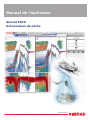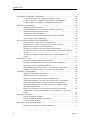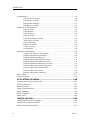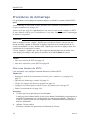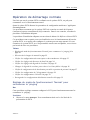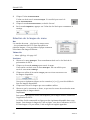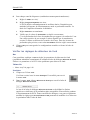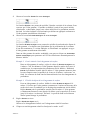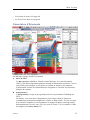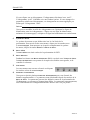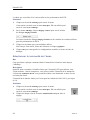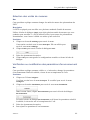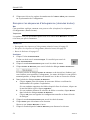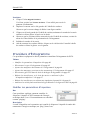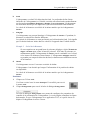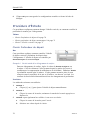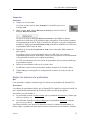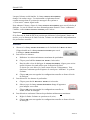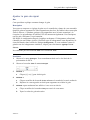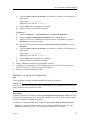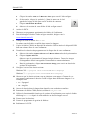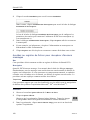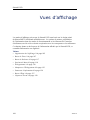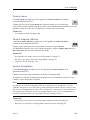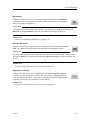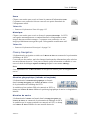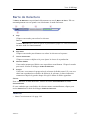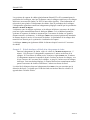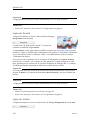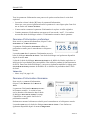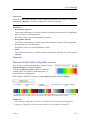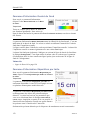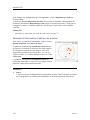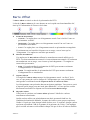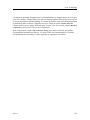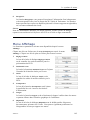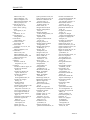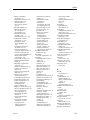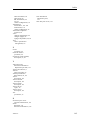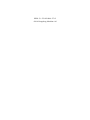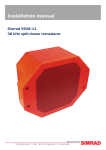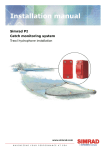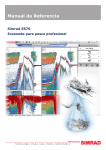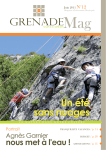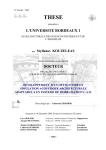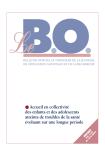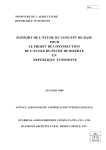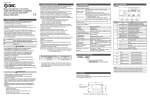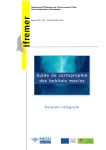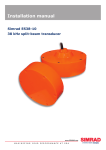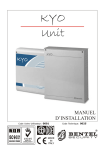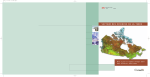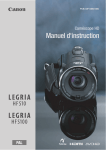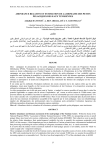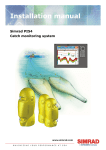Download Manual de l`opérateur
Transcript
Manual de l’opérateur Simrad ES70 Echosondeur de pêche www.simrad.fr TECHNOLOGIE POUR UNE PÊCHE DURABLE Simrad ES70 Manuel de l'opérateur Release 1.2.x Ce manuel vous fournit l’information basique nécessaire au fonctionnement du Simrad ES70. Pour une description plus détaillée de son fonctionnement et fonctionnalités, y compris menus et paramètres, consultez le Manuel de Référence du Simrad ES70. Toute la documentation d’utilisateur est incluse dans la mémoire USB fournie avec le Simrad ES70. Les manuels peuvent être également téléchargés depuis http://www.simrad.com/es70. 348687/A 2014-06-05 © Kongsberg Maritime AS Revision status Document no: 348687 / ISBN-13: 978-82-8066-172-2 / Revision: A Rev.A 2014–06–05 First version. Information de licence Quand vous avez obtenu les licences nécessaires pour opérer avec le ES70, nous vous recommandons fortement que vous écriviez l'ID hardware et les codes de licence sur cette page. Fonction Propose ID Hardware N/A Code Code Licence Code Licence Code Licence Copyright ©2014 Kongsberg Maritime AS L’information contenue dans ce document demeure la propriété exclusive de Kongsberg Maritime AS. Aucune partie de ce document ne peut être copiée ou reproduite sous quelque forme ou quelque moyen que ce soit et les informations contenues ne peuvent être communiquées à un tiers, sans le consentement préalable de Kongsberg Maritime AS. Le document, ou partie de celui-ci, ne peut être traduit dans une autre langue sans l’accord écrit de Kongsberg Maritime AS. Désistement Kongsberg Maritime AS s’efforce pour assurer que toute l’information de ce documente est correcte et fidèle, mais n’accepte pas la responsabilité pour les erreurs ou omissions. Attention L’équipement auquel ce manuel s’applique doit seulement être utilisé pour les propos pour lequel il a été conçu. Une mauvaise utilisation ou entretien peuvent causer des dommages à l’équipement et/ou blessures au personnel. Tous les utilisateurs doivent se familiariser avec les manuels appropriés avant d’essayer d’installer, opérer, entretenir ou quelque autre travail sur l’équipement. Kongsberg Maritime AS décline toute responsabilité pour les dommages ou blessures causés par une installation, utilisation ou entretien incorrects de l’équipement. Information de support Si vous avez besoin d’entretien ou réparation, contactez votre revendeur local. Vous pouvez également nous contacter en utilisant l’adresse suivante: [email protected]. Si vous avez besoin d’information sur nos autres produits, visitez http: //www.simrad.com. Sur notre site internet vous pouvez également trouver une liste de nos revendeurs et distributeurs. Voyez également Information de support à la page 15. Kongsberg Maritime AS www.kongsberg.com Manuel de l'opérateur Table des matières PROPOS DE CE MANUEL .................................................... 9 SIMRAD ES70 ................................................................. 11 Données importantes ..............................................................................................12 Lorsque le ES70 n'est pas utilisé .................................................................. 12 Lors de la mise à sec du navire .................................................................... 12 En cas de dommage .................................................................................... 12 Quand vous éteignez le système ES70 .......................................................... 13 Montage du transducteur ............................................................................. 13 Description du système ..........................................................................................13 Schéma simplifié ....................................................................................................15 Information de support ...........................................................................................15 MISE EN ROUTE .............................................................. 17 Procédures de démarrage........................................................................................18 Mise sous tension du ES70 .......................................................................... 18 Mise hors tension de system ES70 ............................................................... 20 Opération de démarrage normale ...........................................................................21 Réglage du mode de fonctionnement 'Normal' pour commencer le 'pinging' ..................................................................................................... 21 Sélection de la langue du menu.................................................................... 22 Vérifier les configurations du transcepteur et du transducteur ......................... 23 Vérifier les réglages du détecteur de fond ..................................................... 24 Vérifier les réglages du dégradé de couleurs ................................................. 25 Changer le dégradé de couleurs pour enlever les échos faibles ....................... 26 Vérifier la configuration de la distribution par taille et position du poisson....................................................................................................... 27 Vérifier les configuration de l’échogramme .................................................. 28 Vérifier les configurations d’échelle ............................................................. 30 Sauvegarder les configurations d'utilisateur actuelles..................................... 32 Principes de Fonctionnement .................................................................................33 Curseur ...................................................................................................... 33 Souris ........................................................................................................ 34 Trackball.................................................................................................... 34 Présentation générale..............................................................................................34 Présentation d’Échosonde............................................................................ 35 Barre de Titres ............................................................................................ 37 Barre d’État................................................................................................ 38 Le Système de menus.................................................................................. 40 Les Touches de Menu.................................................................................. 40 Aide contextuelle en ligne ......................................................................................42 LES PROCÉDURES OPÉRATIONNELLES ............................ 43 348687/A 3 Simrad ES70 Procédures de Réglages d’utilisateur .....................................................................44 Comment sauvegarder les réglages d’utilisateur actuels................................. 44 Comment utiliser la configuration sauvegardée antérieurement ...................... 45 Comment choisir les réglages par défaut de fabrique ES70 ............................ 46 Préférences d’utilisateur .........................................................................................46 Sélection de langue du menu ....................................................................... 47 Sélection du thème de couleur de la présentation (palette) ............................. 47 Sélectionner la luminosité de l’écran ............................................................ 48 Sélection des unités de mesures ................................................................... 49 Vérification ou modification des paramètres d’environnement ....................... 49 Ouvrir l’aide en ligne contextuelle ............................................................... 50 Sauvegarder et récupérer les échogrammes ...........................................................51 Sauvegarder une image isolée d’un échogramme .......................................... 51 Sauvegarder des séquences d’échogramme (données brutes).......................... 52 Récupérer les images isolées d’échogramme................................................. 53 Récupérer les séquences d’échogramme (données brutes).............................. 54 Accéder aux fichiers d’images de capture d’écran pour éliminer, déplacer ou copier .................................................................................................... 55 Accéder aux fichiers de données brutes pour éliminer, déplacer ou copier......................................................................................................... 56 Procédures de vues .................................................................................................57 Changer la taille des champs de présentation ................................................ 57 Sélectionner la disposition de la présentation de l’échogramme...................... 57 Sélectionner quels échogrammes afficher ..................................................... 58 Sélectionner le dégradé de couleurs et la palette de la présentation ................. 58 Changer le dégradé de couleurs pour enlever les échos faibles ....................... 59 Procédure d’Échogramme ......................................................................................60 Modifier les paramètres d’impulsion ............................................................ 60 Sélectionner le type d’échogramme.............................................................. 62 Ajouter des marqueurs horizontaux à l’échogramme ..................................... 64 Ajouter des marqueurs verticaux et des annotations à l’échogramme .............. 65 Sélectionner gain TVG dans la boîte de dialogue Échogramme ...................... 66 Réduire les interférences et le bruit du navire en utilisant le filtre “d’impulsion-impulsion” ............................................................................. 67 Réduire les interférences en utilisant une impulsion séquentielle .................... 68 Améliorer la vue du fond en utilisant la Ligne Blanche et la Ligne de Fond .......................................................................................................... 69 Procédure d’Échelle ...............................................................................................70 Choisir Profondeur du départ ....................................................................... 70 Choisir profondeur du départ automatique .................................................... 71 Choisir l’échelle verticale ............................................................................ 71 Procédures de détection du Fond............................................................................72 Définir les profondeurs maximum et minimum ............................................. 72 4 348687/A Manuel de l'opérateur Définir la détection de fond pour trouver des poissons plats ........................... 73 Définir la détection de fond pour trouver des herbiers marins ......................... 74 Régler les alarmes de profondeur ................................................................. 75 Procédures de Répartition par taille, biomasse, et densité du poisson ...................77 Contrôler la répartition par taille des poissons............................................... 77 Ajuster la longueur du poisson pour des calculs corrects................................ 78 Contrôler la biomasse actuelle ..................................................................... 79 Habiliter la ligne biomasse .......................................................................... 80 Procédures de Gain.................................................................................................80 Ajuster le gain de signal .............................................................................. 81 Ajuster le TVG gain depuis le menu Actif .................................................... 82 Procédures de puissance de transmission et durée de l’impulsion .........................83 Choisir le mode passif de fonctionnement..................................................... 83 Changer la puissance de sortie ..................................................................... 84 Ajuster la durée d’impulsion (longueur) ....................................................... 85 Configurer le Système et procédures d’installation du logiciel..............................86 Configurer initialement le transcepteur ......................................................... 86 Installer un canal de fréquence..................................................................... 87 Déconnecter un canal de fréquence .............................................................. 88 Modifier l’adresse IP d’un transcepteur ........................................................ 89 Actualiser l’aide en ligne............................................................................. 91 Procédures d’installation de logiciel ............................................................. 93 Procédures de test et d’entretien.............................................................................97 Tester le récepteur en utilisant le générateur de signal intégré ........................ 97 Récupérer l’alimentation GPT pour redémarrer le ES70 ................................ 99 Accédez au registre de fichier pour récupérer d’anciens messages ................ 100 Manipulation et entretien du transducteur ................................................... 101 VUES D’AFFICHAGE....................................................... 104 Organisation de l’affichage...................................................................................105 Barre de Titres ......................................................................................................107 But et Description ..................................................................................... 107 Logo et nom du produit ............................................................................. 108 Touche menu ............................................................................................ 109 Touche Capture d’Écran ............................................................................ 109 Touche Enregistrer.................................................................................... 109 Touche Événement.................................................................................... 110 Icônes panneaux d’information .................................................................. 110 Champ Navigation .................................................................................... 113 Alarme de Fond ........................................................................................ 114 Touches Fonction...................................................................................... 115 Barre de Relecture ................................................................................................ 117 Système de Menu ................................................................................................. 118 348687/A 5 Simrad ES70 Échogrammes ....................................................................................................... 119 Échogramme de Surface............................................................................ 119 Échogramme de Fond ............................................................................... 120 Échogramme Pélagique............................................................................. 121 Échogramme de chalut .............................................................................. 121 Marqueurs d’Échogramme ...................................................................................123 Ligne de Fond .......................................................................................... 123 Ligne Blanche .......................................................................................... 123 Ligne de Dureté ........................................................................................ 124 Ligne de Chalut ........................................................................................ 124 Ligne de Profondeur variable..................................................................... 125 Autres lignes d’échelle .............................................................................. 125 Ligne de Biomasse.................................................................................... 126 Échelles de distance .................................................................................. 127 Coches verticales ...................................................................................... 127 Commentaires .......................................................................................... 128 Panneaux d’information .......................................................................................129 À propos des panneaux d'information......................................................... 129 Panneau d’information profondeur ............................................................. 130 Panneau d'information Biomasse ............................................................... 130 Panneau d’information Dégradé couleurs ................................................... 131 Panneau d’information Dureté du Fond ...................................................... 132 Panneau d'information Répartition par taille .............................................. 132 Panneau d’information Position du poisson ................................................ 134 Panneau d’information Position Écho......................................................... 135 Panneau d’information Zoom .................................................................... 135 Panneau d’information Historique.............................................................. 136 Barre d’État ..........................................................................................................137 Capture d’Écran....................................................................................................138 LE SYSTÈME DE MENU ................................................... 140 À propos des menus et des touches ......................................................................141 Touches de menu ..................................................................................................141 Menu Principal .....................................................................................................143 Menu Fonctionnement..........................................................................................144 Menu Affichage ....................................................................................................145 Menu Configurer ..................................................................................................146 Menu Actif ...........................................................................................................148 INSTALLATION ............................................................. 150 Installation des unités de système ........................................................................150 Installation du logiciel du ES70 ...........................................................................151 Obtenir la licence de logiciel................................................................................152 6 348687/A Manuel de l'opérateur Configurer les transcepteur(s) du ES70 pour la première fois .............................153 Procédure Principale ................................................................................. 153 Installer les canaux de fréquence................................................................ 155 Démarrer le fonctionnement normal ........................................................... 156 348687/A 7 Simrad ES70 8 348687/A Propos de ce manuel Propos de ce manuel Propos Le propos de ce manuel est de presenter les descriptions et procédures nécessaires pour manoeuvrer le systeme Simrad de manière efficace et sûre du Simrad ES70. Une bonne compréhension des fonctions et contrôles du système est fondamentale pour pouvoir obtenir le rendement maximun de celui-ci. Les conditions de mer changent, quelquefois radicalement, et il n’est pas toujours possible d’identifier les règlages qu’offrent les meilleures informations. Nous recommadons une étude précise de ce manuel de préférence au moment d’explorer les fonctionnalités du système. Si vous avez besoin de plus d’information détaillée sur ce produit, référez-vous au Simrad ES70 Reference manuel. Public Objectif Ce manuel est pensé pour touts les usuagers du Simrad ES70. Nous assumons que vous êtes familiarisés avec les concepts accoustiques basiques du son dans l’eau et que vous avez quelque expérience de travaux avec des échosondes. Appuyez “Aide”! Installé dans votre Simrad ES70 vous trouverez un système complêt d’aide en ligne. Il se pourra qu’il ne soit pas dans votre langue mais tout ce que vous pouvez lire dans dans le Simrad ES70 Manuel de Référence vous pourrez aussi le trouver dans l’aide en ligne. Pour accéder a cette information, appuyez [?] sur le Barre de titres, ou le [?] bouton sur un des cadres de dialogues. Prenez note que quand vous ouvrirez le système, celui-ci se superposera sur la présentation de l’écran! Information en ligne Toute la documentation concernant le système Simrad ES70 peut être téléchargée depuis http://www.simrad.fr. Information sur la Licence The Simrad ES70 est un produit autorisé. Pour obtenir une licence, prenez contact avec votre distributeur. 348687/A 9 Simrad ES70 Marques Registrées Windows®, Windows® XP®, and Windows® 7 sont des marques registrées ou marques commerciales de Microsoft Corporation aux Etats-Unis et/ou autres pays. Simrad®, SIMRAD® et le logo Simrad® sont des marques registrées ou marques commerciales de Kongsberg Maritime AS en Norvège et/ou autres pays. 10 348687/A Simrad ES70 Simrad ES70 Étudiez ce chapitre pour vous familiariser avec le ES70. Thèmes • Données importantes à la page 12 • Description du système à la page 13 • Schéma simplifié à la page 15 • Information de support à la page 15 348687/A 11 Simrad ES70 Données importantes Comme pour tout outil de haute technologie, il y a quelques aspects importants au sujet du ES70 dont vous devez vous rappeler. Thèmes • Lorsque le ES70 n'est pas utilisé à la page 12 • Lors de la mise à sec du navire à la page 12 • En cas de dommage à la page 12 • Quand vous éteignez le système ES70 à la page 13 • Montage du transducteur à la page 13 Lorsque le ES70 n'est pas utilisé Quand vous n’utilisez pas le ES70, éteignez l’écran et l’ordinateur. Si vous savez que vous n’allez pas utiliser le ES70 durant une longue période de temps, nous vous recommandons également désactiver l’émetteur-récepteur. Etant donné que chaque émetteur-récepteur n’est pas muni d’un interrupteur d’alimentation, vous devrez déconnecter le câble d’alimentation ou désengager le disjoncteur. Thèmes liés • Mise hors tension de system ES70 à la page 20 Lors de la mise à sec du navire Si le transducteur s’active hors de l’eau, il peut être endommagé irrémédiablement. Il est très important que personne n’essaye d’utiliser le système ES70 quand le bateau est en cale sêche. Pour s’assurer que celà ne puisse arriver, enlever l’alimentation du processeur ou de l’émetteur-récepteur —ou au deux-. On peut aussi enlever les interrupteurs de courant d’alimentation alternative de l’émetteur-récepteur du système ES70. Faites-le avant que le bateau se trouve en cale sèche! En cas de dommage Si vous pensez que quelques chose a été endommagé, prenez contact avec votre revendeur le plus proche pour être conseillé. Sur http://www.simrad.fr vous trouverez une liste de tous nos distributeurs. Si vous ne pouvez pas contacter avec un distributeur, regardez l’information de support de ce chapitre. Thèmes liés • Information de support à la page 15 12 348687/A Simrad ES70 Quand vous éteignez le système ES70 NE JAMAIS éteindre système ES70 pas le biais l’interrupteur On/Off du processeur. TOUJOURS sortir du programme du système ES70 en appuyant sur le bouton Sortir de la Barre Titre. Si vous éteignez le système ES70 au moyen de l’interrupteur du processeur, l’application du programme et les paramètres d’interconnexion avec les dispositifs extérieurs peuvent s’endommager. Important Observez la procédure! Thèmes liés • Mise hors tension de system ES70 à la page 20 Montage du transducteur Note Tous les transducteurs doivent être manipulés comme des produits delicats. Toute manipulation illicite peut endommager le transducteur de manière irrémédiabler. Ne pas activer le transducteur quand il est hors de l’eau. Ne pas remonter le transducteur avec le câble Ne pas marcher sur le câble du transducteur Ne pas manipuler le transducteur brusquement, éviter les chocs. Ne pas exposer le transducteur a la lumière directe du soleil ou a une excessive chaleur. Ne pas utiliser de l’eau a haute pression, sablage ou des outils en métal pour nettoyer la superficie du transducteur. Ne pas utiliser des solvants puissants pour nettoyer la superficie du transducteur. Description du système Le Simrad ES70 est un détecteur de poissons polyvalent professionnel de haute performance de faisceau unique et split-beam. Il est conçu pour la communauté de pêche professionnelle. Les toutes dernières innovations de la technologie informatique ont été utilisées pour satisfaire les besoins croissants de nos clients. “Une performance de pointe à toute profondeur et une facilité d’utilisation!” Le Simrad ES70 est un système modulaire, la configuration de base consiste en un ordinateur, un transcepteur et un transducteur. En utilisant cette configuration de base, vous pouvez commencer avec un système single beam à simple fréquence. Par la 348687/A 13 Simrad ES70 suite vous pouvez élargir le système vers une échosonde multi fréquences utilisant des transducteurs simple et/ou split-beam. Vous pouvez choisir parmi une large variété de fonctions de logiciels, transducteurs et transcepteurs. Différentes fréquences sont utilisées par le Simrad ES70. Différentes fréquences et différents transducteurs sont utilisés pour différents types de pêche. Le maquereau, le thon, l’anchois, et le hareng et autres espèces en banc se mesurent mieux en utilisant un système à haute fréquence, normalement de 120 à 200 kHz, en fonction de la profondeur. La morue, le lieu noir et le lieu jaune et autres espèces de fond se mesurent mieux avec des systèmes de fréquence de 70 ou 38 kHz et une fréquence de 18 kHz est utilisée pour les espèces de grands fonds. Deux des fréquences, quelles qu’elles soient peuvent être associées dans le même réceptacle d’émetteur-récepteur. Chaque fréquence fonctionne séparément comme s’il y avait deux échosondeurs différents ou bien simultanément pour observer la réponse du poisson aux deux fréquences. Vous pouvez ajouter jusqu’à six fréquences en même temps sur l’écran ou bien sur des écrans différents en utilisant le logiciel disponible, la technologie informatique et des écrans d’affichage. Avec le Simrad ES70, Simrad présente une nouvelle façon d’afficher les informations optionnelles. On les appelle des fenêtre d’information. Par un clic sur l’icône souhaité dans la barre supérieure, l’information que vous souhaitez ajouter à l’échogramme apparaît dans fenêtre dédiée. Vous pouvez placer la fenêtre où vous le souhaitez et lui donner la taille et la forme désirée. Elle peut même être transparente afin que vous ne perdiez aucune information de l’échogramme situé derrière. La nouvelle fonction zoom du Simrad ES70 est innovante, efficace et très simple à utiliser. Vous pouvez grâce à la souris déterminer une zone de l’échogramme. Les informations contenues dans cette zone sont affichées dans la fenêtre de zoom et la biomasse du poisson est calculée et affichée. La zone agrandie peut être utilisée pour étudier un banc de poissons pélagique ou bien une zone proche du fond. 14 348687/A Simrad ES70 Schéma simplifié Deux schémas basiques du système sont fournis. Ni les capacités d’interconnexion ni les câbles d’alimentation sont montrés. Schéma du système avec un émetteur-récepteur d’usage général A Unité d’affichage B Unité de traitement C Transcepteur d’usage général (GPT) D Transducteur MENU A PWR B DSP-6X IO Auxiliary Ethernet Transceiver Transducer POWER +5V +12V -12V HV1 HV2 Fuse 10A 115-230 V AC Fuse 2A Ethernet TX RX 12 VDC General Purpose C S1 S2 D Schéma du système avec deux émetteurs-récepteurs d’usage général A Unité d’affichage B Unité de traitement C Transcepteur d’usage général (GPT) D Transducteur E Commutateur Ethernet MENU A PWR B E General Purpose DSP-6X Transceiver Ethernet POWER +5V +12V -12V HV1 HV2 Transducer TX RX IO POWER +5V +12V -12V HV1 HV2 Fuse 10A 115-230 V AC Fuse 2A S1 S2 (CD024216-002) Ethernet Ethernet Fuse 10A 115-230 V AC Fuse 2A 12 VDC Ethernet TX RX S1 S2 D IO Auxiliary Transducer Auxiliary DSP-6X Transceiver 12 VDC General Purpose C Information de support Si vous avez besoin de support technique pour votre Simrad ES70 vous devez prendre contact avec votre vendeur local, ou avec un de nos départements techniques. Une liste de n os fournisseurs est fournie sur http://www.simrad.fr. 348687/A 15 Simrad ES70 Norvège (Bureau principal) • Nom de la Compagnie: Kongsberg Maritime AS / Simrad • Adresse: Strandpromenaden 50, 3190 Horten, Norvège • Téléphone: +47 33 03 40 00 • Téléfax: +47 33 04 29 87 • Adresse email: [email protected] • Page internet: http://www.simrad.no Espagne • Nom de la compagnie: Simrad Spain • Adresse: Poligono Partida Torres 38, 03570 Villajoyosa, Espagne • Téléphone: +34 966 810 149 • Téléfax: +34 966 852 304 • Adresse email: [email protected] • Page internet: http://www.simrad.es Etats-Unis • Nom de la compagnie: Kongsberg Underwater Technology Inc / Simrad Fisheries • Adresse: 19210 33rd Ave W, Lynnwood, WA 98036, Etats-Unis • Téléphone: +1 425 712 1136 • Téléfax: +1 425 712 1193 • Adresse email: [email protected] • Page internet: http://www.simrad.com Malaysie • Nom de la Compagnie: Kongsberg Maritime Malaysia Sdn. Bhd • Adresse: Unit 27-5 Signature Offices, The Boulevard, Mid Valley City, Lingkaran Syed Putra, 59200 Kuala Lumpur, Malaysie • Téléphone: +65 6411 7488 • Téléfax: +60 3 2201 3359 • Adresse email: [email protected] • Page internet: http://www.simrad.com 16 348687/A Mise en route Mise en route Ce chapitre décrit comment commencer avec les opérations de base du ES70. Il contient un bref aperçu des opérations et procédures de base du système. Si vous n’avez jamais utilisé ce système, vous recommandons que vous lisiez ce chapitre pendant que vous utilisez ES70 pour ainsi vous familiariser avec les menus, boîtes de dialogue, et présentations d’affichage. Vous allez allumer le Simrad ES70 pour la première fois? Si vous êtes sur le point d’allumer votre système Simrad ES70 pour la toute première fois, lisez d’abord. Il vous fournit les procédures de hardware et logiciel correspondantes pour un démarrage initial et configurations. Avez-vous installé au moins un canal de fréquence? Ce chapitre assume que le Simrad ES70 a au moins un canal de fréquence (transcepteur et transducteur) correctement connecté. Si ce n’est pas le cas, observez la procédure dédiée du chapitre Installation. Thèmes • Procédures de démarrage à la page 18 • Opération de démarrage normale à la page 21 • Principes de Fonctionnement à la page 33 • Présentation générale à la page 34 • Aide contextuelle en ligne à la page 42 Thèmes liés • Les procédures opérationnelles à la page 43 348687/A 17 Simrad ES70 Procédures de démarrage Ces procédures vous expliquent comment allumer et éteindre le système Simrad ES70. Note Avant d’allumer le ES70 pour la toute première fois, consultez les procédures de ce chapitre Installation à la page 150. Assurez-vous que vous avez suffisamment d’eau sous la coque avant d’allumer le ES70. Si vous allumez le ES70 avec le transducteur à l’air libre, vous risquez de l’endommager de manière irréparable ! Important Dans ce manuel, le mot “cliquer” signifier que vous devez situer le curseur sur une touche spécifiée, champ ou fonction, et appuyer une fois sur la touche gauche de la souris (ou trackball). Le mot “double-click” signifie que vous devez appuyer deux fois rapidement sur la touche de la souris. Le mot “appuyez” signifie que vous devez appuyer physiquement sur la touche avec votre doigt, par exemple, une touche de caractère ou la touche Enter du clavier. Thèmes • Mise sous tension du ES70 à la page 18 • Mise hors tension de system ES70 à la page 20 Mise sous tension du ES70 Cette procédure vous explique comment démarrer le Simrad ES70. Thèmes liés • Réglage du mode de fonctionnement 'Normal' pour commencer le 'pinging' à la page 21 • Opération de démarrage normale à la page 21 • Vérifier les réglages du détecteur de fond à la page 24 • Configurer les transcepteur(s) du ES70 pour la première fois à la page 153 • Menu Fonctionnement à la page 144 Procédure 1 Vérifiez que le(s) transcepteur(s) sont branchés. À moins qu’une solution dédiée ait été prévue durant l’installation pour permettre le on/off de l’alimentation, le(s) transcepteurs (s) sont toujours allumés. Toutefois, si le ES70 n’est pas utilisé sur une longue période, l’alimentation du transcepteur(s) doit être débranchée. 2 Allumez l’écran couleur. Si besoin, consultez les instructions du fabricant de l’écran. 18 348687/A Mise en route 3 Allumez l’Unité de Processeur (ordinateur). Attendez que le système d’exploitation démarre. 4 Double-click sur l’icône ES70 du bureau pour démarrer le programme. 5 Attendez pendant que le programme démarre sur l’ordinateur. 6 Choisissez les configurations d'utilisateur. Pendant que le programme se charge, une boîte de dialogue apparaît pour vous permettre de choisir entre les configurations d’utilisateur disponibles sur le ES70. La boîte de dialogue est seulement visible pendant quelques secondes. Vous n’avez pas besoin de faire un choix ici. Vous pouvez choisir une configuration d’utilisateur à n’importe quel moment au moyen de la boîte de dialogue Réglages Utilisateur du menu Principal. 7 Observez que la présentation du programme emplit tout l’écran. Important Quand le programme a démarré, observez que la présentation du programme emplit tout l'écran, l'icône du menu ES70 Fonctionnement clignotera pour vous rappeler que le “pinging” est activé. C’est pour raison de sécurité. Vous devez démarrer manuellement le “pinging” au moyen de la touche Impulsion. 8 Choisissez le mode de fonctionnement. → Réglage du mode de fonctionnement 'Normal' pour commencer le 'pinging' à la page 21 9 Observez que le ES70 démarre. Le ES70 démarre en utilisant les mêmes paramètres de fonctionnement que ceux utilisés la fois antérieure. Si ces paramètres sont acceptables, continuer le fonctionnement. Si vous souhaitez modifier les paramètres de fonctionnement basique, consultez les procédures dédiées. Quand le ES70 démarre, il est très important qu’il détecte correctement le fond. Dans la plupart des cas il prendra place automatiquement. Malgré tout, nous avons expérimente que qu’un grand banc de poissons ou des conditions de fond compliquées ont trompé le ES70 et affiché une profondeur erronée. Dans ces cas la sonde peut afficher le fond à 0.0 mètres. Afin d’aider le ES70 à localiser la profondeur correcte, consultez la procédure dédiée. 348687/A 19 Simrad ES70 Mise hors tension de system ES70 Cette procédure vous explique comment démarrer le Simrad ES70. Note Vous de devez jamais éteindre le ES70 seulement au moyen de l’interrupteur ES70 on/off de l’ordinateur. Cela peut endommager le logiciel ou les paramètres de l’interface pour les appareils externes. Vous devez TOUJOURS utiliser cette procédure. Procédure 1 Cliquez la touche Sortir du programme. Elle est située sur la Barre de Titres dans le coin supérieur droit de la présentation de l’écran. 2 Observez que le programme s’arrête. 3 Si l’ordinateur ne s’arrête pas lui-même automatiquement, utilisez la fonctionnalité prévue par le système d’exploitation pour l'arrêter manuellement. 4 Éteignez l’écran couleur. Si besoin, consultez les instructions fournies avec le fabricant de l’écran. 5 Éteignez le transcepteur(s). À moins qu’une solution dédiée ait été prévue durant l’installation pour permettre le on/off de l’alimentation, le(s) transcepteurs (s) sont toujours allumés. Toutefois, si le ES70 n’est pas utilisé sur une longue période, l’alimentation du transcepteur(s) doivent être débranchés. 20 348687/A Mise en route Opération de démarrage normale Une fois que tout le système ES70 est allumé tout le système ES70, est prêt pour commencer avec le fonctionnement actuel. Quant le sytème ES70 démarre les paramêtres de configuration antérieurs s’appliquent automatiquement. Les procédures assument que le système ES70 ait au moins un canal de fréquence (émetteur-récepteur et transducteur) déjá connectés. Dans le cas contraire, consultez la procédure d’installation adéquate. La procédure d’installation adéquate se trouve dans le Manuel de Référence Simrad ES70. Ces procédures sont en partie pour vous familiariser avec le fonctionnement de base du système ES70, et en partie pour configurer le système pour un usage normal. Si vous connaissez le système ES70, ou si les paramêtres actuels sont acceptables, vous n’aurez pas besoin de faire ces procédures. Thèmes • Réglage du mode de fonctionnement 'Normal' pour commencer le 'pinging' à la page 21 • Sélection de la langue du menu à la page 22 • Vérifier les configurations du transcepteur et du transducteur à la page 23 • Vérifier les réglages du détecteur de fond à la page 24 • Vérifier les réglages du dégradé de couleurs à la page 25 • Changer le dégradé de couleurs pour enlever les échos faibles à la page 26 • Vérifier la configuration de la distribution par taille et position du poisson à la page 27 • Vérifier les configuration de l’échogramme à la page 28 • Vérifier les configurations d’échelle à la page 30 • Sauvegarder les configurations d'utilisateur actuelles à la page 32 Réglage du mode de fonctionnement 'Normal' pour commencer le 'pinging' But Cette procédure explique comment configurer le ES70 pour fonctionnement normal et commencer le ‘pinging’. Procédure 1 Observez le menu Principal. Il est normalement situé sur le côté droit de la présentation du ES70. 348687/A 21 Simrad ES70 2 3 4 Cliquez l’icône Fonctionnement. L’icône est situé sous le menu Principal. Il est utilisé pour ouvrir le menu Fonctionnement. Cliquez la touche Fonctionnement, et choisir Normal. Sur la touche Impulsion, appuyez sur l’icône du côté droit pour commencer le sondage. Sélection de la langue du menu But Les touches du menu – ainsi que les autres textes – des présentations du ES70 sont disponibles en plusieurs langues. Cette procédure explique comment sélectionner une langue différente Thèmes liés • Menu Affichage à la page 145 Procédure 1 Observez le menu Principal. Il est normalement situé sur le côté droit de la présentation du ES70. 2 Cliquez sur la touche Affichage pour ouvrir le menu. 3 4 5 Cette touche est située sous le menu Principal. Elle est utilisée pour ouvrir le sous-menu Affichage. Cliquez au milieu de la touche Langue pour ouvrir un sous-menu avec les langues disponibles. Vous pouvez également cliquer sur les caractères [+] et [–] pour faire défiler la liste des langues disponibles. Cliquez une fois sur la langue que vous souhaitez utiliser. Observez que le sous-menu se ferme, et que tous les textes des touches du menu changent dans la langue choisie. Important Pour assurer que tous les textes sont remplacés par la langue choisie, redémarrez l’application du ES70. Le fichier d’aide contextuelle en ligne peut être également disponible dans votre langue. Pour changer la langue de l’aide en ligne, vous devez redémarrer le ES70. Si votre langue n’est pas offerte, l’aide en ligne en Anglais apparaîtra. 22 348687/A Mise en route Vérifier les configurations du transcepteur et du transducteur But Cette procédure explique comment vous pouvez vérifier que les configurations du transcepteur et du transducteur sont correctes. Thèmes liés • Menu Configurer à la page 146 • Installer les canaux de fréquence à la page 155 Procédure 1 Observez que le(s) transducteur(s) actuellement connecté(s) sont montrés comme onglets sur la Barre d’État. 2 3 Chaque nom de transducteur identifie également la fréquence de fonctionnement. Cliquez sur l’icône Configurer. Cet icône est situé sous le menu Principal. Il est utilisé pour ouvrir le menu Configurer. Cliquez la touche Installation pour ouvrir le menu Installation. Dans le menu, cliquez Installation du Transcepteur pour ouvrir la boîte de dialogue Installation du Transcepteur. 4 Le but de la boîte de dialogue Installation du Transcepteur est de configurer les paramètres nécessaires pour connecter l’ordinateur du ES70 au transcepteur (s) et au transducteur (s). Vérifiez que tous les transcepteurs disponibles et transducteurs sont connectés et fonctionnels. Pour chaque transcepteur, il est indiqué avec une étiquette verte avec le texte “Installé”. 5 S’il y a un problème, consultez la procédure en question du chapitre Procédures de Fonctionnement. Cliquez OK pour sauvegarder les configurations actuelles et fermer la boîte de dialogue. Cliquez l’icône Fonctionnement. 6 7 L’icône est situé sous le menu Principal. Il est utilisé pour ouvrir le menu Fonctionnement. Cliquez Fonctionnement Normal pour ouvrir la boîte de dialogue Fonctionnement Normal. Le but de la boîte de dialogue Fonctionnement Normal est de vous offrir un aperçu des paramètres du transcepteur actuel, et de vous permettre de les modifier. 348687/A 23 Simrad ES70 8 Pour chaque canal de fréquence (combinaison transcepteur/transducteur): a Réglez le Mode sur Actif. b Réglez Longueur Impulsion sur Auto. Le ES70 choisira automatiquement la meilleure durée d’impulsion pour atteindre la fréquence de fonctionnement, mode et profondeur actuelle. La durée de l’impulsion détermine la définition. c Réglez Puissance sur maximum. d Vérifiez que la valeur de Profondeur est réglée correctement. C’est la profondeur de la face du transducteur par rapport à la surface de l’eau. Une valeur positive de par exemple 5 mètres signifie que le transducteur est situé 5 mètres en-dessous de la surface de la mer. Pour des lectures de profondeur plus précises, cette valeur Profondeur doit être réglée correctement. 9 Cliquez OK pour sauvegarder les configurations actuelles et fermer la boîte de dialogue. Vérifier les réglages du détecteur de fond But Cette procédure explique comment régler les paramètres du détecteur de fond (profondeur minimum et maximum) en utilisant la boîte de dialogue Détecteur de Fond Utilisez ces paramètres si le ES70 a des problèmes pour détecter le fond. Thèmes liés • Menu Actif à la page 148 Procédure 1 Cliquez sur l’icône Actif. Cet icône est situé sous le menu Principal. Il est utilisé pour ouvrir le menu Actif. 2 Dans le menu Actif, cliquez Détecteur de Fond pour ouvrir la boîte de dialogue Détecteur de Fond. Le but de la boîte de dialogue Détecteur de Fond est de définir les limites supérieure et inférieure de la profondeur plus susceptibles d’être utilisées pendant le fonctionnement du ES70. Dans cette boîte de dialogue, vous pouvez également modifier le réglage pour Niveau Écho de Fond permettra de modifier où se détectera la profondeur dans l’écho du fond. 24 348687/A Mise en route 3 Réglez Profondeur Minimum et Profondeur Maximum pour la valeurs propres de la profondeur de votre actuelle situation. Note Si vous définissez la profondeur maximale sur une valeur identique ou plus petite que la valeur minimum, l’algorithme de détection du fond sera désactivé. Le ES70 ne sera donc pas du tout en mesure de détecter le fond , et la profondeur sera 0.00 m. 4 Cliquez OK pour sauvegarder les configurations actuelles et fermer la boîte de dialogue. Vérifier les réglages du dégradé de couleurs But Cette procédure explique comment vous pouvez changer l’échelle de couleurs actuellement utilisée pour la présentation du ES70. Description Quelle couleur utiliser est principalement un choix personnel fondé sur les conditions de luminosité ambiante, la nature des échos et votre propre expérience. Gardez à l’esprit que, dans chaque échelle de base avec 12 couleurs, chaque couleur représente séparément 3 dB de la gamme de la puissance de l’écho. Cela implique que la couleur suivante est sélectionnée chaque fois que la force d’écho est doublée. Si vous choisissez d’utiliser un grand nombre de couleurs, la définition de la présentation du ES70 sera grandement améliorée. Il est alors plus facile de différencier entre plusieurs échos de diverses tailles et/ou la force de la cible. Thèmes liés • Changer le dégradé de couleurs pour enlever les échos faibles à la page 26 • Panneau d’information Dégradé couleurs à la page 131 • Menu Affichage à la page 145 Procédure 1 Cliquez l’icône Dégradé Couleurs. Cet icône est situé sur la Barre de Titres. Il est utilisé pour ouvrir le panneau d’information. 2 Observez que l’échelle de couleur est montrée. Pour changer le nombre de couleur dans l’échelle de couleur, consulté la procédure dédiée. 348687/A 25 Simrad ES70 3 Cliquez sur la touche Affichage pour ouvrir le menu. Cette touche est située sous le menu Principal. Elle est utilisée pour ouvrir le sous-menu Affichage. 4 Sur le menu Affichage, cliquez Réglage Couleur pour ouvrir la boîte de dialogue Réglage Couleur. Le but de la boîte de dialogue Réglage Couleur est de contrôler les couleurs utilisées pour les présentations du ES70. 5 Cliquez OK pour sauvegarder les configurations actuelles et fermer la boîte de dialogue. Changer le dégradé de couleurs pour enlever les échos faibles But Vous pouvez filtrer les échos faibles en modifiant le seuil de couleur. Description Par défaut, vous avez 64 ou 12 couleurs disponibles pour présenter les échogrammes, et une sélection de palettes. Le dégradé de couleurs peut être récupéré à tout moment en cliquant sur l’icône Dégradé Couleurs de la Barre de titres. Le dégradé de couleurs actuellement sélectionné est également montré sur la Barre d’État. Quel dégradé de couleurs utiliser est défini dans la boîte de dialogue Réglage couleur du menu Affichage. Thèmes liés • Panneau d’information Dégradé couleurs à la page 131 Procédure 1 Cliquez l’icône Dégradé Couleurs. Cet icône est situé sur la Barre de Titres. Il est utilisé pour ouvrir le panneau d’information. 2 Déplacez le curseur sur le côté gauche de l’échelle de couleurs. Observez que le curseur change de flèche à une ligue courbée. 3 Cliquez sur le bord gauche de l’échelle de couleur, maintenez la touche de la souris enfoncée et faites glisser le bord vers la droite. 4 Observez que les couleurs faibles sont enlevées de l’échelle de couleurs, et ainsi de même les échos faibles de la présentation de l’échogramme. 5 Relâchez la touche de la souris. 6 Afin de restaurer les couleurs faibles, cliquez sur le côté droit de l’actuelle échelle de couleur et faites-le glisser vers la gauche. 26 348687/A Mise en route Vérifier la configuration de la distribution par taille et position du poisson But Cette procédure explique comment vérifier les paramètres actuels pour la répartition par taille et la position du poisson. Important Le panneau d’information Répartition par taille est seulement disponible si votre ES70 est équipé avec un ou plusieurs transcepteurs multi-faisceaux. Thèmes liés • Panneau d’information Position du poisson à la page 134 • Panneau d’information Position Écho à la page 135 Procédure 1 Cliquez sur l'icône Répartition par Taille. . 2 3 4 L’icône est situé sur la Barre de Titres. Il est utilisé pour ouvrir le panneau d’information Répartition par Taille. Dans le panneau d’information Répartition par Taille, cliquez le panneau d’information, cliquez l’icône Configurer dans le coin droit supérieur pour ouvrir la boîte de dialogue Répartition par Taille. La boîte de dialogue Répartition par taille vous permet de façonner l’histogramme du panneau d’information Répartition par taille selon vos propres nécessités. Vous pouvez configurer le mode, les limites supérieure et inférieure, la précision et la résolution verticale. Cliquez OK pour sauvegarder les configurations actuelles et fermer la boîte de dialogue. Cliquez sur l’icône Position du Poisson. L’icône est situé sur la Barre de Titres. Il est utilisé pour ouvrir le panneau d’information Position du Poisson. 5 Le panneau d’information Position du Poisson montre la position à l’intérieur du faisceau des échos simples de l’impulsion actuelle (cercles larges) et les trois impulsions précédentes (petits cercles). La vue est “depuis le haut”. La couleur indique la force de l’écho. Cliquez l’icône Position Écho. L’icône est situé sur la Barre de Titres. Il est utilisé pour ouvrir le panneau d’information Positon Écho. Le panneau Position Écho montre la position à l’intérieur du faisceau de l’écho simple détecté pour l’impulsion actuelle (larges cercles) et les trois impulsions précédentes (petit cercles). Les couleurs indiquent la force de l’écho. C’est simplement la même vue que la Position du Poisson, de plus les échos sont vus depuis le côté et non depuis le haut. 348687/A 27 Simrad ES70 Vérifier les configuration de l’échogramme But Cette procédure explique comment vous pouvez contrôler les vues d’échogramme, sélectionner un échogramme pour le rendre “actif”, et vérifier - si nécessaire - changer les configurations des paramètres pour l’échogramme. Thèmes liés • Organisation de l’affichage à la page 105 • Barre d’État à la page 137 Procédure 1 Observez l’échogramme du ES70. Si vous avez deux canaux ou plus(transducteurs/fréquences), observez les onglets sur la Barre d’État. 2 Cliquez un des onglets des transducteurs. Observez que seulement l’échogramme du canal sélectionné est montré. Par défaut, deux échogrammes sont montrés par chaque canal de fréquence. L'échogramme du haut est lié à la surface, pendant que l’échogramme du bas est lié au fond. Plusieurs types d’échogrammes sont fournis. a Surface L’échogramme est relatif á la surface de la mer. La profondeur de départ (limite supérieure de l’échogramme) et l’échelle verticale (sur tout l’échogramme) sont sélectionnées manuellement par les touches Profondeur du départ et Échelle du menu Principal. La biomasse est calculée automatiquement selon les choix que vous avez fait dans la boîte de dialogue Calcul de l’intervalle; avec un cadre de temps donné, un nombre défini d’impulsions, ou une partie de la vue de l’échogramme. Les données sont prises depuis une zone d'écho en commençant immédiatement après de la transmission de l’impulsion, et en terminant juste au-dessus de la profondeur détectée. Si vous avez limité votre échelle verticale (en utilisant les réglages Échelle et Échelle du départ), la zone résultante sera utilisée pour le calcul de la biomasse. Si le fond est clairement défini avec une unique détection du fond, l’écho du fond ne sera pas inclus dans les calculs. Par conséquent, si vous éteignez la touche de détection de fond, l’écho du fond sera inclus dans le calcul. → Panneau d'information Biomasse à la page 130 b Fond L’échogramme est relatif à la détection du fond. La profondeur de fin (limite inférieure de l’échogramme) et l’échelle verticale sont sélectionnées manuellement par les touches Profondeur du départ et Échelle du menu Principal. L’échogramme est seulement dessiné par les impulsions ayant une détection de fond fructueuse. Le calcul de la biomasse est réalisé de la même manière que les échogrammes Surface. 28 348687/A Mise en route c Pélagique Cet échogramme est presque identique à l’échogramme de Surface. Cependant, la biomasse est calculée de manière différente. Les calculs de la biomasse ne sont pas limités par la détection du fond. Cela signifie que l’écho du fond sera inclus dans les calculs si il apparaît dans l’échelle choisie. Exemple 1 Calcul de la Biomasse Si vous enquêtez sur un grand banc de poissons pélagique, réglez l’Échelle du départ et Échelle pour cerner le banc de poissons. Si le banc de poissons est suffisamment grand, l’échogramme de Surface peut le confondre avec le fond, et les lectures de biomasse seront fausses. L’échogramme Pélagique toutefois ne prendra pas compte la détection du fond, et donnera une estimation correcte de la biomasse. d Chalut Cet échogramme couvre l’ouverture verticale du chalut. L’échogramme n’est dessiné que lorsque l’information de la position du chalut est disponible. Le calcul de la biomasse est réalisé de la même manière que les échogrammes Surface. 3 Bougez le curseur sur l’échogramme. Observez qu’une “bulle d’information” rectangulaire est montrée. Elle fournit l’information relative aux échos sur la position présente du curseur. Quelle information inclure dans l’étiquette est définie dans la boîte de dialogue Options Affichage. 4 Cliquez sur l’onglet Horizontal. Observez que les canaux d’échogrammes sont montrés horizontalement. 5 Cliquez l’onglet Vertical. Observez que les canaux d’échogramme sont montrés verticalement. 6 Cliquez sur l’un des échogrammes. Observez que l’échogramme apparaît avec un bord épais. L’échogramme que vous avez sélectionné est maintenant l’échogramme “actif”. Tous changements faits dans la boîte de dialogue Échogramme apparaîtront par défaut seulement appliqués sur cet échogramme. 7 Sur le menu Actif, cliquez Échogramme. Observez que la boîte de dialogue Échogramme s’ouvre. La boîte de dialogue Échogramme vous permet de configurer les paramètres de contrôle de la présentation de l’échogramme. Les trois onglets contrôlent les lignes horizontales, le type d’échogramme avec application TVG, et à quelle vitesse se déplace l’échogramme à travers l’écran. 348687/A 29 Simrad ES70 8 Dans la boîte de dialogue Échogramme, vérifiez que l’onglet Lignes est montré. L’onglet Lignes de la boîte de dialogue Échogramme vous permet de contrôler les lignes horizontales et verticales utilisées pour améliorer la présentation de l’échogramme. Il vous permet de changer l’apparence de la ligne de fond. Vous pouvez ajouter une ligne supplémentaire de fond, et en plus de cela vous pouvez activer soit une ligne blanche soit une ligne indicatrice de la dureté du fond. L’onglet offre également plusieurs lignes horizontales d’information, et vous pouvez choisir l’échelle verticale de l’échogramme. Finalement, l’onglet Lignes montre des coches de temps ou distance, et vous pouvez habiliter des commentaires. 9 Cliquez Ligne de Fond et Ligne Blanche pour activer ceux-ci. Observez les changements sur l’échogramme. 10 Cliquez l’onglet Échogramme. L’onglet Échogramme de la boîte de dialogue Échogramme vous permet de sélectionner quelle courbe TVG utiliser pour l’échogramme. Vous pouvez choisir entre plusieurs courbes standards, ou faire votre propre courbe. L’onglet vous permet également choisir quel type d’échogramme vous souhaitez afficher. 11 Changez Type Échogramme pour voir les changements. 12 Cliquez l’onglet Axe Horizontal. L’onglet Axe Horizontal de la boîte de dialogue Échogramme vous permet de choisir l’échelle horizontale de l’échogramme. Il contrôle à quelle “vitesse” l’échogramme défile de gauche à droite à travers l’écran. 13 Essayez les diverses options pour voir les variations sur l’échogramme. 14 Cliquez OK pour sauvegarder les configurations actuelles et fermer la boîte de dialogue. Vérifier les configurations d’échelle But Cette procédure décrit comment vérifier et ajuster les configurations de l’échelle verticale. Procédure 1 Observez l’échelle verticale des échogrammes. Notez que l’échelle verticale est configurée différemment selon le type d’échogramme. 2 30 Cliquez sur un échogramme relatif á la surface pour le rendre “actif”. 348687/A Mise en route 3 Observez la touche Échelle du menu Principal. La fonction Echelle vous permet de spécifier l’étendue verticale de la colonne d’eau couverte par l’écho gramme. L’étendue est définie á partir d’une portée initiale sélectionnée, et descendue jusqu’à une valeur inférieure á la profondeur actuelle du fond. La valeur indiquée et sélectionnée par défaut est appliquée seulement a l’écho gramme actuellement sélectionné. 4 Observez la touche Échelle du départ du menu Principal. La fonction Échelle du départ vous permet de spécifier la profondeur de départ de l’écho gramme, c’est depuis cette profondeur que la présentation de la colonne d’eau doit commencer. La valeur indiquée et sélectionnée est appliquée au type d’écho gramme actuellement sélectionné. Dans un écho gramme de surface semblable, vous pouvez cliquer sur Profondeur Initiale Automatique pour permettre au ES70 de sélectionner automatiquement la distance initiale. Exemple 2 Portée initiale d’un échogramme de surface Dans un échogramme de surface, réglez la valeur de Échelle du départe sur 0 mètres. Cela fera démarrer l’écho gramme depuis la surface de la mer (á condition que la compensation du transducteur ait été définie). Définissez Échelle á profondeur actuelle plus 20 mètres. L’écho gramme montrera alors la zone comprise entre la superficie de la mer et 20 mètres “en dessous” au fond. Les contours du fond sont facilement détectés lors des changements de profondeur. Exemple 3 Échelle du départ d’un échogramme de surface Pour un échogramme de surface, définir la valeur Échelle du départ á 10 mètres. Cela fera que l’écho gramme commencera 10 mètres au-dessous de la surface de la mer (á condition que le décalage du transducteur ait été défini). Réglez Échelle pour la profondeur actuelle plus 20 mètres. L’écho gramme va maintenant montrer la zone depuis 10 mètres sous la superficie de la mer, jusqu’à 10 mètres “en-dessous” du fond. Le profil du fond est facilement détecté quand change la profondeur. 5 Réglez Échelle sur Auto. Réglez Échelle du départ sur 0. Observez les changements réalisés sur l’échogramme relatif à la surface. 6 Cliquez sur un échogramme relatif au fond pour le rendre “actif”. 348687/A 31 Simrad ES70 7 Observez les touches de l’Échelle et l’Échelle du Départ du menu Principal. Exemple 4 Échelle du départ et Echelle de profondeur de l’échogramme Pour un écho gramme de fond, réglez la valeur de Échelle du départ sur –5 mètres. Cela fera commencer l’écho gramme depuis 5 mètres au-dessus du fond. Réglez Échelle sur 5 mètres plus 10 = 15 mètres. L’écho gramme montrera maintenant la zone entre 5 mètres au-dessus de la profondeur jusqu’à 10 mètres “en-dessous” du fond. Le contour du fond apparaîtra comme une ligne plate. 8 Réglez Échelle sur 15. Réglez Échelle du départ sur 5. Observez les changement réalisés sur l’échogramme relatif à la profondeur. Sauvegarder les configurations d'utilisateur actuelles But Cette procédure explique comment sauvegarder la configuration actuelle et les réglages actuels. Si vous avez plusieurs utilisateurs avec des configurations favorites, si vous travaillez avec différents appareillages, ou avec différentes configurations de hardware, conditions de profondeur ou fond, nous recommandons que vous sauvegardiez les paramètres de fonctionnement du ES70 pour une utilisation postérieure. Procédure 1 Observez le menu Principal. Il est normalement situé sur le côté droit de la présentation du ES70. 2 Sur le menu Principal, cliquez Réglages Utilisateur pour ouvrir la boîte de dialogue Réglages Utilisateur . La boîte de dialogue de la Réglages Utilisateur vous permet de sauvegarder la configuration de l’actuel utilisateur (sélections de paramètres), et de récupérer les configurations de fabrique ou d’utilisateurs préalablement sauvegardées. 3 Dans la boîte de dialogue Réglages Utilisateur, cliquez sur la touche Sauvegarde Configuration Actuelle. 4 Dans la boîte de dialogue Configurer, cliquez OK pour accepter le nom suggéré. 32 348687/A Mise en route 5 Vous pouvez également choisir un nom différent. Si vous avez un clavier connecté à l’ordinateur du ES70, vous pouvez cliquer dans le champ du texte, enlever la suggestion, et écrivez le nom désiré. Astuce Si vous n’avez pas un clavier d’ordinateur connecté á votre système ES70, cliquez sur la touche Clavier pour ouvrir un clavier sur l’écran. 6 7 Cliquez OK pour sauvegarder les configurations avec le nom choisi. Observez que le nom que vous avez choisi apparaît dans la liste des Configurations sauvegardées . Cliquez OK pour sauvegarder les configurations actuelles et fermer la boîte de dialogue. Principes de Fonctionnement Comme la plupart des applications informatiques, le ES70 fonctionne en utilisant une souris (ou trackball) et un clavier en option. Important Dans ce manuel, le mot “cliquer” signifier que vous devez situer le curseur sur une touche spécifiée, champ ou fonction, et appuyer une fois sur la touche gauche de la souris (ou trackball). Le mot “double-click” signifie que vous devez appuyer deux fois rapidement sur la touche de la souris. Le mot “appuyez” signifie que vous devez appuyer physiquement sur la touche avec votre doigt, par exemple, une touche de caractère ou la touche Enter du clavier. Thèmes • Curseur à la page 33 • Souris à la page 34 • Trackball à la page 34 Curseur La souris (ou trackball) contrôle le mouvement du curseur sur la présentation du ES70. En déplaçant le curseur sur les différentes informations fournies sur l’écran, et en cliquant sur la touche gauche de la souris, vous êtes en mesure de contrôler toutes les opérations. Astuce Si vous êtes gaucher, le système opérationnel Windows vous permet de redéfinir les touches de la souris. Vous pouvez alors choisir de cliquer avec la touche droite. 348687/A 33 Simrad ES70 La forme et la fonction du curseur change dépendant de son emplacement. • Déplacez le curseur sur la Barre de Titres en haut de la présentation et la Barre d’État en bas, et cliquez gauche sur icônes touches pour accéder à la fonctionnalité fournie. • Déplacez le curseur sur l’échogramme et observez la bulle d’information qui fournit une information détaillée en relation avec l’information de l’écho à la profondeur indiquée par la position du curseur. • Déplacez le curseur sur le menu et les touches de menu, et cliquez pour modifier les paramètres de fonctionnement et ouvrir les boîtes de dialogue. Observez que la flèche du curseur change au-dessus des touches du menu pour indiquer quels choix vous avez pour contrôler ces paramètres. Souris La souris de l’ordinateur peut être utilisée pour contrôler les fonctionnalités fournies par le ES70. La souris contrôle les mouvements du curseur, et les touches sont utilisées pour cliquer sur les touches et sélectionner les paramètres. Trackball Toutes les fonctions du ES70 peuvent être contrôlées avec le trackball. La boule contrôle les mouvements du curseur, et les touches sont utilisées pour cliquer sur les touches et sélectionner les paramètres. Les trackballs viennent en plusieurs formes et tailles. Une version générique est montrée seulement comme exemple. A Molette de Contrôle (non utilisée). B Trackball, utilisez celui-ci pour contrôler l’emplacement du curseur sur l’écran. C Touche droite de la souris (non utilisée). D Touche gauche de la souris. C A D (CD010216A) B Présentation générale La présentation à l'écran qu'offre le système Simrad ES70 montre un certain nombre d'échogrammes. Nous y trouvons également une Barre de Titres, une Barre d'État et un système de menus qui facilitent les opérations en utilisant une souris ou un trackball. Thèmes • Présentation d’Échosonde à la page 35 • Barre de Titres à la page 37 • Barre d’État à la page 38 34 348687/A Mise en route • Le Système de menus à la page 40 • Les Touches de Menu à la page 40 Présentation d’Échosonde Un affichage typique du ES70 est montré. A Barre de Titres La Barre de Titres identifie à Simrad comme fabricant, et le nom du produit (ES70). Elle fournit également plusieurs champs d’information et touches. Ceux-ci sont utilisés pour masquer ou récupérer le système de menus et les panneaux d’information, fournir des informations de navigation et d’accéder aux fonctions basiques de système. B Échogramme(s) L’Échogramme(s) occupe la plus grande partie de la présentation d’affichage du ES70. Par défaut, vous aurez deux échogrammes pour chaque canal de fréquence (combinaison transcepteur/transducteur), surface et fond relatifs. Si vous avez plus d’un canal de fréquence, les échogrammes de chaque fréquence seront présentés horizontalement l’un sur l’autre, ou l’un à coté de l’autre. Ceci se contrôle à l’aide des onglets sur la Barre d’État (D). 348687/A 35 Simrad ES70 Si vous cliquez sur un échogramme, l’échogramme sélectionné sera “actif”. L’échogramme “actif” s’identifie avec une bordure épaisse. Si vous changez les paramètres relatifs aux échogrammes, ces changements ne seront appliqués par défaut qu'à l’échogramme “actif". Astuce Vous pouvez modifier la taille des échogrammes en d´éplaçant les lignes de démarcation entre les échogrammes. Cliquez sur une ligne de démarcation, maintenez le bouton appuyé, et déplacez la ligne horizontalement ou verticalement. C Système de Menus Le système de menus est par défaut situé sur le côté droit de la présentation. Pour ouvrir un des sous-menus, cliquez sur les touches sous le menu Principal. Pour masquer ou récupérer complètement le système de menus, cliquez la touche Menu de la Barre de Titres. D Barre d’État La Barre d’État est située en bas de la présentation du ES70. E Barre Relecture Pendant la relecture une Barre de Relecture dédiée est située sous la Barre de Titres. La Barre de Relecture vous permet de récupérer des fichiers sauvegardés, et de contrôler la relecture. F Sous-menus Les sous-menus sont ouverts et fermés en cliquant les touches en bas du menu Principal. G Panneaux d’ Information Vous pouvez choisir plusieurs Panneaux d’Information pour vous fournir des données supplémentaires. Ces panneaux sont sélectionnés depuis les touches de la Barre de Titres. Les panneaux peuvent être déplacés autour de la présentation de l’échogramme, et vous pouvez changer leurs tailles. Les panneaux sont transparents, ainsi l’information de l’échogramme affichée derrière eux n’est pas perdue. 36 348687/A Mise en route Barre de Titres La Barre de Titres du ES70 est située au sommet des présentations d’affichage et est étirée de l’extrême gauche à l’extrême droite. Le but de la Barre de Titres est de vous donner un accès rapide aux fonctionnalités clefs et à l’information de navigation. Elle fournit les touches pour masquer ou montrer le menu, pour faire une capture d’écran, pour ouvrir la boîte de dialogue Messages, et pour ouvrir l’aide contextuelle en ligne. Elle fournit également plusieurs touches relatives à l’exploitation des fonctionnalités du système. Et plus important, la Barre de Titres fournit des touches dédiées pour ouvrir les divers panneaux d’information. A Logo et nom du produit. Cet élément identifie Simrad comme fabricant du ES70, et le nom du produit. B C D Menu Cliquez cette touche pour masquer ou récupérer le système de menus. Capture d’Écran, Enregistrer et Événement. Ces touches sont fournies pour un accès facile à des fonctions enregistrées et fonctions d’annotations. Panneaux d’Information Cliquez n’importe quelle de ces touches pour ouvrir et fermer un panneau d’information. E Champ Navigation Ce ne sont pas des touches, mais des champs d’information fournissant des données relatives aux mouvements du navire. F Alarmes de Profondeur Ce champ vous montre les alarmes de profondeur sélectionnées. Lorsque l’alarme est déclenchée, le champ Alarmes de Profondeur, change à la couleur rouge. L’avertissement est également fourni comme message dans le système de messagerie du système et -s’il est activé- comme signal audio. G Pour admettre l’alarme, cliquez le champ Alarmes de Profondeur pour ouvrir la boîte de dialogue. Le son de l'alarme est alors automatiquement désactivé. Pour “redémarrer” l’alarme, cochez Utiliser Sonnerie d’Alarme pour l’activer. Touches Fonction Ces touches sont utilisées pour contrôler les fonctions basiques du système. • Alarme: Cliquez cette touche pour ouvrir la boîte de dialogue Messages. Cette touche clignotera pour indiquer qu’un message est envoyé. • Aide: Cliquez cette touche pour ouvrir l’aide contextuelle en ligne. 348687/A 37 Simrad ES70 • Minimiser et Normaliser: Cliquez ces touches pour ajuster la taille de la présentation du ES70. • Sortir: Cliquez cette touche pour éteindre l’application du ES70. Thèmes liés • Mise sous tension du ES70 à la page 18 • Mise hors tension de system ES70 à la page 20 • Logo et nom du produit à la page 108 • Touche menu à la page 109 • Touche Capture d’Écran à la page 109 • Touche Enregistrer à la page 109 • Icônes panneaux d’information à la page 110 • Champ Navigation à la page 113 • Touches Fonction à la page 115 Barre d’État La Barre d’État est située en bas de la présentation du ES70. Le but de la Barre d’État est de vous donner un accès rapide aux fonctions clefs, ainsi qu’à l’information de date et heure. A Format de Présentation • Verticale: Cet onglet place vos échogrammes actuels l’un à côté de l’autre en présentation verticale. • Horizontale: Cet onglet place vos échogrammes actuels l’un sur l’autre en présentation horizontale. • Carré: Cet onglet place vos échogrammes actuels en présentation rectangulaire. Si seulement un seul canal de fréquence est en usage, vous n’aurez qu’un ´échogramme. Ces onglets ne sont alors pas montrés. B Sélection Transducteur Ces onglets sur la Barre d’État reflètent les transducteurs actuels utilisés par le ES70. Les deux transducteurs montrés ici sont seulement un exemple. Si seulement un transducteur est en usage, vous n’aurez qu’un échogramme. Ces onglets ne seront alors pas montrés. • ES38: Cet onglet attribue la présentation du ES70 pour montrer seulement l’échogramme de ce transducteur. • ES120: Cet onglet attribue la présentation du ES70 pour montrer seulement l’échogramme de ce transducteur. 38 348687/A Mise en route C Capture d’Écran Cet onglet de la Barre d’État masque les échogrammes actuel “en direct” de la vue, et vous permet de voir les images de l’échogramme que vous préalablement sauvegardée en utilisant la touche Capture d’Écran de la Barre de Titres. . Les échogrammes sont présentés dans un navigateur graphique. Vous pouvez ouvrir n’importe quelle image pour une étude plus minutieuse , ou vous pouvez accéder directement aux fichier en cliquant sur la touche Ouvrir Dossier Image. D Dégradé Couleurs Cette barre de couleurs sur la Barre d’État présente l’échelle de couleurs actuellement sélectionnée. Quelle couleur utiliser est principalement un choix personnel fondé sur les conditions de luminosité ambiante, la nature des échos et votre propre expérience. Gardez à l’esprit que, dans chaque échelle de base avec 12 couleurs, chaque couleur représente séparément 3 dB de la gamme de la puissance de l’écho. Cela implique que la couleur suivante est sélectionnée chaque fois que la force d’écho est doublée. Si vous choisissez d’utiliser un grand nombre de couleurs, la définition de la présentation du ES70 sera grandement améliorée. Il est alors plus facile de différencier entre plusieurs échos de diverses tailles et/ou la force de la cible. Pour changer le dégradé de couleurs, utilisez la boîte de dialogue Configurer Couleurs du menu Affichage. Vous pouvez également accéder au dégradé de couleurs en utilisant le panneau d’information E Date Ce champ de la Barre d’État présente la date actuelle. Notez que pendant la relecture, la date de relecture est installée, la date de l’enregistrement du fichier est montrée. Un “R” est affiché devant la date pour l’identifier.. F Heure Ce champ de la Barre d’État présente l’heure actuelle. Notez que pendant la relecture, l’heure dans le fichier de relecture est montré. Thèmes liés • Barre de Titres à la page 107 • Capture d’Écran à la page 138 • Panneau d’information Dégradé couleurs à la page 131 348687/A 39 Simrad ES70 Le Système de menus Le système de menus du ES70 est par défaut situé sur le côté droit de la présentation d’affichage. Vous pouvez toutefois déplacer facilement le menu sur le côté gauche en utilisant la boîte de dialogue Options d’Affichage, ou le masque de la vue avec la touche Menu de la Barre de Titre. Le menu principal est court. et les sous-menus sont ouverts en cliquant les icônes sous le menu Principal. La sélection des paramètres de fonctionnement du ES70 est faite en utilisant une structure arborescente avec un menu principal, un ensemble de sous-menus, et plusieurs touches de menu. Certaines touches de menu ouvrent des boîtes de dialogue ou des sous-menus pour fournir des informations supplémentaires. Le menu Principal fournit les paramètres utilisés le plus fréquemment pendant le fonctionnement normal. Sous le menu principal, des touches dédiées sont utilisées pour ouvrir les sous-menus. Ce sont (depuis la gauche): A Le menu Fonctionnement contrôle les paramètres principaux de fonctionnement. B Le menu Affichage contrôle les aspects visuels du système, comme les paramètres relatifs à la présentation de l’affichage. C Le menu Configurer vous permet de contrôler la configuration du traitement du signal, de même que l’installation du système et de son entretien, et les interfaces aux dispositifs périphériques. D Le menu Actif a son contenu lié à la vue active actuelle. Utilisez-le pour accéder à des caractéristiques spéciales disponibles pour la vue sélectionnée. Les Touches de Menu Chaque menu contient plusieurs touches de menu. Chaque touche montre la fonction de la touche, certaines d'elles affichent également les réglages actuels des paramètres. La majorité des touches dans chaque menu fournissent une ou plusieurs de ces fonctions. a Vous pouvez augmenter ou diminuer les valeurs de paramètres en cliquant les champs [+] et [–] sur la touche. b Vous pouvez changer les valeurs de paramètre en cliquant sur la touche, maintenant la sous appuyées, et puis en déplaçant le curseur latéralement. c Vous pouvez changer les valeurs de paramètre au moyen de la molette de la souris ou trackball. d Vous pouvez entrer des valeurs de paramètre depuis le clavier (si vous en avez un). 40 348687/A Mise en route e Vous pouvez sélectionner la valeur de paramètre depuis la touche de sous-menu. f Vous pouvez ouvrir une boîte de dialogue dédiée. Comment sélectionner un paramètre numérique en utilisant les touches +/1 Déplacez le curseur de chaque côté de la touche, et observez que la couleur du fond change. a Cliquez sur le côté gauche de la touche pour diminuer la valeur numérique. b Cliquez sur le côté droit de la touche pour augmenter la valeur numérique. Comment sélectionner un paramètre numérique en déplaçant le curseur horizontalement 1 Placez le curseur au milieu de la touche. 2 Cliquez et maintenez la touche gauche de la souris appuyé. 3 Déplacez le curseur horizontalement á gauche pour diminuer la valeur, ou à droite pour l’augmenter. 4 Relachez la touche de la souris quand la valeur désirée est montrée. Comment sélectionner un paramètre numérique au moyen de la molette 1 Placez le curseur au milieu de la touche. 2 Roulez la molette dans chaque direction pour augmenter ou diminuer la valeur. 3 Relâchez la molette quand la valeur désirée est montrée. Comment sélectionner un paramètre en utilisant un sous-menu 1 Cliquez la section du milieu de la touche pour ouvrir un sous-menu, puis cliquez sur la commande nécessaire, option ou touche. La valeur choisie est appliquée, et le sous-menu est automatiquement fermé. 2 Quand applicable, vous pouvez également accéder au sous-menu en cliquant le côté gauche et droit de la touche. Cette méthode ne vous montrera pas les choix du sous-menu. a Cliquez le côté gauche de la touche pour sélectionner un sous-menu inférieur. b Cliquez le côté droit de la touche pour sélectionner un sous-menu supérieur. Comment sélectionner les paramètres en utilisant une boîte de dialogue 1 Cliquez n'importe où sur la touche pour ouvrir une boîte de dialogue séparée. 348687/A 41 Simrad ES70 Aide contextuelle en ligne Le ES70 est pourvu d’un large système d’aide contextuelle en ligne. Toute l’information du Manuel de Référence du ES70 est également fournie par l’aide en ligne. L’aide en ligne est située dans un seul fichier de Microsoft CHM. Ce fichier CHM fonctionnera également sur n’importe quel ordinateur pourvu du système d’exploitation Microsoft. Pour ouvrir le système d’aide, cliquez sur la touche Aide de n’importe quelle boîte de dialogue. Vous obtiendrez ainsi instantanément l’information relative à la boîte de dialogue en question avec les liens correspondant aux procédures et autres sujets La navigation dans le fichier d’aide en ligne est faite au moyen du système de menu sur le coté gauche, ainsi que les liens interactifs du document. 42 348687/A Les procédures opérationnelles Les procédures opérationnelles Ce chapitre contient plusieurs procédure de fonctionnement expliquant comment vous pouvez mettre votre ES70 en fonctionnement. La navigation de menu utilisée par le Simrad ES70 est similaire aux autres applications de Simrad qui suivent les interfaces d’utilisateur standards développées par Simrad. Le menu principal est normalement situé sur le côté droit de l’écran, et au moyen d’icônes dédiés en bas du menu principal, vous pouvez ouvrir les sous-menus pertinents ou boîtes de dialogue. Les choix de menu montrés en couleur sombre ne sont pas disponibles pour l’opération en cours ou mode de fonctionnement. Y-a-t-il une procédure oubliée? Réalisez-vous une opération que nous n’avons pas expliqué? Écrivez un courriel à [email protected] et faîtes-le nous savoir. Nous pourrons inclure la procédure dans la prochaine version de ce manuel. Thèmes • Procédures de Réglages d’utilisateur à la page 44 • Préférences d’utilisateur à la page 46 • Sauvegarder et récupérer les échogrammes à la page 51 • Procédures de vues à la page 57 • Procédure d’Échogramme à la page 60 • Procédure d’Échelle à la page 70 • Procédures de détection du Fond à la page 72 • Procédures de Répartition par taille, biomasse, et densité du poisson à la page 77 • Procédures de Gain à la page 80 • Procédures de puissance de transmission et durée de l’impulsion à la page 83 • Configurer le Système et procédures d’installation du logiciel à la page 86 • Procédures de test et d’entretien à la page 97 Thèmes liés • Mise sous tension du ES70 à la page 18 • Mise hors tension de system ES70 à la page 20 • Opération de démarrage normale à la page 21 348687/A 43 Simrad ES70 Procédures de Réglages d’utilisateur Le ES70 vous permet de sauvegarder les réglages d’utilisateur. Vous pouvez sauvegarder autant de réglages que vous désirez, la quantité est seulement limitée par la taille de votre disque dur. Tous les paramètres que vous avez choisi pour configurer le ES70 en fonction de vos préférences sont sauvegardés. Vous pouvez utilisez n’importe quel nom —inclus le votre pour identifier les réglages sauvegardés. Si besoin, vous pouvez récupérer une configuration sauvegardée et continuer votre travail. Pour réinitialiser complètement le ES70, vous pouvez également récupérer les réglages par défaut de fabrique. Thèmes • Comment sauvegarder les réglages d’utilisateur actuels à la page 44 • Comment utiliser la configuration sauvegardée antérieurement à la page 45 • Comment choisir les réglages par défaut de fabrique ES70 à la page 46 Comment sauvegarder les réglages d’utilisateur actuels But Cette procédure explique comment sauvegarder la configuration actuelle et les réglages actuels. Si vous avez plusieurs utilisateurs avec des configurations favorites, si vous travaillez avec différents appareillages, ou avec différentes configurations de hardware, conditions de profondeur ou fond, nous recommandons que vous sauvegardiez les paramètres de fonctionnement du ES70 pour une utilisation postérieure. Procédure 1 44 Observez le menu Principal. Il est normalement situé sur le côté droit de la présentation du ES70. 348687/A Les procédures opérationnelles 2 3 4 5 Sur le menu Principal, cliquez Réglages Utilisateur pour ouvrir la boîte de dialogue Réglages Utilisateur . La boîte de dialogue de la Réglages Utilisateur vous permet de sauvegarder la configuration de l’actuel utilisateur (sélections de paramètres), et de récupérer les configurations de fabrique ou d’utilisateurs préalablement sauvegardées. Dans la boîte de dialogue Réglages Utilisateur, cliquez sur la touche Sauvegarde Configuration Actuelle. Dans la boîte de dialogue Configurer, cliquez OK pour accepter le nom suggéré. Vous pouvez également choisir un nom différent. Si vous avez un clavier connecté à l’ordinateur du ES70, vous pouvez cliquer dans le champ du texte, enlever la suggestion, et écrivez le nom désiré. Astuce Si vous n’avez pas un clavier d’ordinateur connecté á votre système ES70, cliquez sur la touche Clavier pour ouvrir un clavier sur l’écran. 6 7 Cliquez OK pour sauvegarder les configurations avec le nom choisi. Observez que le nom que vous avez choisi apparaît dans la liste des Configurations sauvegardées . Cliquez OK pour sauvegarder les configurations actuelles et fermer la boîte de dialogue. Comment utiliser la configuration sauvegardée antérieurement But Si vous avez sauvegardé des paramètres de fonctionnement et/ou des configurations dédiées pour différents appareillages ou taches, vous pouvez les récupérer pour une configuration plus rapide et efficace des paramètres. Procédure 1 Observez le menu Principal. Il est normalement situé sur le côté droit de la présentation du ES70. 2 Sur le menu Principal, cliquez Réglages Utilisateur pour ouvrir la boîte de dialogue Réglages Utilisateur . 3 La boîte de dialogue de la Réglages Utilisateur vous permet de sauvegarder la configuration de l’actuel utilisateur (sélections de paramètres), et de récupérer les configurations de fabrique ou d’utilisateurs préalablement sauvegardées. Dans la boîte de dialogue Réglages Utilisateur, cliquez une fois sur la configuration sauvegardée requise de la liste de Configurations Sauvegardées. 348687/A 45 Simrad ES70 4 Cliquez Activer la configuration sélectionnée. 5 Cliquez OK pour sauvegarder les configurations actuelles et fermer la boîte de dialogue. Comment choisir les réglages par défaut de fabrique ES70 But Cette procédure explique comment choisir les réglages de paramètres de fabrique ou sauvegardés. Utilisez-la si vous avez besoin de réinitialiser le ES70 à des paramètres connus. Procédure 1 2 Observez le menu Principal. Il est normalement situé sur le côté droit de la présentation du ES70. Dans le menu Principal, cliquez Réglages Utilisateur pour ouvrir le dialogue Réglages Utilisateur. La boîte de dialogue de la Réglages Utilisateur vous permet de sauvegarder la configuration de l’actuel utilisateur (sélections de paramètres), et de récupérer les configurations de fabrique ou d’utilisateurs préalablement sauvegardées. 3 Dans la liste Réglages de Fabrique, cliquez la configuration de fabrique requise. 4 Cliquez Activer Réglage Sélectionné. 5 Cliquez Fermer pour sortir. Préférences d’utilisateur Cette section fourni les informations relatives aux préférences d’utilisateur et aux personnalisations individuelles. Thèmes • Sélection de langue du menu à la page 47 • Sélection du thème de couleur de la présentation (palette) à la page 47 • Sélectionner la luminosité de l’écran à la page 48 • Sélection des unités de mesures à la page 49 • Vérification ou modification des paramètres d’environnement à la page 49 • Ouvrir l’aide en ligne contextuelle à la page 50 46 348687/A Les procédures opérationnelles Sélection de langue du menu But Les touches du menu – ainsi que les autres textes – des présentations du ES70 sont disponibles en plusieurs langues. Cette procédure explique comment sélectionner une langue différente Thèmes liés • Menu Affichage à la page 145 Procédure 1 Observez le menu Principal. Il est normalement situé sur le côté droit de la présentation du ES70. 2 Cliquez sur la touche Affichage pour ouvrir le menu. 3 4 5 Cette touche est située sous le menu Principal. Elle est utilisée pour ouvrir le sous-menu Affichage. Cliquez au milieu de la touche Langue pour ouvrir un sous-menu avec les langues disponibles. Vous pouvez également cliquer sur les caractères [+] et [–] pour faire défiler la liste des langues disponibles. Cliquez une fois sur la langue que vous souhaitez utiliser. Observez que le sous-menu se ferme, et que tous les textes des touches du menu changent dans la langue choisie. Important Pour assurer que tous les textes sont remplacés par la langue choisie, redémarrez l’application du ES70. Le fichier d’aide contextuelle en ligne peut être également disponible dans votre langue. Pour changer la langue de l’aide en ligne, vous devez redémarrer le ES70. Si votre langue n’est pas offerte, l’aide en ligne en Anglais apparaîtra. Sélection du thème de couleur de la présentation (palette) But La présentation du ES70 peut être réglée en utilisant un des divers thèmes de couleurs. Dans le système de menu, ils sont appelés palettes. Description La fonction Palette vous offre les options pour la combinaison de couleurs utilisée pour la présentation d’affichage du ES70. Sélectionnez la couleur de fond d’écran et la luminosité en fonction des conditions de luminosité ambiante et de vos préférences. 348687/A 47 Simrad ES70 Le choix que vous faîtes ici n’a aucun effet sur les performances du ES70. Procédure 1 Cliquez sur la touche Affichage pour ouvrir le menu. Cette touche est située sous le menu Principal. Elle est utilisée pour ouvrir le sous-menu Affichage. 2 Sur le menu Affichage, cliquez Réglage Couleur pour ouvrir la boîte de dialogue Réglage Couleur. Le but de la boîte de dialogue Réglage Couleur est de contrôler les couleurs utilisées pour les présentations du ES70. 3 Cliquez sur la palette que vous souhaitez utiliser. Pour essayer votre choix, faites une sélection, et cliquez Appliquer. 4 Cliquez OK pour sauvegarder les configurations actuelles et fermer la boîte de dialogue. Sélectionner la luminosité de l’écran But Cette procédure explique comment réduire l’intensité de la lumière émise depuis l’affichage. Description Quand le pont est sombre, la lumière émise par l’écran du ES70 peut affecter votre vision nocturne. Afin de compenser, vous pouvez réduire l’intensité de la luminosité. La fonction Luminosité Écran vous permet de réduire cette luminosité et donc d’avoir un écran plus foncé. L’intensité de la lumière émise par l’écran peut être réduite de 100% á 0%, par étapes de 10. Procédure 1 Cliquez sur la touche Affichage pour ouvrir le menu. Cette touche est située sous le menu Principal. Elle est utilisée pour ouvrir le sous-menu Affichage. 2 48 Cliquez de chaque côté de la touche Luminosité Écran pour faire le réglage. 348687/A Les procédures opérationnelles Sélection des unités de mesures But Cette procédure explique comment changer les unités de mesure des présentations du ES70. Description Le ES70 est préparé pour travailler avec plusieurs standards d’unités de mesures. Utilisez la boîte de dialogue Unités pour régler plusieurs unités de mesures que vous souhaitez pour travailler. Le ES70 utilisera celles-ci pour toutes les présentations. Normalement, vous n’aurez à définir ces unités qu’une seule fois Procédure 1 Cliquez sur la touche Affichage pour ouvrir le menu. 2 3 4 Cette touche est située sous le menu Principal. Elle est utilisée pour ouvrir le sous-menu Affichage. Cliquez Unités pour ouvrir la boîte de dialogue Unités. Faites les ajustements nécessaires. Cliquez OK pour sauvegarder les configurations actuelles et fermer la boîte de dialogue. Vérification ou modification des paramètres d’environnement But Cette procédure explique comment vérifier et - si nécessaire- changer les paramètres d’environnement relatifs à la salinité, vitesse du son et température de l’eau. Procédure 1 Cliquez sur l’icône Configurer. Cet icône est situé sous le menu Principal. Il est utilisé pour ouvrir le menu Configurer. 2 Cliquez sur la touche Installation pour ouvrir le sous-menu Installation. Dans le menu fourni, cliquez Environnement pour ouvrir la boîte de dialogue Environnement. 3 4 Le but de la boîte de dialogue Environnement est d’ajuster les paramètres relatifs à la salinité, la vitesse du son et la température de l’eau. Faites les ajustements nécessaires. Pour ajuster les paramètres d’environnement: 348687/A 49 Simrad ES70 5 a Spécifiez si vous travaillez en eau douce ou en eau de mer. b Si vous avez un instrument qui offre une valeur de vitesse du son plus précise que celle d’entrée par défaut, changez-le. c Si vous avez un capteur qui lit la température de l’eau, connectez-le. Cliquez OK pour sauvegarder les configurations actuelles et fermer la boîte de dialogue. Ouvrir l’aide en ligne contextuelle But Cette procédure explique comment accéder à l’aide contextuelle en ligne. Description Le ES70 est pourvu d’un large système d’aide contextuelle en ligne. Toute l’information du Manuel de Référence du ES70 est également fournie par l’aide en ligne. L’aide en ligne est située dans un seul fichier de Microsoft CHM. Ce fichier CHM fonctionnera également sur n’importe quel ordinateur pourvu du système d’exploitation Microsoft. Pour ouvrir le système d’aide, cliquez sur la touche Aide de n’importe quelle boîte de dialogue. Vous obtiendrez ainsi instantanément l’information relative à la boîte de dialogue en question avec les liens correspondant aux procédures et autres sujets La navigation dans le fichier d’aide en ligne est faite au moyen du système de menu sur le coté gauche, ainsi que les liens interactifs du document. Thèmes liés • Aide contextuelle en ligne à la page 42 Procédure 1 Méthode 1: Cliquez l’icône [?] de la Barre de Titres. Ceci ouvrira le fichier de l’aide en ligne à sa page de départ. 2 Méthode 2: Cliquez la touche Aide dans n’importe quelle boîte de dialogue. La description de boîte de dialogue en question apparaîtra dans la fenêtre d’aide. 50 348687/A Les procédures opérationnelles Sauvegarder et récupérer les échogrammes Ces procédures expliquent comment sauvegarder et récupérer les images de l’échogramme et les données brutes. Thèmes • Sauvegarder une image isolée d’un échogramme à la page 51 • Sauvegarder des séquences d’échogramme (données brutes) à la page 52 • Récupérer les images isolées d’échogramme à la page 53 • Récupérer les séquences d’échogramme (données brutes) à la page 54 • Accéder aux fichiers d’images de capture d’écran pour éliminer, déplacer ou copier à la page 55 • Accéder aux fichiers de données brutes pour éliminer, déplacer ou copier à la page 56 Sauvegarder une image isolée d’un échogramme But Cette procédure explique comment sauvegarder une image isolée d’un échogramme comme fichier bitmap en utilisant la fonction Capture d’Écran. Sur le ES70, vous pouvez sauvegarder les échogrammes de trois manières différentes. a Les images Bitmap sont enregistrées lorsque vous cliquez sur la touche Capture d’Écran de la Barre d’État. Ces images sont rappelées au moyen de la touche Capture d’Écran de la Barre d´État. b Les séquences d’Écho-gramme (données brutes) sont enregistrées au moyen de la fonction Enregistrer du menu Fonctionnement. Ces séquences sont relues en plaçant le ES70 en mode Relecture. c Un “Historique de fichiers” est enregistré automatiquement et continuellement. Quand le fichier est plein, il commencera á écrire sur la donnée la plus ancienne, créant ainsi une “mémoire tampon en cercle”. Pour relire le fichier historique, cliquez sur la touche Historique de la Barre de Titre. Procédure 1 Observez la touche Capture d’Écran de la Barre de Titres. 2 Cliquez la touche pour sauvegarder la présentation actuellement affichée. La capture d’écran est sauvegardée sur le disque dur en format JPG standard. La capture enregistrée comprend les présentations entières, et comprend également l’échogramme actuel et le menu. 3 Pour récupérer la capture d’écran, voir Récupérer les images isolées d’échogramme à la page 53. 348687/A 51 Simrad ES70 Sauvegarder des séquences d’échogramme (données brutes) But Cette procédure explique comment stocker les données brutes du ES70. Chaque séquence de données brutes – souvent considérée comme une “ligne” pendant une enquête – contient un ensemble de données acoustiques sauvegardées en format original. Une fois sauvegardées, vous pouvez relire ces données de la même manière que des données “normales” du ES70. Description Sur le ES70, vous pouvez sauvegarder les échogrammes de trois manières différentes. a Les images Bitmap sont enregistrées lorsque vous cliquez sur la touche Capture d’Écran de la Barre d’État. Ces images sont rappelées au moyen de la touche Capture d’Écran de la Barre d´État. b Les séquences d’Écho-gramme (données brutes) sont enregistrées au moyen de la fonction Enregistrer du menu Fonctionnement. Ces séquences sont relues en plaçant le ES70 en mode Relecture. c Un “Historique de fichiers” est enregistré automatiquement et continuellement. Quand le fichier est plein, il commencera á écrire sur la donnée la plus ancienne, créant ainsi une “mémoire tampon en cercle”. Pour relire le fichier historique, cliquez sur la touche Historique de la Barre de Titre. Note Les fichiers de données brutes deviendront normalement très volumineux. Si vous souhaitez enregistrer sur le ES70 une grande quantité de données brutes, assurez-vous que vous avez suffisamment d’espace sur le disque dur. A moins que votre ordinateur ne soit équipé avec un disque dur de très grande capacité, nous vous recommandons de stocker les données brutes sur un périphérique de stockage externe. Thèmes liés • Sauvegarder des séquences d’échogramme (données brutes) à la page 52 • Récupérer les séquences d’échogramme (données brutes) à la page 54 • Barre de Relecture à la page 117 Procédure 1 Cliquez l’icône Fonctionnement. 2 3 L’icône est situé sous le menu Principal. Il est utilisé pour ouvrir le menu Fonctionnement. Cliquer Enregistrer pour ouvrir la touche du sous-menu. Cliquez Sortie Fichier pour ouvrir la boîte de dialogue Sortie Fichier. 4 Dans la boîte de dialogue Sortie Fichier: 52 348687/A Les procédures opérationnelles a Sur l’onglet Directoire, définissez le directoire de fichier de sortie. Important Ce sont les directoires par défaut pour les données brutes : Windows XP: c:\documents and settings\all users\application data\simrad\ES70\data Windows 7: c:\programdata\\simrad\ES70\data Sur l’onglet Données Brutes, cliquez Sauvegarder Données Brutes pour activer cette exportation. Les données brutes sont les données d’écho reçues directement depuis la sortie du transcepteur. Les données peuvent être relues plus tard sur le ES70. Les données contiennent des données d’échantillonnage, données de la configuration de l’échosonde, données de navigation (format NMEA) et annotations (le cas échéant). c Définissez tout autre paramètre selon vous besoins. d Cliquez OK pour sauvegarder les configurations actuelles et fermer la boîte de dialogue. Pour commencer l’enregistrement, vous avez deux options: a Sur la touche Enregistrer, sélectionnez On. b Sur la Barre de Titres, cliquez la touche Enregistrer. b 5 6 7 Quand elle est activée, la touche Enregistrer est rouge. Pour arrêter l’enregistrement, vous avez deux options: a Sur la touche Enregistrer, sélectionnez Off. b Sur la Barre de Titres, cliquez la touche Enregistrer. Quand elle n’est pas activée, la touche Enregistrer est noire. Pour relire les fichiers de données brutes, voir Récupérer les séquences d’échogramme (données brutes) à la page 54. Récupérer les images isolées d’échogramme But Cette procédure explique comment vous pouvez récupérer les images isolées d’échogramme. Procédure 1 Observez la touche Capture d’Écran sur la Barre d’État en bas de la présentation. 2 Cliquez Capture d’Écran. Observez que le gestionnaire d’images intégré démarre. Toutes les images d’échogramme actuel sauvegardées sont montrées comme miniatures. 3 Cliquez double sur la miniature que vous souhaitez agrandir. 4 Cliquez Retour au Gestionnaire pour fermer l’image. 348687/A 53 Simrad ES70 5 Cliquez une fois sur les onglets du transducteur de la Barre d’État pour retourner sur la présentation de l’échogramme. Récupérer les séquences d’échogramme (données brutes) But Cette procédure explique comment vous pouvez relire (récupérer) les séquences d’échogrammes (données brutes). Important Le système n’est pas opérationnel quand vous avez choisi mode Relecture: le ES70 n’est alors pas apte à transmettre. Thèmes liés • Sauvegarder des séquences d’échogramme (données brutes) à la page 52 • Récupérer les séquences d’échogramme (données brutes) à la page 54 • Barre de Relecture à la page 117 Procédure 1 Cliquez l’icône Fonctionnement. 2 3 4 5 6 7 54 L’icône est situé sous le menu Principal. Il est utilisé pour ouvrir le menu Fonctionnement. Cliquez la touche Fonctionnement pour ouvrir les choix du menu. Cliquez Fichier de Relecture pour ouvrir la boîte de dialogue Fichier de Relecture. Le but de la boîte de dialogue Fichier de relecture est de choisir le(s) fichier(s) qui vont s’utiliser pour reproduire l’échogramme. Les noms de fichiers se sont générés automatiquement, et chaque fichier est identifié avec la date et l’heure de création. Dans la boîte de dialogue Fichier de Relecture: a Cliquez Ajouter pour sélectionner de nouveaux fichiers en utilisant les fonctionnalités du système d’exploitation, Si vous souhaitez supprimer des fichiers depuis la liste de relecture, cliquez sur le nom du fichier et puis cliquez Supprimer. b Si vous souhaitez démarrer la relecture du fichier en continu, cliquez Boucle dans la boîte de dialogue Fichier de Relecture. c Cliquez OK pour sauvegarder les configurations actuelles et fermer la boîte de dialogue. Cliquez la touche Fonctionnement pour ouvrir les choix du menu. Cliquez Relire pour sélectionner cette fonction. Observez que la Barre Relecture s’ouvre. Cliquez la touche départ de la Barre Relecture pour démarrer la relecture. 348687/A Les procédures opérationnelles 8 Pour arrêter la relecture, vous avez deux options: a Cliquez la touche stop de la Barre Relecture b Revenez au mode de fonctionnement normal en utilisant la touche Fonctionnement. Accéder aux fichiers d’images de capture d’écran pour éliminer, déplacer ou copier But Une fois les images bitmap de capture d’images ont été sauvegardées, vous pouvez également souhaiter les éliminer, ou copier, ou déplacer depuis le disque dur de l’ordinateur vers un moyen de stockage séparé. Cette procédure explique comment accéder aux fichiers, et comme les copier ou les déplacer vers un moyen de stockage séparé. Important Cette procédure suppose que vous êtes familiarisé avec les utilités pour la manipulation de fichiers des systèmes d’exploitation Microsoft® XP® et/ou Microsoft® 7. Procédure 1 Observez la touche Capture d’Écran sur la Barre d’État en bas de la présentation. 2 Cliquez Capture d’Écran. Observez que le gestionnaire d’images intégré démarre. Toutes les images d’échogramme actuel sauvegardées sont montrées comme miniatures. 3 Dans le gestionnaire, cliquez Ouvrir Dossier Image pour ouvrir un dossier du système d’exploitation. 4 Utilisez la fonctionnalité fournie par le système d’exploitation pour naviguer vers le dossier avec les fichiers bitmap. Ce sont les directoires par défaut pour les images bitmap: Windows XP: c:\documents and settings\All Users\Application data\Simrad\ES70\ScreenDumps Windows 7: c:\programdata\Simrad\ES70\ScreenDumps 5 Préparez un dispositif de stockage de données indépendant. C’est normalement un dispositif de mémoire USB de haute capacité ou un disque dur. Vous pouvez également connecter l’ordinateur du ES70 à un réseau, et copiez les fichiers à un serveur. 6 Utilisez les fonctionnalités fournies par le système d’exploitation pour éliminer les fichiers, ou les copier ou déplacer vers des dispositifs de stockage indépendants. 7 Fermez le programme de gestion de fichiers. 8 Cliquez une fois sur les onglets du transducteur de la Barre d’État pour retourner sur la présentation de l’échogramme. 348687/A 55 Simrad ES70 Accéder aux fichiers de données brutes pour éliminer, déplacer ou copier But Une fois que les fichiers de données brutes ont été enregistrés, vous pouvez également souhaiter les éliminer, copier ou déplacer depuis le disque dur de l’ordinateur vers un dispositif de stockage indépendant. Cette procédure explique comment accéder aux fichiers, et comment les copier ou les déplacer vers un système de stockage indépendant. Important Cette procédure suppose que vous êtes familiarisé avec les utilités pour la manipulation de fichiers des systèmes d’exploitation Microsoft® XP® et/ou Microsoft® 7. Procédure 1 Observez la touche Capture d’Écran sur la Barre d’État en bas de la présentation. 2 Cliquez Capture d’Écran. Observez que le gestionnaire d’images intégré démarre. Toutes les images d’échogramme actuel sauvegardées sont montrées comme miniatures. 3 Dans le gestionnaire, cliquez Ouvrir Dossier Image pour ouvrir un dossier du système d’exploitation. 4 Utilisez la fonctionnalité fournie par le système d’exploitation pour naviguer vers le dossier contenant les fichiers de données brutes. C’est le dossier que vous avez sélectionne dans la boîte de dialogue Sortie Fichier. Important Ce sont les directoires par défaut pour les données brutes : Windows XP: c:\documents and settings\all users\application data\simrad\ES70\data Windows 7: c:\programdata\\simrad\ES70\data 5 Préparez un dispositif de stockage de données indépendant. C’est normalement un dispositif de mémoire USB de haute capacité ou un disque dur. Vous pouvez également connecter l’ordinateur du ES70 à un réseau, et copiez les fichiers à un serveur. 6 Utilisez les fonctionnalités fournies par le système d’exploitation pour éliminer les fichiers, ou les copier ou déplacer vers des dispositifs de stockage indépendants. 7 Fermez le programme de gestion de fichiers. 8 Cliquez une fois sur les onglets du transducteur de la Barre d’État pour retourner sur la présentation de l’échogramme. 56 348687/A Les procédures opérationnelles Procédures de vues Ces procédures expliquent comment contrôler les présentations de vues de l’affichage du ES70. Thèmes • Changer la taille des champs de présentation à la page 57 • Sélectionner la disposition de la présentation de l’échogramme à la page 57 • Sélectionner quels échogrammes afficher à la page 58 • Sélectionner le dégradé de couleurs et la palette de la présentation à la page 58 • Changer le dégradé de couleurs pour enlever les échos faibles à la page 59 Changer la taille des champs de présentation But Cette procédure explique comment vous pouvez modifier la taille de chaque vue individuelle et le champ dans la présentation du ES70. Le contenu d’un champ qui change de taille automatiquement pour s’ajuster automatiquement pour optimiser l’espace disponible. Procédure 1 Déplacez le curseur sur la ligne de bordure entre les deux vues ou champs. Observez que le marqueur change de forme; il apparaît maintenant comme deux lignes parallèles avec des flèches pointant vers l’extérieur. 2 Cliquez sur la touche gauche de la souris, et maintenez-la appuyée. 3 Déplacez la souris – ou avec la roulette de contrôle – et observez que la ligne de bordure se déplace. 4 Relâchez la touche de la souris quand la ligne de bordure a été déplacée sur la position désirée. Sélectionner la disposition de la présentation de l’échogramme But Votre ES70 peut être configuré avec une ou plusieurs fréquences (canaux). Utilisez les touches de la Barre d’État pour sélectionner comment les canaux sont montrés sur la présentation. Thèmes liés • Barre d’État à la page 137 Procédure 1 Observez les touches sur la Barre d’État en bas de la présentation du ES70. 348687/A 57 Simrad ES70 2 Afin de contrôler la présentation horizontale ou verticale quand vous avez deux ou plus échogrammes, utilisez les touches de la Barre d’État. • Horizontal pour une présentation horizontale • Vertical pour une présentation verticale • [Nom Transducteur] pour voir seulement l’échogramme pour le transducteur sélectionné. Sélectionner quels échogrammes afficher But Votre ES70 peut être configuré avec une ou plusieurs fréquences (canaux). La boîte de dialogue Disposition vous permet de contrôler quels canaux vous pouvez voir sur l’affichage. Procédure 1 Cliquez sur la touche Affichage pour ouvrir le menu. Cette touche est située sous le menu Principal. Elle est utilisée pour ouvrir le sous-menu Affichage. 2 Cliquez Disposition pour ouvrir la boîte de dialogue Disposition. Le but de la boîte de dialogue Disposition est de définir quelles fréquences du transcepteur présenter sur l’écran. Vous pouvez également positionner les échogrammes les uns par rapport aux autres. 3 Faites les ajustements nécessaires. 4 Cliquez OK pour sauvegarder les configurations actuelles et fermer la boîte de dialogue. Sélectionner le dégradé de couleurs et la palette de la présentation But Cette procédure explique comment changer le dégradé de couleurs et la palette de la présentation des échogrammes du ES70. Description Par défaut, vous avez 64 ou 12 couleurs disponibles pour présenter les échogrammes, et une sélection de palettes. Le dégradé de couleurs peut être récupéré à tout moment en cliquant sur l’icône Dégradé Couleurs de la Barre de titres. Le dégradé de couleurs actuellement sélectionné est également montré sur la Barre d’État. Quel dégradé de couleurs utiliser est défini dans la boîte de dialogue Réglage couleur du menu Affichage. 58 348687/A Les procédures opérationnelles Procédure 1 Cliquez sur la touche Affichage pour ouvrir le menu. Cette touche est située sous le menu Principal. Elle est utilisée pour ouvrir le sous-menu Affichage. 2 Sur le menu Affichage, cliquez Réglage Couleur pour ouvrir la boîte de dialogue Réglage Couleur. Le but de la boîte de dialogue Réglage Couleur est de contrôler les couleurs utilisées pour les présentations du ES70. 3 Sélectionnez palette selon vos nécessités. 4 Sélectionnez couleurs échogramme selon vos nécessités. Quelle couleur utiliser est principalement un choix personnel fondé sur les conditions de luminosité ambiante, la nature des échos et votre propre expérience. Gardez à l’esprit que, dans chaque échelle de base avec 12 couleurs, chaque couleur représente séparément 3 dB de la gamme de la puissance de l’écho. Cela implique que la couleur suivante est sélectionnée chaque fois que la force d’écho est doublée. Si vous choisissez d’utiliser un grand nombre de couleurs, la définition de la présentation du ES70 sera grandement améliorée. Il est alors plus facile de différencier entre plusieurs échos de diverses tailles et/ou la force de la cible. 5 Cliquez OK pour sauvegarder les configurations actuelles et fermer la boîte de dialogue. Changer le dégradé de couleurs pour enlever les échos faibles But Vous pouvez filtrer les échos faibles en modifiant le seuil de couleur. Description Par défaut, vous avez 64 ou 12 couleurs disponibles pour présenter les échogrammes, et une sélection de palettes. Le dégradé de couleurs peut être récupéré à tout moment en cliquant sur l’icône Dégradé Couleurs de la Barre de titres. Le dégradé de couleurs actuellement sélectionné est également montré sur la Barre d’État. Quel dégradé de couleurs utiliser est défini dans la boîte de dialogue Réglage couleur du menu Affichage. Thèmes liés • Panneau d’information Dégradé couleurs à la page 131 348687/A 59 Simrad ES70 Procédure 1 Cliquez l’icône Dégradé Couleurs. Cet icône est situé sur la Barre de Titres. Il est utilisé pour ouvrir le panneau d’information. 2 Déplacez le curseur sur le côté gauche de l’échelle de couleurs. Observez que le curseur change de flèche à une ligue courbée. 3 Cliquez sur le bord gauche de l’échelle de couleur, maintenez la touche de la souris enfoncée et faites glisser le bord vers la droite. 4 Observez que les couleurs faibles sont enlevées de l’échelle de couleurs, et ainsi de même les échos faibles de la présentation de l’échogramme. 5 Relâchez la touche de la souris. 6 Afin de restaurer les couleurs faibles, cliquez sur le côté droit de l’actuelle échelle de couleur et faites-le glisser vers la gauche. Procédure d’Échogramme Ces procédures expliquent les divers paramètres contrôlant l’échogramme du ES70. Thèmes • Modifier les paramètres d’impulsion à la page 60 • Sélectionner le type d’échogramme à la page 62 • Ajouter des marqueurs horizontaux à l’échogramme à la page 64 • Ajouter des marqueurs verticaux et des annotations à l’échogramme à la page 65 • Sélectionner gain TVG dans la boîte de dialogue Échogramme à la page 66 • Réduire les interférences et le bruit du navire en utilisant le filtre “d’impulsion-impulsion” à la page 67 • Réduire les interférences en utilisant une impulsion séquentielle à la page 68 • Améliorer la vue du fond en utilisant la Ligne Blanche et la Ligne de Fond à la page 69 Modifier les paramètres d’impulsion But Cette procédure explique comment contrôler la fréquence à laquelle le ES70 transmet de l'énergie acoustique dans l’eau. Cela normalement est considéré comme ‘pinging’. Description Le taux d’impulsion est le paramètre qui contrôle la fréquence à laquelle la sonde doit transmettre l’énergie acoustique (un “ping”) dans l’eau. 60 348687/A Les procédures opérationnelles Si vous observez un écho pélagique sur le ES70, et il paraît suivre le contours du fond, il peut être en fait un faux écho du à la transmission préalable (“ping”). La seule manière d’enlever ce faux écho est de réduire le taux d’impulsion. Si vous le faites, tous les échos de l’impulsion préalables disparaîtront avant de transmettre le suivant. Avec les anciennes échosondes fabriquées en papier la plume passait beaucoup de temps derrière le papier, ce qui réduisait le taux d'impulsion. Le ES70 est bien plus rapide et vous pouvez envoyer une impulsion avant même que l’énergie de l’impulsion antérieure ait disparu. Quand la transmission est habilitée, vous pouvez choisir entre les modes d’impulsion suivants: 1 Pas Unique Cette option permet au ES70 de transmettre des impulsions simples. Pour transmettre une impulsion simple, cliquez le symbole d’impulsion sur le côté droit de la touche Impulsion. 2 Intervalle Cette option permet au ES70 de transmettre une fois chaque intervalle de temps choisi. Le temps d’intervalle (en millisecondes) est choisi avec la fonction Intervalle Impulsion. 3 Maximum Cette option permet au ES70 de transmettre á vitesse maximum. L’intervalle d’impulsion est essentiellement limité par l’échelle maximum de profondeur. Il est également dépendant du matériel informatique. Par exemple de la rapidité á laquelle votre ordinateur peut traiter les informations de chaque impulsion, de la rapidité á laquelle votre système communique avec les périphériques externes, ou combien de temps le système utilise pour enregistrer des données. Procédure 1 Cliquez l’icône Fonctionnement. L’icône est situé sous le menu Principal. Il est utilisé pour ouvrir le menu Fonctionnement. 2 Cliquez Impulsion, et sélectionnez On. Les deux icônes fournis par cette touche ne peuvent être seulement utilisés que pour activer ou désactiver la transmission. • L’icône gauche (rectangle) est “Off”. • L’icône droit est “On”. Ceci est également utilisé pour initier des impulsions simples quant le mode Pas Unique est sélectionné. 348687/A 61 Simrad ES70 3 Choisir le taux maximum d’impulsion: a Cliquez Mode d’impulsion, et sélectionnez Maximum. Cela fera que le ES70 impulse avec la vitesse maximum. Le temps entre chaque impulsion est automatiquement déterminé par un certain nombre de paramètres, incluant la profondeur actuelle, la durée de l’impulsion et l’intervalle choisi. 4 5 Définir un intervalle d’impulsion: a Cliquez Mode Impulsion, et sélectionnez Intervalle. b Cliquez Intervalle Impulsion, et sélectionnez le temps (en millisecondes) entre chaque impulsion. Transmission d’impulsions simples: a Cliquez Mode Impulsion, et sélectionnez Pas Unique. b Pour transmettre une impulsion unique, cliquez une fois sur l’icône de droite de la touche Impulsion. Sélectionner le type d’échogramme But Cette procédure explique comment choisir le type d’échogramme que vous souhaitez voir. Description Sur le ES70 vous pouvez choisir plusieurs présentations d’échogrammes. a Surface L’échogramme est relatif á la surface de la mer. La profondeur de départ (limite supérieure de l’échogramme) et l’échelle verticale (sur tout l’échogramme) sont sélectionnées manuellement par les touches Profondeur du départ et Échelle du menu Principal. La biomasse est calculée automatiquement selon les choix que vous avez fait dans la boîte de dialogue Calcul de l’intervalle; avec un cadre de temps donné, un nombre défini d’impulsions, ou une partie de la vue de l’échogramme. Les données sont prises depuis une zone d'écho en commençant immédiatement après de la transmission de l’impulsion, et en terminant juste au-dessus de la profondeur détectée. Si vous avez limité votre échelle verticale (en utilisant les réglages Échelle et Échelle du départ), la zone résultante sera utilisée pour le calcul de la biomasse. Si le fond est clairement défini avec une unique détection du fond, l’écho du fond ne sera pas inclus dans les calculs. Par conséquent, si vous éteignez la touche de détection de fond, l’écho du fond sera inclus dans le calcul. → Panneau d'information Biomasse à la page 130 62 348687/A Les procédures opérationnelles b Fond L’échogramme est relatif à la détection du fond. La profondeur de fin (limite inférieure de l’échogramme) et l’échelle verticale sont sélectionnées manuellement par les touches Profondeur du départ et Échelle du menu Principal. L’échogramme est seulement dessiné par les impulsions ayant une détection de fond fructueuse. Le calcul de la biomasse est réalisé de la même manière que les échogrammes Surface. c Pélagique Cet échogramme est presque identique à l’échogramme de Surface. Cependant, la biomasse est calculée de manière différente. Les calculs de la biomasse ne sont pas limités par la détection du fond. Cela signifie que l’écho du fond sera inclus dans les calculs si il apparaît dans l’échelle choisie. Exemple 5 Calcul de la Biomasse Si vous enquêtez sur un grand banc de poissons pélagique, réglez l’Échelle du départ et Échelle pour cerner le banc de poissons. Si le banc de poissons est suffisamment grand, l’échogramme de Surface peut le confondre avec le fond, et les lectures de biomasse seront fausses. L’échogramme Pélagique toutefois ne prendra pas compte la détection du fond, et donnera une estimation correcte de la biomasse. d Chalut Cet échogramme couvre l’ouverture verticale du chalut. L’échogramme n’est dessiné que lorsque l’information de la position du chalut est disponible. Le calcul de la biomasse est réalisé de la même manière que les échogrammes Surface. Procédure 1 Cliquez sur l’icône Actif. Cet icône est situé sous le menu Principal. Il est utilisé pour ouvrir le menu Actif. 2 Cliquez Échogramme pour ouvrir la boîte de dialogue Échogramme. La boîte de dialogue Échogramme vous permet de configurer les paramètres de contrôle de la présentation de l’échogramme. Les trois onglets contrôlent les lignes horizontales, le type d’échogramme avec application TVG, et à quelle vitesse se déplace l’échogramme à travers l’écran. 348687/A 63 Simrad ES70 3 Sur l’onglet Échogramme, choisir Type d’Échogramme. Note Le type d’échogramme choisi ne s’appliquera seulement qu’à l’échogramme actuellement sélectionné. Si vous souhaitez appliquer les changements à tous les échogrammes similaires, cliquez Appliquez á tous. . 4 Cliquez OK pour sauvegarder les configurations actuelles et fermer la boîte de dialogue. Ajouter des marqueurs horizontaux à l’échogramme But Cette procédure explique comment vous pouvez habiliter un ou plusieurs marqueurs sur l’échogramme actuel. Description Les échogrammes fournis par le ES70 peuvent être configurés pour contenir des informations additionnelles. Les lignes suivantes, marqueurs et annotations peuvent être activés: • Ligne de Fond à la page 123 • Ligne Blanche à la page 123 • Ligne de Dureté à la page 124 • Ligne de Chalut à la page 124 • Ligne de Profondeur variable à la page 125 • Autres lignes d’échelle à la page 125 • Ligne de Biomasse à la page 126 • Échelles de distance à la page 127 • Coches verticales à la page 127 • Commentaires à la page 128 Procédure 1 Cliquez sur l’icône Actif. 2 Cet icône est situé sous le menu Principal. Il est utilisé pour ouvrir le menu Actif. Cliquez Échogramme pour ouvrir la boîte de dialogue Échogramme. 3 4 La boîte de dialogue Échogramme vous permet de configurer les paramètres de contrôle de la présentation de l’échogramme. Les trois onglets contrôlent les lignes horizontales, le type d’échogramme avec application TVG, et à quelle vitesse se déplace l’échogramme à travers l’écran. Sur les onglets Lignes, observez que plusieurs marqueurs peuvent être activés. Habilitez les lignes que vous souhaitez voir. 64 348687/A Les procédures opérationnelles 5 Cliquez OK pour sauvegarder les configurations actuelles et fermer la boîte de dialogue. Ajouter des marqueurs verticaux et des annotations à l’échogramme But Cette procédure explique comment vous pouvez activer un ou plusieurs marqueurs verticaux sur l’échogramme actuel. Description Les échogrammes fournis par le ES70 peuvent être configurés pour contenir des informations additionnelles. Les lignes suivantes, marqueurs et annotations peuvent être activés: • Ligne de Fond à la page 123 • Ligne Blanche à la page 123 • Ligne de Dureté à la page 124 • Ligne de Chalut à la page 124 • Ligne de Profondeur variable à la page 125 • Autres lignes d’échelle à la page 125 • Ligne de Biomasse à la page 126 • Échelles de distance à la page 127 • Coches verticales à la page 127 • Commentaires à la page 128 Procédure 1 Cliquez sur l’icône Actif. 2 Cet icône est situé sous le menu Principal. Il est utilisé pour ouvrir le menu Actif. Cliquez Échogramme pour ouvrir la boîte de dialogue Échogramme. 3 La boîte de dialogue Échogramme vous permet de configurer les paramètres de contrôle de la présentation de l’échogramme. Les trois onglets contrôlent les lignes horizontales, le type d’échogramme avec application TVG, et à quelle vitesse se déplace l’échogramme à travers l’écran. Sur les onglets Lignes, observez que plusieurs marqueurs peuvent être activés. Note Les annotations sont contrôlées depuis la boîte de dialogue Annotation, mais pour placer les annotations sur l’échogramme, vous devrez les activer depuis la boîte de dialogue Échogramme. 4 Activer les marqueurs verticaux que vous souhaitez voir. 348687/A 65 Simrad ES70 5 Cliquez OK pour sauvegarder les configurations actuelles et fermer la boîte de dialogue. Sélectionner gain TVG dans la boîte de dialogue Échogramme But Le TVG peut être choisi en utilisant la boîte de dialogue Échogramme (décrite ici), ou avec la touche TVG du menu Actif. Description TVG signifie Temps Gain Variable. L’idée principale du le TVG est que l’écho provenant d’un poisson ait le même niveau d’écho (couleur) indépendamment de sa profondeur. Le ES70 a une échelle TVG de jusqu’a de 15000 mètres, ce qui à toutes fins pratiques est illimité. Le ES70 n’a pas un récepteur TVG compensé comme la plupart des autres échosondes. Sur le ES70 le TVG est réalisé par le logiciel après que les échos du récepteur(s) aient été convertis au format digital. Afin de réaliser cette tâche le récepteur doit avoir une très large gamme dynamique. Les réglages TVG sont disponibles: a Puissance (Pas de TVG) Le gain TVG n’est pas appliqué. Ce réglage est rarement utilisé. b Banc (20 log TVG ) Ce réglage de gain offre une amplification plus faible près du fond. Il a été conçu pour fournir de meilleurs échos pour les bancs de poissons. La taille physique d’un banc de poissons vous permet de le détecter même avec un gain réduit. c Poisson (40 log TVG) Ce réglage de gain fournit une amplification plus forte près du fond. Il a été conçu pour fournir de meilleurs échos pour un unique poisson. d Cibles (40 log TVG) Essentiellement, ce réglage utilise la même amplification TVG que pour Poisson, mais un filtrage additionnel et une compensation sont mis en oeuvre. Seulement les échos détectés et interprétés comme poisson unique sont montrés. Les échos sont compensés par leur position physique dans le faisceau (compensation de faisceau). Cela signifie que les poissons situés dans la zone extérieure du faisceau sont ajustés pour corriger la taille même si leurs échos sont faibles. Notez que ce réglage Cibles (40 log TVG) est seulement opérationnel avec les transducteurs split beam. 66 348687/A Les procédures opérationnelles e Cibles Variées (40 log TVG) Essentiellement, ce réglage utilise la même amplification TVG que Poisson, mais un faisceau additionnel est mis en place. Les échos détectés et interprétés comme poisson unique sont ajustés á leur taille correcte en accord avec leur position physique dans le faisceau. Notez que ce réglage Cible Variées (40 log TVG) est seulement opérationnel avec les transducteurs split beam f Utilisateur (TVG Variable) Ce réglage vous permet de définir votre propre réglage TVG. Procédure 1 Cliquez sur l’icône Actif. 2 3 4 Cet icône est situé sous le menu Principal. Il est utilisé pour ouvrir le menu Actif. Cliquez Échogramme pour ouvrir la boîte de dialogue Échogramme. La boîte de dialogue Échogramme vous permet de configurer les paramètres de contrôle de la présentation de l’échogramme. Les trois onglets contrôlent les lignes horizontales, le type d’échogramme avec application TVG, et à quelle vitesse se déplace l’échogramme à travers l’écran. Sur l’onglet Échogramme, observez les différents réglages de TVG qui peuvent être appliqués. Choisissez votre réglage TVG. Astuce Les changements réalisés ici ne seront appliqués par défaut qu’à l’échogramme actuellement sélectionné “actif” (identifié par un bord épais). Si vous souhaitez appliquer les changements à tous les autres échogrammes du même type (par exemple tous les échogrammes relatifs au fond), cliquez sur Appliquer à tous. . 5 Cliquez OK pour sauvegarder les configurations actuelles et fermer la boîte de dialogue. Réduire les interférences et le bruit du navire en utilisant le filtre “d’impulsion-impulsion” Kun ES70 But Le sous-menu Actif offre un filtre dédié pour supprimer les interférences et les bruits provenant de votre propre navire, le filtre Filtre d’Impulsion-Impulsion. Cette procédure explique comment activer ce filtre. Ce filtre a été développé à l’origine pour nos sonars, mais s’est également montré très utile sur d’autres systèmes hydroacoustiques. 348687/A 67 Simrad ES70 Description Les options de filtre suivant sont disponibles: a Arrêter Pas de filtrage. b 2 sur 3 Pour que l’écho actuel soit montré, le même écho doit être présent au moins dans deux des trois impulsions précédentes. c 2 sur 2 Pour que l’écho actuel soit montré, le même écho doit être présent dans deux des deux impulsions précédentes. d 3 sur 3 Pour que l’écho actuel soit montré, le même écho doit être présent dans trois des trois impulsions précédentes. Procédure 1 Observez le menu Principal. Il est normalement situé sur le côté droit de la présentation du ES70. 2 Cliquez sur l’icône Actif. 3 Cet icône est situé sous le menu Principal. Il est utilisé pour ouvrir le menu Actif. Cliquez Filtre d’Impulsion-Impulsion, et faites les réglages nécessaires pour atteindre vos objectifs. Astuce Les changements réalisés ici ne seront appliqués par défaut qu’à l’échogramme actuellement sélectionné “actif” (identifié par un bord épais). Si vous souhaitez appliquer les changements à tous les autres échogrammes du même type (par exemple tous les échogrammes relatifs au fond), cliquez sur Appliquer à tous. . Réduire les interférences en utilisant une impulsion séquentielle But Cette procédure explique comment vous pouvez initier une impulsion séquentielle pour supprimer les interférences. Cette fonction est utile si vous avez plusieurs transcepteurs utilisant la même fréquence. Description La fonction Impulsion Séquentielle peut être utilisée si vous avez plus d’un transcepteur en usage sur le système ES70. Lorsqu’elle est activée, chaque transcepteur individuel “impulsera” en séquence, un par un. Si deux transducteurs sont en usage sur le transcepteur, ceux-ci impulseront en même temps. Si elle n’est pas activée, toutes les canaux de fréquence “impulseront” en même temps. 68 348687/A Les procédures opérationnelles Procédure 1 Cliquez l’icône Fonctionnement. 2 3 4 L’icône est situé sous le menu Principal. Il est utilisé pour ouvrir le menu Fonctionnement. Cliquez Fonctionnement Normal pour ouvrir la boîte de dialogue Fonctionnement Normal. Le but de la boîte de dialogue Fonctionnement Normal est de vous offrir un aperçu des paramètres du transcepteur actuel, et de vous permettre de les modifier. Cliquez pour activer Impulsion Séquentielle. Cliquez OK pour sauvegarder les configurations actuelles et fermer la boîte de dialogue. Améliorer la vue du fond en utilisant la Ligne Blanche et la Ligne de Fond But La boîte de dialogue Échogramme vous permet d’habiliter une Ligne de Fond ou une Ligne Blanche pour identifier plus facilement le fond. Cette procédure explique comment habiliter ces fonctions. Description Les lignes de marqueur activées ici sont expliquées dans la section Échogrammes dans le chapitre Affichage. Thèmes liés • Marqueurs d’Échogramme à la page 123 • Menu Actif à la page 148 Procédure 1 Cliquez sur l’icône Actif. 2 Cet icône est situé sous le menu Principal. Il est utilisé pour ouvrir le menu Actif. Cliquez Échogramme pour ouvrir la boîte de dialogue Échogramme. 3 4 5 La boîte de dialogue Échogramme vous permet de configurer les paramètres de contrôle de la présentation de l’échogramme. Les trois onglets contrôlent les lignes horizontales, le type d’échogramme avec application TVG, et à quelle vitesse se déplace l’échogramme à travers l’écran. Sur les onglets Lignes, observez les diverses lignes qui peuvent être appliquées. Cliquez Ligne de fond pour activer la vue. Cliquez soit Ligne blanche ou Dureté pour sélectionner quelle ligne montrer. 348687/A 69 Simrad ES70 6 Cliquez OK pour sauvegarder les configurations actuelles et fermer la boîte de dialogue. Procédure d’Échelle Ces procédures expliquent comment changer l’échelle verticale, ou comment contrôler la profondeur à montrer par l’échogramme. Thèmes • Choisir Profondeur du départ à la page 70 • Choisir profondeur du départ automatique à la page 71 • Choisir l’échelle verticale à la page 71 Choisir Profondeur du départ But Cette procédure explique comment contrôler l’échelle de départ verticale (profondeur de départ) dans l’échogramme. L’échelle de départ est contrôlée par Échelle du Départ du menu Principal. Exemple 6 Portée initiale d’un échogramme de surface Dans un échogramme de surface, réglez la valeur de Échelle du départe sur 0 mètres. Cela fera démarrer l’écho gramme depuis la surface de la mer (á condition que la compensation du transducteur ait été définie). Définissez Échelle á profondeur actuelle plus 20 mètres. L’écho gramme montrera alors la zone comprise entre la superficie de la mer et 20 mètres “en dessous” au fond. Les contours du fond sont facilement détectés lors des changements de profondeur. Procédure Les méthodes suivantes sont utilisées: 1 Méthode 1 a 2 Méthode 2 a 3 70 Cliquez [+] ou [-] pour ajuster l’échelle de départ manuellement. Cliquez le centre de la touche, maintenez la touche de la souris appuyées et déplacez-la. Méthode 3 peut également être utilisée si vous avec un clavier. a Cliquez le centre de la touche pour l’ouvrir. b Saisissez une valeur depuis le clavier. 348687/A Les procédures opérationnelles Choisir profondeur du départ automatique But Cette procédure explique comment utiliser la fonction automatique d’échelle de départ. L’échelle de départ est contrôlée par la touche Échelle du départ du menu Principal. Note La fonction Échelle du Départ Automatique ne fonctionne seulement qu’avec les échogrammes relatifs à la surface. Exemple 7 Profondeur de démarrage automatique Se vous réglez Echelle á 20 mètres et activez la fonction Profondeur de démarrage automatique, votre écho gramme sera toujours réalisé pour faire apparaître le contour du fond près du bas de votre présentation d’écho gramme. Si la profondeur de l’eau dépasse 20 mètres, le ES70 déplacera automatiquement la portée initiale vers le bas. La distance est maintenue, mais la distance initiale est déplacée , le profil du fond est encore visible. Procédure 1 Observez le menu Principal. Il est normalement situé sur le côté droit de la présentation du ES70. 2 Observez la touche Échelle du départ. 3 Cliquez le milieu de la touche pour l’ouvrir. 4 Cliquez pour habiliter Profondeur du départ automatique. 5 Cliquez le milieu de la touche pour le fermer. Choisir l’échelle verticale But Cette procédure explique comment régler l’échelle verticale; la distance depuis la surface de la mer et jusqu’au fond. L’échelle verticale est contrôlée par Échelle du menu Principal. Exemple 8 Échelle du départ et Echelle de profondeur de l’échogramme Pour un écho gramme de fond, réglez la valeur de Échelle du départ sur –5 mètres. Cela fera commencer l’écho gramme depuis 5 mètres au-dessus du fond. Réglez Échelle sur 5 mètres plus 10 = 15 mètres. L’écho gramme montrera maintenant la zone entre 5 mètres au-dessus de la profondeur jusqu’à 10 mètres “en-dessous” du fond. Le contour du fond apparaîtra comme une ligne plate. 348687/A 71 Simrad ES70 Procédure Les méthodes suivantes peuvent être utilisées: 1 Méthode 1: a 2 Cliquez [+] ou [-] pour ajuster l’échelle manuellement. Méthode 2: a Cliquez le centre de la touche pour l’ouvrir. b Cliquez une valeur d’échelle (inclus Auto quand disponible) pour le sélectionner. Procédures de détection du Fond Ces procédures expliquent comment vous pouvez contrôler la détection du fond. Thèmes • Définir les profondeurs maximum et minimum à la page 72 • Définir la détection de fond pour trouver des poissons plats à la page 73 • Définir la détection de fond pour trouver des herbiers marins à la page 74 • Régler les alarmes de profondeur à la page 75 Définir les profondeurs maximum et minimum But Quand vous utilisez le ES70 il est très important qu’il détecte et “verrouille” la profondeur correcte. Normalement ceci se produit automatiquement. Toutefois, certaines conditions (telles qu’un bruit ou de l’air sous la coque), ou l’apparence de grands bancs de poissons, peuvent “duper” la sonde. Quand le fond n’est pas détecté vous lirez une profondeur de 0.00 mètres. Afin de guider le ES70 pour localiser la profondeur correcte, vous trouverez parfois utile la procédure suivante. Note Si vous définissez la profondeur maximale sur une valeur identique ou plus petite que la valeur minimum, l’algorithme de détection du fond sera désactivé. Le ES70 ne sera donc pas du tout en mesure de détecter le fond , et la profondeur sera 0.00 m. Thèmes liés • Menu Actif à la page 148 72 348687/A Les procédures opérationnelles Procédure 1 Cliquez sur l’icône Actif. Cet icône est situé sous le menu Principal. Il est utilisé pour ouvrir le menu Actif. 2 Dans le menu Actif, cliquez Détecteur de Fond pour ouvrir la boîte de dialogue Détecteur de Fond. Le but de la boîte de dialogue Détecteur de Fond est de définir les limites supérieure et inférieure de la profondeur plus susceptibles d’être utilisées pendant le fonctionnement du ES70. Dans cette boîte de dialogue, vous pouvez également modifier le réglage pour Niveau Écho de Fond permettra de modifier où se détectera la profondeur dans l’écho du fond. 3 Introduisez une Profondeur Minimum. Ce réglage élimine toutes les détections de fond indésirables à partir de la surface du transducteur et à la profondeur définie. 4 Introduisez une Profondeur Maximum. Réglez cette profondeur sur approximativement 50 % de plus que la profondeur attendue. Si le ES70 perdait la détection du fond à cause de l’aire ou à cause d’autres distorsions, il essaiera de restituer la profondeur dans les limites minimum et maximum que vous avez définies. N’exagérez pas. Si vous introduisez par exemple 5000 mètres et la piste inférieure est perdue, le ES70 recherchera la profondeur entière pour le nouveau verrouillage de profondeur. Cela prendra un certain temps. 5 Cliquez OK pour sauvegarder les configurations actuelles et fermer la boîte de dialogue. Définir la détection de fond pour trouver des poissons plats But Le ES70 le paramètre de Niveau Écho de Fond dans le dialogue de Détection du Fond. Vous pouvez utiliser ce paramètre pour améliorer la détection de soles, plies ou espèces similaires. 348687/A 73 Simrad ES70 Thèmes liés Procédure 1 Cliquez sur l’icône Actif. Cet icône est situé sous le menu Principal. Il est utilisé pour ouvrir le menu Actif. 2 Dans le menu Actif, cliquez Détecteur de Fond pour ouvrir la boîte de dialogue Détecteur de Fond. Le but de la boîte de dialogue Détecteur de Fond est de définir les limites supérieure et inférieure de la profondeur plus susceptibles d’être utilisées pendant le fonctionnement du ES70. Dans cette boîte de dialogue, vous pouvez également modifier le réglage pour Niveau Écho de Fond permettra de modifier où se détectera la profondeur dans l’écho du fond. 3 Augmentez le niveau de Niveau Écho de Fond (rendez-le plus positif). Un réglage typique serait approximativement de -30 dB, mais vous pourrez expérimenter pour trouver la meilleure valeur pour la fréquence de fonctionnement et la profondeur actuelle et les conditions maritimes. Le ES70 fournira maintenant une pénétration accrue, et vous montrera un fond détecté qui est légèrement plus profond que la valeur actuelle. Cela causera que le poisson plat sera montré comme si il était situé “en-dessous” du fond. 4 Cliquez OK pour sauvegarder les configurations actuelles et fermer la boîte de dialogue. Définir la détection de fond pour trouver des herbiers marins But Le ES70 fournit le paramètre Niveau Écho de Fond dans le dialogue Détecteur de Fond. Si vous avez un système Olex, vous pouvez utiliser de paramètre pour améliorer la détection des herbiers marins. 74 348687/A Les procédures opérationnelles Thèmes liés Procédure 1 Cliquez sur l’icône Actif. Cet icône est situé sous le menu Principal. Il est utilisé pour ouvrir le menu Actif. 2 Dans le menu Actif, cliquez Détecteur de Fond pour ouvrir la boîte de dialogue Détecteur de Fond. Le but de la boîte de dialogue Détecteur de Fond est de définir les limites supérieure et inférieure de la profondeur plus susceptibles d’être utilisées pendant le fonctionnement du ES70. Dans cette boîte de dialogue, vous pouvez également modifier le réglage pour Niveau Écho de Fond permettra de modifier où se détectera la profondeur dans l’écho du fond. 3 Diminuez le niveau du Niveau Écho de Fond à une valeur plus faible (rendez-le plus négatif). Un réglage typique serait approximativement -60 dB, mais vous pourrez expérimenter pour trouver la meilleure valeur pour la fréquence de fonctionnement et la profondeur actuelle et les conditions maritimes. Le ES70 vous montrera alors une valeur de profondeur qui sera plus profonde que la profondeur actuelle. 4 Observez la profondeur réelle sur le système Olex. La différence entre les deux profondeurs indique la hauteur de l’herbier marin. 5 Cliquez OK pour sauvegarder les configurations actuelles et fermer la boîte de dialogue. Régler les alarmes de profondeur But Cette procédure explique comment régler les alarmes de profondeur du Simrad ES70. Description Les alarmes de profondeur fournies par le Simrad ES70 remplit les exigences formuĺ´ées par l’Organisation Internationale de la Marine (IMO) aux fins de navigation. Une alarme sera déclenchée si: a La profondeur actuelle est plus réduite que la profondeur minimum de l’alarme que vous avez choisie, ou b La profondeur actuelle est plus profonde que la profondeur maximum d’alarme que vous avez choisie. Une fonction dédiée vous permet de désactiver toutes les alarmes de profondeur en même temps, cependant une autre option activera ou désactivera une sonnerie d’alarme. 348687/A 75 Simrad ES70 Lorsque l’alarme est déclenchée, le champ Alarmes de Profondeur, change à la couleur rouge. L’avertissement est également fourni comme message dans le système de messagerie du système et -s’il est activé- comme signal audio. Pour admettre l’alarme, cliquez le champ Alarmes de Profondeur pour ouvrir la boîte de dialogue. Le son de l'alarme est alors automatiquement désactivé. Pour “redémarrer” l’alarme, cochez Utiliser Sonnerie d’Alarme pour l’activer. Important Si le détecteur de fond du ES70 ne parvient pas à détecter le fond quant l’alarme est activée, ou si le détecteur de fond est éteint, l’alarme sera déclenchée indépendamment des profondeurs actuelles. Procédure 1 Observez le champ Alarmes Profondeur sur le côté droit de la Barre de Titres. Cliquez double sur le champ Alarmes Profondeur pour ouvrir le dialogue Alarmes Profondeur. 2 Pour activer les alarmes: a Définissez les valeurs minimum et maximum de profondeur. b Cliquez pour habiliter Utiliser Son Alarme si nécessaire. c Dans la table en bas du dialogue de Alarmes Profondeur, cliquez pour activer quelle fréquence de canal utiliser pour la détection du fond. Le choix que vous faites ici n’aura aucun effet sur l’échogramme. Vous choisissez seulement quelle fréquence de canal pour “alimenter” le système d’alarme. d 3 4 76 Cliquez OK pour sauvegarder les configurations actuelles et fermer la boîte de dialogue. Pour désactiver les alarmes de profondeur: a Cliquez pour choisir Désactiver Alarmes si nécessaire. b Observez que le champ Alarmes Profondeur change d’apparence pour indiquer votre choix c Cliquez OK pour sauvegarder les configurations actuelles et fermer la boîte de dialogue. Pour désactiver seulement l’alarme de profondeur minimum ou maximum: a Réglez la limite d’alarme en question sur 0 (zéro). b Cliquez OK pour sauvegarder les configurations actuelles et fermer la boîte de dialogue. 348687/A Les procédures opérationnelles Procédures de Répartition par taille, biomasse, et densité du poisson Si vous utilisez un transducteur split beam sur votre ES70, il vous fournira l’information relative á la répartition par taille et la densité du poisson situé sous la coque. Thèmes • Contrôler la répartition par taille des poissons à la page 77 • Ajuster la longueur du poisson pour des calculs corrects à la page 78 • Contrôler la biomasse actuelle à la page 79 • Habiliter la ligne biomasse à la page 80 Contrôler la répartition par taille des poissons But La répartition par taille est présentée en utilisant le panneau d’information Répartition par Taille. Description Le panneau d’information Répartition par Taille montre un histogramme des échos des poissons isolés détectés. Le calcul se base sur les paramètres qui ont été sélectionnés dans la fenêtre de dialogue Intervalle de calcul; le temps, l’impulsion ou une partie sélectionnée de la présentation actuelle. Pour autant, fournit une indication visuelle des tailles des poissons dans l’intervalle choisi. Seulement se montrent les poissons détectés par la fréquence du transducteur actuel. Le chiffre en grand sur l’histogramme montre la taille moyenne de tous les poissons de l’histogramme. La valeur se présente en unités choisies dans la fenêtre de dialogue Unités. Pour une valeur exacte sur l’axe x, placez le curseur sur une barre verticale de l’histogramme et lisez la valeur de l’étiquette. L'abréviation TS s’utilise communément. Elle signifie “Intensité de la cible”, et est une moyenne de l’intensité des échos générés par les poissons individuels dans l’échogramme actuel. L’intensité de l’écho indique la taille des poissons. Le panneau d’information Répartition par Taille fournit une estimation mathématique des tailles de toutes les espèces de poissons de l’échogramme. L’intensité de l’écho d’un poisson varie d’une espèce á l’autre. Pour changer l’espèce de poisson, utilisez la fenêtre la Sélectionner poisson qui s’ouvre dans la menu Configuration. Thèmes liés • Panneau d'information Répartition par taille à la page 132 • Menu Configurer à la page 146 348687/A 77 Simrad ES70 Procédure 1 Cliquez sur l'icône Répartition par Taille. . L’icône est situé sur la Barre de Titres. Il est utilisé pour ouvrir le panneau d’information Répartition par Taille. 2 Pour changer la taille du panneau d’information, cliquez sur l’angle droit inférieur, maintenez la touche de la souris appuyée, et déplacez-la. 3 Pour changer la transparence du panneau d’information, ouvrir le menu Affichage, et cliquez la touche Transparence. 4 Cliquez sur les titres de l’histogramme pour voir l’information de chacun des échogrammes. 5 Pour changer les paramètres de présentation: a Cliquez la touche outil sur l’angle supérieur droit du panneau d’information pour ouvrir le dialogue. Le dialogue ne peut être ouvert que depuis le menu Actif. 6 b Faites les ajustements nécessaires. c Cliquez OK pour sauvegarder les configurations actuelles et fermer la boîte de dialogue. Pour changer les espèces de poissons: a Cliquez sur l’icône Configurer. Cet icône est situé sous le menu Principal. Il est utilisé pour ouvrir le menu Configurer. b Cliquez Sélection espèces pour ouvrir la boîte de dialogue Sélection espèces. c Faites les ajustements nécessaires. d Cliquez OK pour sauvegarder les configurations actuelles et fermer la boîte de dialogue. Ajuster la longueur du poisson pour des calculs corrects But Le ES70 mesure et enregistre la force de la cible (TS). Les chercheurs de l’Institut Norvégien de la Recherche pour la Pêche ont compilé plusieurs algorithmes basés sur une ample enquête sur plusieurs espèces, et ceux sont utilisés par le ES70 pour calculer la longueur du poisson en se basant sur sa force de cible. Toutefois, la force de la cible diffère selon la variété de l’espèce. Si vous trouvez que la longueur du poisson que vous avez capturé diffère de la présentation initiale, vous pouvez ajuster les algorithmes utilisés pour calculer la longueur. 78 348687/A Les procédures opérationnelles Note Prêtez une attention spéciale au Maquereau, comme ce poisson a une force de cible très basse. Le Maquereau peut être souvent confondu avec un petit appât. Si vous souhaitez pêcher au Maquereau, nous vous recommandons utiliser des fréquences d’échosonde de 120 kHz ou 200 kHz, ainsi le maquereau montre une force d’écho plus large pour ces fréquences. Thèmes liés • Menu Configurer à la page 146 Procédure 1 Cliquez sur l’icône Configurer. Cet icône est situé sous le menu Principal. Il est utilisé pour ouvrir le menu Configurer. 2 Cliquez Sélection espèces pour ouvrir la boîte de dialogue Sélection espèces. 3 Faites les ajustements nécessaires. 4 Cliquez OK pour sauvegarder les configurations actuelles et fermer la boîte de dialogue. Contrôler la biomasse actuelle But Cette procédure explique comment ouvrir le panneau d’information Biomasse. Description La biomasse est présentée en utilisant le panneau d’information Biomasse, et/ou activant la Ligne Biomasse. Thèmes liés • Panneau d'information Biomasse à la page 130 • Marqueurs d’Échogramme à la page 123 Procédure 1 Cliquez l’icône Biomasse. Cet icône est situé sur la Barre de Titres. Il est utilisé pour ouvrir le panneau d’information Biomasse. 2 Pour changer la taille du panneau d’information, cliquez sur l’angle droit inférieur, maintenez la touche de la souris appuyée, et déplacez-la. 3 Pour changer la transparence du panneau d’information, ouvrir le menu Affichage, et cliquez la touche Transparence. 348687/A 79 Simrad ES70 4 Cliquez sur les titres de l’histogramme pour voir les présentations de chacun des histogrammes. Habiliter la ligne biomasse But Cette procédure explique comment habiliter la Ligne Biomasse. Description La biomasse est présentée en utilisant le panneau d’information Biomasse, et/ou activant la Ligne Biomasse. Thèmes liés • Panneau d'information Biomasse à la page 130 • Marqueurs d’Échogramme à la page 123 • Menu Actif à la page 148 Procédure 1 Cliquez sur l’icône Actif. 2 3 4 5 Cet icône est situé sous le menu Principal. Il est utilisé pour ouvrir le menu Actif. Cliquez Échogramme pour ouvrir la boîte de dialogue Échogramme. La boîte de dialogue Échogramme vous permet de configurer les paramètres de contrôle de la présentation de l’échogramme. Les trois onglets contrôlent les lignes horizontales, le type d’échogramme avec application TVG, et à quelle vitesse se déplace l’échogramme à travers l’écran. Sur les onglets Lignes, observez que la biomasse peut être activée ou désactivée, et vous pouvez définir une échelle pour celle-ci. Faites les ajustements nécessaires. Cliquez OK pour sauvegarder les configurations actuelles et fermer la boîte de dialogue. Procédures de Gain Cette procédure explique comment ajuster le gain du ES70. Ceci contrôle comment “augmenter la puissance” des échos montrés dans les présentations des échos. Le ES70 utilise deux principes pour le gain; amplification du signal et le temps gain variable (TVG). Thèmes • Ajuster le gain de signal à la page 81 • Ajuster le TVG gain depuis le menu Actif à la page 82 80 348687/A Les procédures opérationnelles Ajuster le gain de signal But Cette procédure explique comment changer le gain. Description Vous pouvez comparer ce réglage du gain avec le contrôle du volume de votre autoradio. Quand le gain est augmenté les échos apparaissent plus fort. De faibles échos seront plus facile á détecter. Cependant, puisque vous augmentez aussi le bruit acoustique á la réception, les présentations d’écho du ES70 les montreront également. Par conséquent, trop de gain “déformera” la présentation. Par défaut, la configuration du gain s’applique seulement á l’échogramme sélectionné (identifié par une bordure épaisse). Plusieurs types d’échogrammes sont disponibles, ils sont sélectionnés dans la boîte de dialogue Echogramme. Si vous souhaitez ajuster le gain de tous les échogrammes similaires, cliquez pour sélectionner Appliquer a tous. Astuce Ne confondez pas cette fonction Gain avec la fonction TVG. Procédure 1 Observez le menu Principal. Il est normalement situé sur le côté droit de la présentation du ES70. 2 Observez la touche Gain du menu Principal. 3 Méthode 1 a 4 5 Cliquez [+] ou [-] pour choisir gain. Méthode 2 a Cliquez au milieu de la touche Gain, maintenez la touche de la souris enfoncée. b Déplacez le curseur gauche ou droit pour augmenter ou réduire le gain. Méthode 3 peut seulement être utilisée si vous avez un clavier. a Clique au milieu de la touche Gain pour ouvrir le sous-menu. b Tapez la valeur de gain nécessaire. 348687/A 81 Simrad ES70 Ajuster le TVG gain depuis le menu Actif But Cette procédure explique comment changer la Temps Gain Variable (TVG). Le TVG peut être choisi en utilisant la boîte de dialogue Échogramme, ou la touche TVG du menu Actif. Cette seconde méthode est décrite dans cette procédure. Description TVG signifie Temps Gain Variable. L’idée principale du le TVG est que l’écho provenant d’un poisson ait le même niveau d’écho (couleur) indépendamment de sa profondeur. Le ES70 a une échelle TVG de jusqu’a de 15000 mètres, ce qui à toutes fins pratiques est illimité. Le ES70 n’a pas un récepteur TVG compensé comme la plupart des autres échosondes. Sur le ES70 le TVG est réalisé par le logiciel après que les échos du récepteur(s) aient été convertis au format digital. Afin de réaliser cette tâche le récepteur doit avoir une très large gamme dynamique. Les réglages TVG sont disponibles: a Puissance (Pas de TVG) Le gain TVG n’est pas appliqué. Ce réglage est rarement utilisé. b Banc (20 log TVG ) Ce réglage de gain offre une amplification plus faible près du fond. Il a été conçu pour fournir de meilleurs échos pour les bancs de poissons. La taille physique d’un banc de poissons vous permet de le détecter même avec un gain réduit. c Poisson (40 log TVG) Ce réglage de gain fournit une amplification plus forte près du fond. Il a été conçu pour fournir de meilleurs échos pour un unique poisson. d Cibles (40 log TVG) Essentiellement, ce réglage utilise la même amplification TVG que pour Poisson, mais un filtrage additionnel et une compensation sont mis en oeuvre. Seulement les échos détectés et interprétés comme poisson unique sont montrés. Les échos sont compensés par leur position physique dans le faisceau (compensation de faisceau). Cela signifie que les poissons situés dans la zone extérieure du faisceau sont ajustés pour corriger la taille même si leurs échos sont faibles. Notez que ce réglage Cibles (40 log TVG) est seulement opérationnel avec les transducteurs split beam. 82 348687/A Les procédures opérationnelles e Cibles Variées (40 log TVG) Essentiellement, ce réglage utilise la même amplification TVG que Poisson, mais un faisceau additionnel est mis en place. Les échos détectés et interprétés comme poisson unique sont ajustés á leur taille correcte en accord avec leur position physique dans le faisceau. Notez que ce réglage Cible Variées (40 log TVG) est seulement opérationnel avec les transducteurs split beam f Utilisateur (TVG Variable) Ce réglage vous permet de définir votre propre réglage TVG. Thèmes liés • Sélectionner gain TVG dans la boîte de dialogue Échogramme à la page 66 • Menu Actif à la page 148 Procédure 1 Cliquez sur l’icône Actif. 2 3 Cet icône est situé sous le menu Principal. Il est utilisé pour ouvrir le menu Actif. Localisez la touche TVG. Méthode 1: a 4 Cliquez [+] ou [-] pour choisir le réglage de TVG. Méthode 2: a b Clique le milieu de la touche TVG pour ouvrir le sous-menu. Cliquez sur l’un des réglages TVG pour le sélectionner. Procédures de puissance de transmission et durée de l’impulsion Ces procédures expliquent comment contrôler le puissance de sortie et la durée de transmission de l’impulsion. Thèmes • Choisir le mode passif de fonctionnement à la page 83 • Changer la puissance de sortie à la page 84 • Ajuster la durée d’impulsion (longueur) à la page 85 Choisir le mode passif de fonctionnement But Afin de vérifier quelle quantité de bruit le ES70 reçoit, vous pouvez le régler sur mode Passif. Cela signifie que le ES70 ne transmet par d’impulsions sonores dans l’eau, il “écoute” seulement. 348687/A 83 Simrad ES70 Procédure 1 Cliquez l’icône Fonctionnement. 2 3 4 L’icône est situé sous le menu Principal. Il est utilisé pour ouvrir le menu Fonctionnement. Cliquez Fonctionnement Normal pour ouvrir la boîte de dialogue Fonctionnement Normal. Le but de la boîte de dialogue Fonctionnement Normal est de vous offrir un aperçu des paramètres du transcepteur actuel, et de vous permettre de les modifier. Pour le canal de transcepteur actuel, réglez Mode sur Passif. Cliquez OK pour sauvegarder les configurations actuelles et fermer la boîte de dialogue. Changer la puissance de sortie But Cette procédure explique comment augmenter ou réduire la puissance de sortie. Description Parfois, il peut être utile réduire la puissance de sortie. Une puissance réduite de sortie peut s’avérer utile si vous recherchez des poissons isolés ou des bancs prés de la surface, si vous travaillez dans les eaux peu profondes, si vous êtes dérangé par de faux échos dus à la réverbération, ou si simplement vous sentez que les échos sont trop forts. Note Si vous augmentez la puissance de sortie, assurez-vous que vous ne choisissez pas plus de puissance que votre transducteur peut gérer. Avec une configuration correcte du transducteur enregistré dans le logiciel ES70 vous êtes sauvegardés de software vous êtes protégé contre ce problème. Toutefois, si vous utilisez un transducteur tiers que n’est pas reconnu par le logiciel de l’échosonde, vous pourriez causer des dommages permanents si vous augmentez la sortie au-dessus des capacités des transducteurs. Thèmes liés Procédure 1 Cliquez l’icône Fonctionnement. 2 L’icône est situé sous le menu Principal. Il est utilisé pour ouvrir le menu Fonctionnement. Cliquez Fonctionnement Normal pour ouvrir la boîte de dialogue Fonctionnement Normal. Le but de la boîte de dialogue Fonctionnement Normal est de vous offrir un aperçu des paramètres du transcepteur actuel, et de vous permettre de les modifier. 84 348687/A Les procédures opérationnelles 3 Pour le canal de transducteur correspondant, réglez Power [W] sur la valeur requise. 4 Cliquez OK pour sauvegarder les configurations actuelles et fermer la boîte de dialogue. Ajuster la durée d’impulsion (longueur) But Cette procédure explique comment changer la longueur d’impulsion (durée). Astuce La longueur de votre impulsion transmise est très importante pour pouvoir détecter des poissons. • Une longueur d’impulsion courte vous donnera une résolution verticale très affinée. Cela vous permet de détecter les poissons dispersés, et vous pourrez trouver ceux qui se déplacent près du fond. • Une impulsion longue lance beaucoup plus d’énergie dans l’eau, et les filtres digitaux utilisés par le récepteur sont plus étroits. Une impulsion plus longue vous fournira une distance plus longue, mais en réduisant la résolution verticale. Ces filtres réduiront la sensibilité du ES70 au bruit, mais la longueur de pulsation transmise vous donnera des échos plus intenses. Avec les filtres, une longueur de pulsation plus longue vous fournira une plus grande portée, mais réduira la résolution verticale. Thèmes liés Procédure 1 Cliquez l’icône Fonctionnement. L’icône est situé sous le menu Principal. Il est utilisé pour ouvrir le menu Fonctionnement. 2 Cliquez Fonctionnement Normal pour ouvrir la boîte de dialogue Fonctionnement Normal. Le but de la boîte de dialogue Fonctionnement Normal est de vous offrir un aperçu des paramètres du transcepteur actuel, et de vous permettre de les modifier. 3 Pour le canal du transducteur actuel, réglez Longueur Impulsion sur la valeur nécessaire. Pour usage général, nous recommandons que la durée de l’impulsion soit réglée sur Auto. 4 Cliquez OK pour sauvegarder les configurations actuelles et fermer la boîte de dialogue. 348687/A 85 Simrad ES70 Configurer le Système et procédures d’installation du logiciel Ces procédures expliquent comment installer un canal de fréquence, et comment modifier l’adresse IP si des transcepteurs identiques dont utilisés. Les procédures pour leur installation sont également fournies. Thèmes • Configurer initialement le transcepteur à la page 86 • Installer un canal de fréquence à la page 87 • Déconnecter un canal de fréquence à la page 88 • Modifier l’adresse IP d’un transcepteur à la page 89 • Actualiser l’aide en ligne à la page 91 • Procédures d’installation de logiciel à la page 93 – Installer le logiciel du ES70 à la page 93 – Obtenir la licence de logiciel ES70 à la page 94 – Actualiser le logiciel du ES70 à la page 95 – Supprimer le logiciel du ES70 de l’ordinateur de l’unité de traitement à la page 96 – Actualiser le logiciel du transcepteur à la page 96 Configurer initialement le transcepteur But Cette procédure explique comment configurer votre ordinateur pour communiquer avec le transcepteur. Vous n’aurez à le faire qu’une seule fois. Notez que cette procédure couvre à la fois les systèmes d’exploitation Windows XP et Windows 7. Thèmes liés • Installer un canal de fréquence à la page 87 Procédure 1 Dans l’ordinateur, définissez les réglages de l'adaptateur de réseau. Windows® XP® 86 a Cliquez Commencer →Configuration →Connections Réseau. b Cliquez une fois sur l’adaptateur de réseau pour le sélectionner. c Cliquez droit, et cliquez Propriétés sur le menu raccourci. d Dans la liste de connections, cliquez Internet Protocol (TCP/IP), et puis Propriétés. 348687/A Les procédures opérationnelles e Cliquez Utiliser l’adresse IP suivante, et introduisez l’adresse IP et masque de sous-réseau. Adresse IP: 157.237.14.12 f g Masque de sous-réseau: 255.255.0.0 Cliquez OK pour sauvegarder les réglages. Sortez de toutes les boîtes de dialogue. Windows® 7 a Cliquez Commencer →Contrôle Panneau →Connections de Réseau. b Cliquez Changer Configurations Adaptateur sur le menu gauche. c Cliquez une fois sur l’adaptateur de réseau pour le sélectionner, et cliquez Propriétés sur le menu raccourci. d Sur la liste des connections, cliquez Internet Protocol 4 (TCP/IPv4), et puis Propriétés. e Cliquez Utiliser l’adresse IP suivante, et introduisez l’adresse IP et masque de sous-réseau. Adresse IP: 157.237.14.12 2 3 4 Masque de sous-réseau: 255.255.0.0 f Cliquez OK pour sauvegarder les réglages. g Sortez de toutes les boîtes de dialogue. Dans l’ordinateur, démarrez le programme du ES70. Configurez le transcepteur(s) et le transducteur(s) en suivant la procédure de la section Installer un canal de fréquence à la page 87. Démarrez le fonctionnement normal. Installer un canal de fréquence But Cette procédure explique comment installer un canal de fréquence. Important Vous devez avoir une licence de logiciel valable dans votre l’ordinateur de votre ES70 pour configurer une fréquence de canal! Description La partie supérieure de la boîte de dialogue Installation du Transcepteur affiche une liste de canaux de fréquence qui sont, ou ont été, installés sur le ES70. Pour chaque canal de la liste une étiquette de Statut est fournie. Les valeurs de statut disponibles de la boîte de dialogue Installation du Transcepteur. • Occupé: Ce canal de fréquence est encore en usage, probablement par une autre échosonde du même réseau. Vous ne pouvez connecter avec ce canal. 348687/A 87 Simrad ES70 • Installé: Ce canal de fréquence est connecté à votre système ES70. • Perdu: Ce canal de fréquence ne peut pas être utilisé. • Disponible: Ce canal de fréquence est libre et prêt à être utilisé. Thèmes liés • Menu Configurer à la page 146 • Vérifier les configurations du transcepteur et du transducteur à la page 23 Procédure 1 Cliquez sur l’icône Configurer. Cet icône est situé sous le menu Principal. Il est utilisé pour ouvrir le menu Configurer. 2 Cliquez la touche Installation pour ouvrir le menu Installation. Dans le menu, cliquez Installation du Transcepteur pour ouvrir la boîte de dialogue Installation du Transcepteur. 3 4 5 Le but de la boîte de dialogue Installation du Transcepteur est de configurer les paramètres nécessaires pour connecter l’ordinateur du ES70 au transcepteur (s) et au transducteur (s). Dans la boîte de dialogue Installation du Transcepteur, cliquez Explorer. Le ES70 recherche automatiquement le réseau pour transcepteurs. Observez que tous les canaux de fréquence sont listés dans la boîte de dialogue. Sélectionnez un canal de fréquence qui soit disponible, et choisissez le transducteur correct dans la boîte de saisie. Note C’est une tâche critique. Vous devez vous assurer que le transducteur correct est sélectionné. Si vous connectez le transcepteur à un transducteur qui ne peut pas gérer la puissance, il peut être endommagé de manière irréparable. 6 7 Observez que le statut pour les canaux de fréquence pertinents changent à Installés. Cliquez OK pour sauvegarder les configurations actuelles et fermer la boîte de dialogue. Déconnecter un canal de fréquence But Cette procédure explique comment déconnecter un canal de fréquence. Thèmes liés • Installer un canal de fréquence à la page 87 88 348687/A Les procédures opérationnelles Procédure 1 Cliquez sur l’icône Configurer. Cet icône est situé sous le menu Principal. Il est utilisé pour ouvrir le menu Configurer. 2 Cliquez la touche Installation pour ouvrir le menu Installation. Dans le menu, cliquez Installation du Transcepteur pour ouvrir la boîte de dialogue Installation du Transcepteur. Le but de la boîte de dialogue Installation du Transcepteur est de configurer les paramètres nécessaires pour connecter l’ordinateur du ES70 au transcepteur (s) et au transducteur (s). 3 Observez que les canaux de fréquence sont listés dans la boîte de dialogue. Pour une brève description du concept du canal de fréquence, voir Installer un canal de fréquence à la page 87. 4 Dans le canal de fréquence que vous souhaitez déconnecter, réglez le mode transducteur sur Aucun. 5 Observez que le statut du canal pertinent change à Disponible. 6 Cliquez OK pour sauvegarder les configurations actuelles et fermer la boîte de dialogue. Modifier l’adresse IP d’un transcepteur But Cette procédure explique comment modifier l’adresse IP Description Les transcepteurs sont fournis par Simrad configurés avec une adresse Ethernet fixe et une adresse IP. Si votre ES70 utilise deux transcepteurs avec des fréquences identiques, ceux auront par défaut des adresses Ethernet différentes, mais des adresses IP identiques. Afin que votre système travaille, tous les transcepteurs doivent avoir des adresses IP uniques. Si vous avez acheté le système ES70 complet celui-ci inclut un ordinateur et le nombre nécessaires de transcepteurs, cette configuration a é´té faite en fabrique. Toutefois, si vous avez acheté votre propre ordinateur, et ajouté des transcepteurs additionnels à un système existant, vous devrez la réaliser vous-même ou le laisser à votre revendeur. Thèmes liés • Menu Configurer à la page 146 348687/A 89 Simrad ES70 Procédure 1 Cliquez sur l’icône Configurer. Cet icône est situé sous le menu Principal. Il est utilisé pour ouvrir le menu Configurer. 2 Cliquez la touche Installation pour ouvrir le menu Installation. Dans le menu, cliquez Installation du Transcepteur pour ouvrir la boîte de dialogue Installation du Transcepteur. Le but de la boîte de dialogue Installation du Transcepteur est de configurer les paramètres nécessaires pour connecter l’ordinateur du ES70 au transcepteur (s) et au transducteur (s). 3 Observez que les canaux de fréquence actuels sont listés dans la boîte de dialogue. 4 Cliquez une fois sur le canal de fréquence que vous souhaitez modifier. 5 Observez que les paramètres du transcepteur sont montrés dans le champ Information Transcepteur 6 Réglez le transducteur(s) sur Aucun, et cliquez Aucun, puis cliquez Appliquer. 7 Cliquez Changer Adresse IP pour ouvrir la boîte de dialogue Adresse IP. Note Si vous avez deux câbles Ethernet connectés à votre ordinateur, vous aurez besoin de déconnecter le câble Ethernet du réseau du navire avant que Changer Adresse IP soit disponible.. 8 Introduisez une nouvelle adresse IP. Astuce Changez seulement les derniers chiffres de l’adresse IP. Astuce Si vous n’avez pas un clavier d’ordinateur connecté á votre système ES70, cliquez sur la touche Clavier pour ouvrir un clavier sur l’écran. 9 Cliquez OK pour sauvegarder les configurations actuelles et fermer la boîte de dialogue. 10 Dans la boîte de dialogue Installation Transcepteur, observez que l’adresse IP pour le transcepteur choisi est changée. 90 348687/A Les procédures opérationnelles 11 Installez les transducteurs pour le canal avec la nouvelle adresse IP. Note Assurez-vous que vous avez choisi le transducteur(s) correct! 12 Cliquez OK pour sauvegarder les configurations actuelles et fermer la boîte de dialogue. Actualiser l’aide en ligne But Cette procédure explique comment actualisez le système d’aide en ligne contextuelle duES70. Description L’aide en ligne pour le Simrad ES70 est fournie en format de fichier CHM. C’est un format propriétaire créé par Microsoft dans ce but. Cela signifie également que ces fichiers CHM ne peuvent être seulement utilisés avec des ordinateurs pourvus d’un système d’exploitation Microsoft. L’aide en ligne complète pour le ES70 consiste en un fichier CHM unique pour chaque langage. L’aide en ligne pour le Simrad ES70 peut être actualisée indépendamment du logiciel du ES70. Vous devrez alors télécharger le fichier CHM depuis www.simrad.com et le remplacer avec l’ancien fichier actuellement utilisé dans l’ordinateur du ES70. Astuce Veuillez noter que Microsoft a décidé que les fichiers CHM ne peuvent s’ouvrir avec une page internet, ni depuis un serveur de votre réseau. Vous devrez télécharger le fichier CHM sur votre disque dur avant de pouvoir l’ouvrir. Important Cette procédure suppose que vous êtes familiarisé avec les utilités pour la manipulation de fichiers des systèmes d’exploitation Microsoft® XP® et/ou Microsoft® 7. Thèmes liés • Aide contextuelle en ligne à la page 42 • Ouvrir l’aide en ligne contextuelle à la page 50 Procédure 1 Démarrez le ES70. 2 Vérifiez la version de votre fichier d’aide en ligne actuel. 348687/A 91 Simrad ES70 a Cliquez la touche Aide sur la Barre de Titres pour ouvrir l’aide en ligne. b Si nécessaire, cliquez le symbole [+] dans le menu sur le côté gauche de la page d’aide pour ouvrir la table de contenus. c Cliquez Information Document. d Observez la version de votre fichier d’aide en ligne actuel.. 3 Arrêtez le ES70. 4 Démarrez un programme gestionnaire de fichier de l’ordinateur. 5 Pour télécharger le fichier d’aide en ligne actualisé, dirigez-vous à: www.simrad.com/es70 6 Changez le nom de fichier à ES70.chm. Le même nom de fichier est utilisé dans toutes les langues. 7 Copiez le fichier CHM à un dispositif de mémoire USB et insérez le dispositif USB dans une rainure libre de votre ordinateur. 8 Transférez les dossiers du programme sur le disque dur de votre ordinateur. a Observez la touche Capture d’Écran sur la Barre d’État en bas de la présentation. b Cliquez Capture d’Écran. Observez que le gestionnaire d’images intégré démarre. Toutes les images d’échogramme actuel sauvegardées sont montrées comme miniatures. c 9 Dans le gestionnaire, cliquez Ouvrir Dossier Image pour ouvrir un dossier du système d’exploitation. Naviguer à travers du dossier suivant: Windows XP: c:\program files\Simrad\NGE\ES70\Language Windows 7: c:\program files\Simrad\NGE\ES70\Language 10 Observez que le dossier suivant a un ou plusieurs sous-menus. Chacun de ces sous-menus contiennent le dossier d’aide en ligne dans différentes langues. Les exemples sont: • es = Espagnol • en = Anglais 11 Ouvrez le dossier dans la langue dans laquelle vous souhaitez actualiser. 12 Renommez le fichier CHM (ancien) existant à old_ES70.chm. 13 Utilisez la fonctionnalité fournie par le système d’exploitation pour copier le fichier téléchargé ES70.chm depuis le stick mémoire au dossier langue correct. 14 Fermez tous les dossiers. 15 Fermez le programme de gestion de fichiers. 16 Redémarrez le ES70. 92 348687/A Les procédures opérationnelles Procédures d’installation de logiciel Cette sections expliquent comment installer et maintenir le logiciel opérationnel principal sur le Simrad ES70. Thèmes • Installer le logiciel du ES70 à la page 93 • Obtenir la licence de logiciel ES70 à la page 94 • Actualiser le logiciel du ES70 à la page 95 • Supprimer le logiciel du ES70 de l’ordinateur de l’unité de traitement à la page 96 Installer le logiciel du ES70 But Utilisez cette procédure quand vous souhaitez installer le logiciel du ES70 dans un ordinateur. Note Notez que les exigences matérielles et logicielles minimales .doivent être respectées. Thèmes liés • Configurer les transcepteur(s) du ES70 pour la première fois à la page 153 • Mise sous tension du ES70 à la page 18 Procédure 1 Allumez l’ordinateur. 2 Insérez le support du logiciel du ES70. Si le logiciel est fourni sur un CD ou DVD ES70, et votre ordinateur n’est pas équipé d’un lecteur adéquat, copiez les fichiers depuis le CD/DVD sur une clef USB. 3 Utilisez une application de gestionnaire de fichiers de l’ordinateur pour accéder au logiciel. 4 Cliquez double sur le fichier Setup.exe pour démarrer l’installation. 5 Laissez le programme d’installation démarrer. Suivez les instructions fournies. Note Dans le dernier dialogue vous pourrez supprimer les anciennes configurations. Si vous cliquez pour le faire, l’assistant d’installation éliminera tous les réglages relatifs à l’installation physique. Ceux-ci incluent tous les paramètres de l’interface et tous les réglages du transcepteur. Seules les licences sont conservées. 6 Une fois que l’installation est complétée, cliquez double l’icône du programme du bureau pour démarrer le programme. 348687/A 93 Simrad ES70 7 Si vous utilisez le système d’exploitation Windows 7: a Observez que le Windows 7 Firewall ouvrira une boîte de dialogue demandant des informations relatives au réseau. Sélectionnez Public, et cliquez Permettre accès. b 8 Le système d’exploitation peut également ouvrir d’autres boîtes de dialogue pour vérifier que le logiciel du ES70 peut fonctionner sur l’ordinateur. Vous devez le permettre. Observez la procédure de démarrage pertinente. Obtenir la licence de logiciel ES70 But Le ES70 a besoin d’une licence valable pour opérer. Cette procédure explique comment obtenir une licence, et comment l’installer dans l’ordinateur de votre ES70. Sans une licence vous ne pourrez pas communiquer avec l’Unité Transcepteur(s) du ES70. Note Si vous remplacez votre ordinateur ou si vous remplacez un élément important de ses composants, vous aurez besoin d’un nouveau code de licence. Nous vous avertissons fortement d'enregistrer votre code de licence pour le sauvegarder, par exemple en l’écrivant au début de ce manuel. Thèmes liés • Configurer les transcepteur(s) du ES70 pour la première fois à la page 153 • Mise sous tension du ES70 à la page 18 Procédure 1 Cliquez double l’icône du ES70 sur le bureau pour démarrer l’application. 2 Observez le menu Principal. Il est normalement situé sur le côté droit de la présentation du ES70. 3 Cliquez sur l’icône Configurer. Cet icône est situé sous le menu Principal. Il est utilisé pour ouvrir le menu Configurer. 94 348687/A Les procédures opérationnelles 4 Cliquez Installation pour ouvrir le sous-menu Installation. Sur le sous-menu, cliquez Licence Logiciel pour ouvrir la boîte de dialogue Licence Logiciel. Le but de la boîte de dialogue Licence Logiciel vous permet d’introduire le code de licence (chaîne de texte) pour débloquer les fonctionnalités du ES70, Afin d’obtenir ce code de licence, contactez avec votre revendeur. 5 Inscrivez la ID Hardware fournie par la boîte de dialogue Licence Logiciel. 6 Contactez votre revendeur pour commander votre licence de logiciel. Votre revendeur aura besoin des informations suivantes pour réaliser la commande: • Nom du navire et indicatif d’appel • Type de navire (chalut, senneur, etc.) • Nom du propriétaire du navire, adresse et information de contact • Numéro de série de tous les transcepteurs • ID Hardware (comme fournie dans la boîte de dialogue Licence Logiciel) 7 Quand la licence de logiciel vous est retournée, démarrez le ES70, ouvrez la boîte de dialogue Licence Logiciel, et cliquez Introduire Chaîne de Licence. 8 Écrivez le code et cliquez Ok. 9 Cliquez OK pour sauvegarder les configurations actuelles et fermer la boîte de dialogue. Actualiser le logiciel du ES70 But Utilisez cette procédure quand vous souhaitez actualise le logiciel du ES70 dans un ordinateur. Thèmes liés • Installer le logiciel du ES70 à la page 93 Procédure 1 Observez la procédure d’installation du logiciel: Installer le logiciel du ES70 à la page 93 Bien que vous ayez fait des modifications de hardware dans votre ordinateur, la licence de logiciel existante sera utilisée. 348687/A 95 Simrad ES70 Supprimer le logiciel du ES70 de l’ordinateur de l’unité de traitement But Vous pouvez souhaiter supprimer le logiciel du ES70 de votre ordinateur. Procédure 1 Utilisez les fonctionnalités du système d’exploitation pour supprimer le logiciel. Actualiser le logiciel du transcepteur But Cette procédure explique comment actualiser le logiciel du transcepteur. Description Cette actualisation est seulement nécessaire si une nouvelle fonctionnalité du logiciel du ES70 nécessite une nouvelle version de logiciel. La note de version du logiciel fourni inclura alors les instructions nécessaires. L’actualisation du software du Transcepteur peut également être utile si vous avez une unité plus ancienne. L’actualisation du software est une tâche facile et automatisée, mais vous ne devez seulement la réaliser que quand vous en avez réellement besoin. En raison de la nature spéciale de la communication entre l’ordinateur et le transcepteur, le circuit de l’interface est soumis à rude épreuve durant l’actualisation. Malheureusement, nous avons vu que les circuits électriques, en rares occasions, ont défailli. Dans ce cas, la carte de circuit doit être retournée à Simrad pour la reprogrammer. Nous vous conseillons donc fortement de ne pas réaliser vous-même cette actualisation, mais de confier cette tâche à votre revendeur. Procédure 1 Cliquez sur l’icône Configurer. Cet icône est situé sous le menu Principal. Il est utilisé pour ouvrir le menu Configurer. 2 Cliquez la touche Installation pour ouvrir le menu Installation. Dans le menu, cliquez Installation du Transcepteur pour ouvrir la boîte de dialogue Installation du Transcepteur. Le but de la boîte de dialogue Installation du Transcepteur est de configurer les paramètres nécessaires pour connecter l’ordinateur du ES70 au transcepteur (s) et au transducteur (s). 3 Cliquez Télécharger Logiciel Transcepteur. 4 Observez les instructions fournies par la boîte de dialogue. 96 348687/A Les procédures opérationnelles 5 Vérifiez que la version de logiciel que vous êtes sur le point de télécharger est plus récent que la version actuellement installée dans le transcepteur. Vous devez vérifier les six chiffres pour le voir. Chaque numéro est ne date en format “aammjj”. 6 Si vous souhaitez réellement actualiser le logiciel, cliquez Oui. Procédures de test et d’entretien Ces procédures sont fournies pour l’essai et l’entretien du Simrad ES70. Important Ni l’ordinateur ni le transcepteur(s) contiennent des pièces remplaçables par l’utilisateur. Si vous pensez que votre système ne fonctionne pas correctement, contactez votre revendeur. Thèmes • Tester le récepteur en utilisant le générateur de signal intégré à la page 97 • Récupérer l’alimentation GPT pour redémarrer le ES70 à la page 99 • Accédez au registre de fichier pour récupérer d’anciens messages à la page 100 • Manipulation et entretien du transducteur à la page 101 Tester le récepteur en utilisant le générateur de signal intégré But Le transcepteur du ES70 contient un test de signal intégré. Ce signal peut être utilisé pour vérifier que le système de récepteur est opérationnel. Thèmes liés • Menu Affichage à la page 145 • Menu Actif à la page 148 348687/A 97 Simrad ES70 Procédure 1 Cliquez sur la touche Affichage pour ouvrir le menu. 2 Cette touche est située sous le menu Principal. Elle est utilisée pour ouvrir le sous-menu Affichage. Cliquez Options d'affichage pour ouvrir la boîte de dialogue Options d'affichage. 5 Le but de la boîte de dialogue Options d’affichage est de contrôler l’emplacement du menu, et quelle information est montrée sur la Barre de Titre et sur la Barre d’État. Celle-ci contrôle également quelles bulles d’aide afficher. Dans l’onglet Bulle d’Aide, vérifiez que Valeur de Dispersion est disponible. Cliquez OK pour sauvegarder les configurations actuelles et fermer la boîte de dialogue. Cliquez sur l’icône Actif. 6 Cet icône est situé sous le menu Principal. Il est utilisé pour ouvrir le menu Actif. Cliquez Échogramme pour ouvrir la boîte de dialogue Échogramme. 3 4 7 8 9 La boîte de dialogue Échogramme vous permet de configurer les paramètres de contrôle de la présentation de l’échogramme. Les trois onglets contrôlent les lignes horizontales, le type d’échogramme avec application TVG, et à quelle vitesse se déplace l’échogramme à travers l’écran. Sur l’onglet Échogramme: a Réglez TVG sur Power (No TVG) b Réglez Type Échogramme sur Surface Cliquez OK pour sauvegarder les configurations actuelles et fermer la boîte de dialogue. Cliquez l’icône Fonctionnement. L’icône est situé sous le menu Principal. Il est utilisé pour ouvrir le menu Fonctionnement. 10 Cliquez Fonctionnement Normal pour ouvrir la boîte de dialogue Fonctionnement Normal. Le but de la boîte de dialogue Fonctionnement Normal est de vous offrir un aperçu des paramètres du transcepteur actuel, et de vous permettre de les modifier. 11 Dans le dialogue Fonctionnement Normal , réglez Mode sur Test. 12 Cliquez OK pour sauvegarder les configurations actuelles et fermer la boîte de dialogue. 98 348687/A Les procédures opérationnelles 13 Dans le menu Principal: a Réglez Échelle sur 100 m b Réglez Gain sur 130 14 Déplacez le curseur sur l’écho dans l’échogramme, et observez l’information de la bulle d’aide. Pour des f´réquentes opérationnelles en-dessous de 120 kHz, contrôlez les résultats suivants: • Faisceau double GPT avec plus d’1 kW de sortie: –64 dB ±1 dB • Faisceau Simple GPT avec 1 kW de sortie ou mois: –67 dB ±1 dB Pour des fréquences opérationnelles au-dessus de120 kHz, contrôlez les résultats suivants: • Faisceau double GPT avec plus d’1 kW de sortie:: –120 dB ±1 dB • Faisceau simple GPT avec 1kW de sortie ou moins: –130 dB ±1 dB Astuce Si vous ne pouvez voir les valeurs des bruits dans la bulle d’aide, ouvrez la boîte de dialogue Options d’Affichage pour habiliter cette information dans l’onglet Bulle d’Aide. 15 Inversez cette procédure pour revenir au fonctionnement normal, ou sélectionnez la configuration de fabrique dans le dialogue Configuration. Récupérer l’alimentation GPT pour redémarrer le ES70 But L’ordinateur ES70 peut être objet d’incidents inattendus et infortunés pendant le fonctionnement. Comme le sont coupure de courant, crash du logiciel, ou instabilité du système d’exploitation. Ces incidents peuvent causer un mal fonctionnement de la communication avec le transcepteur. Thèmes liés • Installer un canal de fréquence à la page 87 • Menu Configurer à la page 146 Procédure 1 Cliquez sur l’icône Configurer. Cet icône est situé sous le menu Principal. Il est utilisé pour ouvrir le menu Configurer. 348687/A 99 Simrad ES70 2 Cliquez la touche Installation pour ouvrir le menu Installation. Dans le menu, cliquez Installation du Transcepteur pour ouvrir la boîte de dialogue Installation du Transcepteur. Le but de la boîte de dialogue Installation du Transcepteur est de configurer les paramètres nécessaires pour connecter l’ordinateur du ES70 au transcepteur (s) et au transducteur (s). 3 Dans le dialogue Installation du Transcepteur, cliquez Explorer afin de reconnecter le transcepteur. 4 Si cette tentative est infructueuse, récupérez l’alimentation au transcepteur en débranchant le câble d’alimentation. 5 Cliquez Explorer une fois de plus et reconnectez comme décrit dans cette section. Accédez au registre de fichier pour récupérer d’anciens messages But Cette procédure décrit comment accéder au registre de fichiers du Simrad ES70. Description Quand le ES70 émet un message, il est montré dans la boîte de dialogue Messages. Simultanément, tous les messages sont stockés dans un certain nombre de fichiers de registre sur le disque dur. Si vous rencontrez un comportement anormal, et souhaitez consulter votre revendeur et/ou la Simrad, ces fichiers de registre sont très utiles. La procédure suivante explique comment accéder àces fichiers. Important Cette procédure suppose que vous êtes familiarisé avec les utilités pour la manipulation de fichiers des systèmes d’exploitation Microsoft® XP® et/ou Microsoft® 7. Procédure 1 Observez la touche Capture d’Écran de la Barre de Titres. 2 Cliquez Capture d’Écran. Observez que le gestionnaire d’images intégré démarre. Toutes les images d’échogramme actuel sauvegardées sont montrées comme miniatures. 3 100 Dans le gestionnaire, cliquez Ouvrir Dossier Image pour ouvrir un dossier du système d’exploitation. 348687/A Les procédures opérationnelles 4 Dans le dossier, faites un pas “en arrière” (en haut) vers: Windows XP: c:\documents and settings\All Users\Application data\Simrad\ES70 Windows 7: c:\programdata\Simrad\ES70 5 Observez que le dossier nommé Log est maintenant visible. 6 Ouvrez le dossier Log. Le dossier contient tous les dossiers log récents contenant les messages ES70. 7 Utilisez la fonctionnalité fournie par le système d’exploitation, copiez les fichiers log sur une clef mémoire USB. Dès que possible, envoyez les fichiers à votre revendeur. 8 Fermez le dossier. Manipulation et entretien du transducteur Vous DEVEZ observe les règles suivantes pour l’entretien, nettoyage, manutention, et peinture des transducteurs et hydrophones. Thèmes • Règles pour la maintenance du transducteur à la page 101 • Règles pour la maintenance du transducteur à la page 102 • Peintures antioxydantes appropriées pour transducteurs à la page 103 Règles pour la maintenance du transducteur Note Tous les transducteurs doivent être manipulés comme des produits delicats. Toute manipulation illicite peut endommager le transducteur de manière irrémédiabler. Ne pas activer le transducteur quand il est hors de l’eau. Ne pas remonter le transducteur avec le câble Ne pas marcher sur le câble du transducteur Ne pas manipuler le transducteur brusquement, éviter les chocs. Ne pas exposer le transducteur a la lumière directe du soleil ou a une excessive chaleur. Ne pas utiliser de l’eau a haute pression, sablage ou des outils en métal pour nettoyer la superficie du transducteur. Ne pas utiliser des solvants puissants pour nettoyer la superficie du transducteur. Protection pendant le transport Certains transducteur sont livrés avec un couvercle pour la protection de la surface pendant le transport. Laissez ce couvercle aussi longtemps que possible, mais n’oubliez pas de l’enlever avant que le navire aille à la mer. 348687/A 101 Simrad ES70 Nettoyer la superficie du transducteur Chaque fois que l’opportunité se présente, par exemple quand le navire est en cale sèche, la surface du transducteur doit être nettoyée des coques et autres salissures marines Faites attention de ne pas faire de coupures sur la surface du transducteur. Utilisez une pièce de bois tendre ou une toile émeri très fine. AVERTISSEMENT N’utilisez pas de l’eau à haute pression ou sablage. Règles spéciales pour les fenêtres acoustiques Les réservoirs de l'Arctique ont des fenêtres acoustiques faites de polycarbonate. Ceux-ci ne doivent jamais être peints ni nettoyés avec des produits chimiques. Les fenêtres acoustiques ne doivent jamais être exposées à la lumière directe du soleil. Peindre la surface du transducteur Une peinture antioxydante doit être appliquée sur la surface du transducteur. Parce que certaines peintures peuvent être agressives pour le polyuréthanne de la surface du transducteur, consultez la liste de peintures appropriées de Simrad. Thèmes liés • Peintures antioxydantes appropriées pour transducteurs à la page 103 Règles pour la maintenance du transducteur Une fois installé, la maintenance du transducteur est libre. Toutefois, quand le navire est en cale sèche, il est fortement recommandé de nettoyer la surface du transducteur pour enlever les algues marines. 1 Réalisez une inspection visuelle du transducteur. 2 Se nécessaire, nettoyez le transducteur a Pour nettoyer le transducteur, utilisez du savon normal et de l’eau. b Pour enlever les algues marines, utilisez un papier de verre fin ou toile émeri. Important Observez les règles de manipulation du transducteur! 3 Si nécessaire, appliquez une nouvelle couche de peinture antioxydante sur la surface du transducteur. Parce que certaines peinture peuvent être agressives pour le polyuréthanne de la surface du transducteur, consultez la liste des peinture appropriée de Simrad. Thèmes liés • Règles pour la maintenance du transducteur à la page 101 • Peintures antioxydantes appropriées pour transducteurs à la page 103 102 348687/A Les procédures opérationnelles Peintures antioxydantes appropriées pour transducteurs C’est la liste de Simrad des peintures antioxydantes appropriées pour la carcasse de polyuréthanne du transducteur: Notez que les produits offerts par ces fabriques sont modifiés. D’anciens produits sont enlevés et de nouveaux sont offerts. Consultez les pages internet des fabricants pour actualiser l’information. En cas de doute, contactez Simrad pour conseil. Référez vous à la documentation du fabricant et les fiches pour une information complète du produit et des procédures d’application. Jotun Adresse du Siège Social: P.O.Box 2021, N-3248 Sandefjord, Norway Website: www.jotun.com. 1 Racing 2 Non-stop 3 Safeguard Universal primer (125 micron) with Antifouling SeaQuantum Ultra (125 micron) 4 Antifouling Seaguardian International Marine Coatings Address: World-wide offices Website: www.international-marine.com. 1 Intersleek tie coat + 425 FCS • BXA386/BXA390/BXA391 Grey • HKA563/HKA570/HKA571 Yellow • Mix BXA386, BXA390 and BXA391 first, then apply. When dry, mix HKA563, HKA570 and HKA571, apply. 2 Intersmooth 360 Ecoloflex SPC 3 Micron Extra Hempel IFA Coatings Head office address: Hempel A/S, Lundtoftevej 150, Kgs. Lyngby, DK-2800 Copenhagen, Denmark Website: www.hempel.com. 1 Hempel A/F Classic 76550 348687/A 103 Simrad ES70 Vues d’affichage Les modes d’affichage prévus par le Simrad ES70 sont basés sur le design primé du Simrad ME70 échosonde multifaisceaux. Le système de menus, présentation de l’information dans les modes de fonctionnement et les éléments de l’interface d’utilisateur, ont été créés en étroite coopération avec les concepteurs et les utilisateurs. Ce chapitre donne un bref aperçu de l'information affichée par le Simrad ES70, et comment l'information est organisée. Thèmes • Organisation de l’affichage à la page 105 • Barre de Titres à la page 107 • Barre de Relecture à la page 117 • Système de Menu à la page 118 • Échogrammes à la page 119 • Marqueurs d’Échogramme à la page 123 • Panneaux d’information à la page 129 • Barre d’État à la page 137 • Capture d’Écran à la page 138 104 348687/A Vues d’affichage Organisation de l’affichage Par défaut, la présentation de l’affichage du ES70 couvre entièrement l’écran. Un affichage typique du ES70 est montré. A Barre de Titres La Barre de Titres identifie à Simrad comme fabricant, et le nom du produit (ES70). Elle fournit également plusieurs champs d’information et touches. Ceux-ci sont utilisés pour masquer ou récupérer le système de menus et les panneaux d’information, fournir des informations de navigation et d’accéder aux fonctions basiques de système. B Échogramme(s) L’Échogramme(s) occupe la plus grande partie de la présentation d’affichage du ES70. Par défaut, vous aurez deux échogrammes pour chaque canal de fréquence (combinaison transcepteur/transducteur), surface et fond relatifs. Si vous avez plus d’un canal de fréquence, les échogrammes de chaque fréquence seront présentés horizontalement l’un sur l’autre, ou l’un à coté de l’autre. Ceci se contrôle à l’aide des onglets sur la Barre d’État (D). 348687/A 105 Simrad ES70 Si vous cliquez sur un échogramme, l’échogramme sélectionné sera “actif”. L’échogramme “actif” s’identifie avec une bordure épaisse. Si vous changez les paramètres relatifs aux échogrammes, ces changements ne seront appliqués par défaut qu'à l’échogramme “actif". Astuce Vous pouvez modifier la taille des échogrammes en d´éplaçant les lignes de démarcation entre les échogrammes. Cliquez sur une ligne de démarcation, maintenez le bouton appuyé, et déplacez la ligne horizontalement ou verticalement. C Système de Menus Le système de menus est par défaut situé sur le côté droit de la présentation. Pour ouvrir un des sous-menus, cliquez sur les touches sous le menu Principal. Pour masquer ou récupérer complètement le système de menus, cliquez la touche Menu de la Barre de Titres. D Barre d’État La Barre d’État est située en bas de la présentation du ES70. E Barre Relecture Pendant la relecture une Barre de Relecture dédiée est située sous la Barre de Titres. La Barre de Relecture vous permet de récupérer des fichiers sauvegardés, et de contrôler la relecture. F Sous-menus Les sous-menus sont ouverts et fermés en cliquant les touches en bas du menu Principal. G Panneaux d’ Information Vous pouvez choisir plusieurs Panneaux d’Information pour vous fournir des données supplémentaires. Ces panneaux sont sélectionnés depuis les touches de la Barre de Titres. Les panneaux peuvent être déplacés autour de la présentation de l’échogramme, et vous pouvez changer leurs tailles. Les panneaux sont transparents, ainsi l’information de l’échogramme affichée derrière eux n’est pas perdue. Thèmes liés • Barre de Titres à la page 107 • Échogrammes à la page 119 • Barre de Relecture à la page 117 • Système de Menu à la page 118 • Panneaux d’information à la page 129 • Barre d’État à la page 137 106 348687/A Vues d’affichage Barre de Titres La Barre de Titres du ES70 est située au sommet des présentations d’affichage et est étirée de l’extrême gauche à l’extrême droite. Thèmes • But et Description à la page 107 • Logo et nom du produit à la page 108 • Touche menu à la page 109 • Touche Capture d’Écran à la page 109 • Touche Enregistrer à la page 109 • Touche Événement à la page 110 • Icônes panneaux d’information à la page 110 • Champ Navigation à la page 113 • Alarme de Fond à la page 114 • Touches Fonction à la page 115 But et Description La Barre de Titres du ES70 est située au sommet des présentations d’affichage et est étirée de l’extrême gauche à l’extrême droite. Le but de la Barre de Titres est de vous donner un accès rapide aux fonctionnalités clefs et à l’information de navigation. Elle fournit les touches pour masquer ou montrer le menu, pour faire une capture d’écran, pour ouvrir la boîte de dialogue Messages, et pour ouvrir l’aide contextuelle en ligne. Elle fournit également plusieurs touches relatives à l’exploitation des fonctionnalités du système. Et plus important, la Barre de Titres fournit des touches dédiées pour ouvrir les divers panneaux d’information. A Logo et nom du produit. Cet élément identifie Simrad comme fabricant du ES70, et le nom du produit. B C D Menu Cliquez cette touche pour masquer ou récupérer le système de menus. Capture d’Écran, Enregistrer et Événement. Ces touches sont fournies pour un accès facile à des fonctions enregistrées et fonctions d’annotations. Panneaux d’Information Cliquez n’importe quelle de ces touches pour ouvrir et fermer un panneau d’information. 348687/A 107 Simrad ES70 E Champ Navigation Ce ne sont pas des touches, mais des champs d’information fournissant des données relatives aux mouvements du navire. F Alarmes de Profondeur Ce champ vous montre les alarmes de profondeur sélectionnées. Lorsque l’alarme est déclenchée, le champ Alarmes de Profondeur, change à la couleur rouge. L’avertissement est également fourni comme message dans le système de messagerie du système et -s’il est activé- comme signal audio. Pour admettre l’alarme, cliquez le champ Alarmes de Profondeur pour ouvrir la boîte de dialogue. Le son de l'alarme est alors automatiquement désactivé. Pour “redémarrer” l’alarme, cochez Utiliser Sonnerie d’Alarme pour l’activer. G Touches Fonction Ces touches sont utilisées pour contrôler les fonctions basiques du système. • Alarme: Cliquez cette touche pour ouvrir la boîte de dialogue Messages. Cette touche clignotera pour indiquer qu’un message est envoyé. • Aide: Cliquez cette touche pour ouvrir l’aide contextuelle en ligne. • Minimiser et Normaliser: Cliquez ces touches pour ajuster la taille de la présentation du ES70. • Sortir: Cliquez cette touche pour éteindre l’application du ES70. Thèmes liés • Logo et nom du produit à la page 108 • Touche menu à la page 109 • Touche Capture d’Écran à la page 109 • Touche Enregistrer à la page 109 • Touche Événement à la page 110 • Icônes panneaux d’information à la page 110 • Champ Navigation à la page 113 • Touches Fonction à la page 115 Logo et nom du produit Le Logo et Nom du Produit est situé sur le côté gauche de la Barre de Titres au sommet de la présentation du ES70. Le logo Simrad et le nom du produis (ES70) sont montrés. Double-click sur le logo Simrad pour réduire la taille de présentation du ES70 et une fois de plus pour revenir à la taille originale. 108 348687/A Vues d’affichage Touche menu La touche Menu est située sur le côté gauche de la Barre de Titres au sommet de la présentation du ES70. Cliquez une fois sur la touche Menu pour cacher le menu, et une fois de plus pour le faire revenir. Quand le menu est caché, il sera temporairement montré sur le côté gauche ou droit de l'écran si vous déplacez le curseur sur cette position. Thèmes liés • Le système de menu à la page 140 Touche Capture d’Écran La touche Capture d’Écran est située sur le côté gauche de la Barre de Titres en haut de la présentation du ES70. Cliquez cette touche pour créer une capture d’écran de la présentation d’échogramme actuelle. Pour voir l’image enregistrée, cliquez Capture d’Écran sur la Barre de Taches pour ouvrir l’explorateur d’image. Thèmes liés • Sauvegarder une image isolée d’un échogramme à la page 51 • Récupérer les images isolées d’échogramme à la page 53 • Capture d’Écran à la page 138 Touche Enregistrer La touche Enregistrer est située sur le côté gauche de la Barre de Titres de la présentation du ES70. Cliquez cette touche pour commencer ou arrêter l’enregistrement. N’oubliez pas d’arrêter l’enregistrement quand vous avez terminé le travail! Si vous l’oubliez, votre disque dur sera plein! Note Les fichiers de données brutes deviendront normalement très volumineux. Si vous souhaitez enregistrer sur le ES70 une grande quantité de données brutes, assurez-vous que vous avez suffisamment d’espace sur le disque dur. A moins que votre ordinateur ne soit équipé avec un disque dur de très grande capacité, nous vous recommandons de stocker les données brutes sur un périphérique de stockage externe. Thèmes liés • Sauvegarder des séquences d’échogramme (données brutes) à la page 52 • Récupérer les séquences d’échogramme (données brutes) à la page 54 348687/A 109 Simrad ES70 Touche Événement La touche Événement est située sur la partie gauche de la Barre de Titres au sommet de la présentation du ES70. La touche Evénement est utilisée pour initier un commentaire d’événement sur l’échogramme. Pour configurer le type d’événement, observez les paramètres de la boîte de dialogue Commentaire. Icônes panneaux d’information Les icônes Panneaux d’information sont situés sur la Barre de Titres au sommet de la présentation d’affichage du ES70. Le Simrad ES70 offre plusieurs panneaux d’information pour fournir des données additionnelles et détaillées depuis l’échogramme. Les panneaux sont ouverts et fermés en utilisant les icônes panneaux d’information (touches) sur la Barre de Titres. Afin d’ouvrir le panneau d’information, vous devez premièrement cliquez sur une présentation d’échogramme pour la rendre “actif”. Ce faisant, vous sélectionnez le canal de fréquence (transducteur). Dans la plupart des cas, les données du panneau d’information que vous ouvrez ne seront valables que pour l’échogramme sélectionné. Important Certains des panneaux d’information sont optionnels. Ils ne sont donc pas disponibles pour l’usage sans un code de licence valable. Afin d’obtenir une licence, consultez avec votre revendeur. Profondeur Cliquez cette touche pour ouvrir et fermer le panneau d’information Profondeur. Ce panneau fournit la profondeur actuelle comme mesurée par le canal de fréquence (transducteur). Thèmes liés • Panneau d’information profondeur à la page 130 110 348687/A Vues d’affichage Biomasse Cliquez cet icône pour ouvrir et fermer le panneau d’information Biomasse. Ce panneau fournit la biomasse actuelle comme calculée par l’échogramme basé sur l’actuel échogramme. Important La Biomasse est une fonction optionnelle. Afin d’activer le panneau d’information Biomasse et la ligne Biomasse, vous devez obtenir une licence de logiciel. Thèmes liés • Panneau d'information Biomasse à la page 130 Dureté du Fond Cliquez cet icône pour ouvrir et fermer le panneau d’information Dureté du fond. Ce panneau fournit la dureté du fond dans l’échogramme actuel. Important S’il vous plait notez que la dureté du fond est une fonction optionnelle. Afin d’activer la ligne de Dureté et le panneau d’information Dureté du Fond, vous devez obtenir une licence. Thèmes liés • Panneau d’information Dureté du Fond à la page 132 Dégradé couleurs Cliquez cet icône pour ouvrir le panneau d’information Dégradé Couleurs. Ce panneau vous montre les couleurs que vous utilisez actuellement dans cette présentation du ES70. Vous pouvez également modifier manuellement l’échelle de couleur pour éliminer les échos faibles. Thèmes liés • Panneau d’information Dégradé couleurs à la page 131 348687/A 111 Simrad ES70 Répartition par taille Cliquez cet icône pour ouvrir et fermer le panneau d’information Répartition par taille. Ce panneau vous montre la taille des poissons actuellement situés dans le faisceau de votre transducteur. Important Le panneau d’information Répartition par taille est seulement disponible si votre ES70 est équipé avec un ou plusieurs transcepteurs multi-faisceaux. Thèmes liés • Panneau d'information Répartition par taille à la page 132 Position du poisson Cliquez cet icône pour ouvrir et fermer le panneau d’information Position du Poisson. Ce panneau vous montre la position à l’intérieur du faisceau des échos simples détectés. Le faisceau et les échos des poissons sont vus de dessus. La même information d’écho est également fournie par le panneau d’information Position Écho, mais le faisceau est alors vu depuis le côté pour ajouter la perspective de la profondeur. Important Le panneau d’information Position du Poisson est seulement disponible si votre ES70 est équipé d’un ou plusieurs transcepteurs multi-faisceaux. Thèmes liés • Panneau d’information Position du poisson à la page 134 Position Écho Cliquez cette touche pour ouvrir et fermer le panneau d’information Position Écho. Ce panneau vous montre la position des échos simples détectés à l’intérieur du faisceau. Le faisceau et les échos sont vus depuis le côté. La même information d’écho est également fournie dans le panneau d’information Position du Poisson, mais le faisceau est ici vu depuis le dessus. Important Le panneau d’information Position Écho est seulement disponible si votre ES70 est équipé avec un ou plusieurs transcepteurs multi-faisceaux. Thèmes liés • Panneau d’information Position Écho à la page 135 112 348687/A Vues d’affichage Zoom Cliquez cette touche pour ouvrir et fermer le panneau d’information Zoom. Ce panneau vous permet de faire un zoom sur une partie déterminée de l’échogramme actuel. Thèmes liés • Panneau d’information Zoom à la page 135 Historique Cliquez cette touche pour ouvrir ou fermer le panneau Historique. Le ES70 sauvegarde automatiquement et continuellement les échogrammes comme images dans une mémoire tampon. Ce panneau vous permet de voir ces images préalablement sauvegardées pour l’échogramme actuellement actif. Thèmes liés • Panneau d’information Historique à la page 136 Champ Navigation L’information de navigation est située sur la Barre de Titres au sommet de la présentation d’affichage du ES70. Ce ne sont pas des touches, mais des champs fournissant des informations utiles relatives aux mouvements du navire: Vous pouvez choisir quelle information est affichée si vous ouvrez la boîte de dialogue Options d’Affichage depuis le sous-menu Affichage. Note Cette information sur la Barre de Titres ne doit pas être utilisée pour la navigation du navire! Situation géographique (latitude et longitude) L’information de la Situation Géographique est fournie dans le Champ Navigation sur la Barre de Titres en haut de la présentation de l'affichage du ES70. À condition qu’un système GPS soit connecté au ES70, ce champ sur la Barre de Titres affichera la position géographique du navire en longitude et latitude. Direction du navire L’information de la Route est fournit dans le Champ Navigation sur la Barre de Titres au sommet de la présentation d’affichage du ES70. À condition que le capteur pertinent est connecté au ES70, ce champ sur la Barre de Titres affichera la route actuelle du navire. 348687/A 113 Simrad ES70 Vitesse L’information de la Vitesse est fournie dans le Champ vitesse sur la Barre de Titres en haut de la présentation d’affichage du ES70. À condition qu’un GPS ou système d’enregistrement de la vitesse soit connecté au ES70, ce champ sur la Barre de Titres affichera la vitesse actuelle du navire. La communication avec le système externe GPS ou système de capteur de vitesse est configurée en utilisant la touche Navigation du menu Configurer. Profondeur L’information de la profondeur est fourni dans le Champs Navigation sur la Barre de Titres de la présentation d’affichage du ES70. La profondeur actuelle pour un des transducteurs connectés au ES70 est montrée. Température L’information de la température est fournie dans le Champ Navigation sur le Barre de Titres en haut de la présentation d’affichage du ES70. Notez que l’information de la température peut être seulement fournie si un capteur approprié est connecté au système ES70. Alarme de Fond Le champ Alarme de Profondeur est situé sur le côté droit de la Barre de Titres en haut de la présentation. Les alarmes de profondeur fournies par le Simrad ES70 remplit les exigences formuĺ´ées par l’Organisation Internationale de la Marine (IMO) aux fins de navigation. Une alarme sera déclenchée si: a La profondeur actuelle est plus réduite que la profondeur minimum de l’alarme que vous avez choisie, ou b La profondeur actuelle est plus profonde que la profondeur maximum d’alarme que vous avez choisie. Une fonction dédiée vous permet de désactiver toutes les alarmes de profondeur en même temps, cependant une autre option activera ou désactivera une sonnerie d’alarme. Lorsque l’alarme est déclenchée, le champ Alarmes de Profondeur, change à la couleur rouge. L’avertissement est également fourni comme message dans le système de messagerie du système et -s’il est activé- comme signal audio. Pour admettre l’alarme, cliquez le champ Alarmes de Profondeur pour ouvrir la boîte de dialogue. Le son de l'alarme est alors automatiquement désactivé. Pour “redémarrer” l’alarme, cochez Utiliser Sonnerie d’Alarme pour l’activer. 114 348687/A Vues d’affichage Si la valeur de profondeur est réglé sur 0, l’alarme est désactivée. Touches Fonction Les touches Fonction sont situées sur le côté droit de la Barre de Titres en haut de la présentation du ES70. Touche Message La touche Message est située sur le côté droit de la Barre de Titres en haut de la présentation du ES70. Cliquez la touche pour ouvrir la boîte de dialogue Messages. En clignotant, cette touche Message indique que le système ES70 a émis un message. Si vous maintenez le curseur de la souris sur la touche, un rectangle bulle d’aide vous fournira une liste des messages dont vous n’avez pas pris connaissance. Touche Aide La touche Aide est située sur le côté droit de la Barre de Titres en haut de la présentation du ES70. Cliquez cette touche pour ouvrir l’aide en ligne contextuelle ES70. La touche ouvre la page initiale de l’aide en ligne. L’aide en ligne contextuelle est également disponible depuis plusieurs boîtes de dialogue dans le ES70. Cliquez n'importe quelle touche Aide[?] sur l’angle droit supérieur d’une boîte de dialogue pour ouvrir le système d’aide Thèmes liés • Aide contextuelle en ligne à la page 42 Touche Minimiser La touche Minimiser est située sur le côté droit de la Barre de Titres en haut de la présentation du ES70. Cliquez cette touche pour minimiser la présentation d’affichage du ES70. C’est une fonction du système d’exploitation. Pour restaurer la présentation à sa taille antérieure, cliquez la touche ES70 sur la Barre d’État du système d’exploitation. 348687/A 115 Simrad ES70 Touche Redimensionner La touche Redimensionner est située sur le coté droit de la Barre de Titres en haut de la présentation du ES70. Cliquez cette touche pour changer la taille de la présentation d’affichage du ES70. C’est une fonction du système d’exploitation. Pour restaurer la présentation à sa taille antérieure, cliquez la touche Redimensionner de nouveau. Touche Sortir La touche Sortir est située sur le côté droit de la Barre de Titres en haut de la présentation du ES70. Cliquez cette touche pour fermer le programme ES70. Observez la procédure dédiée pour éteindre le système du ES70. 116 348687/A Vues d’affichage Barre de Relecture La Barre de Relecture est positionnée directement en sous la Barre de Titres. Elle est automatiquement ouverte quand vous sélectionnez le mode Relecture. A Stop Cliquez cette touche pour arrêter la relecture. Astuce La Barre Relecture ne s’enlèvera pas de la présentation jusqu’à ce vous sélectionniez un autre mode de fonctionnement. B Play/Pause Cliquez cette touche pour démarrer ou arrêter la relecture ou la pauser.. C Vitesse de Relecture Cliquez ce curseur et déplacez-le pour ajuster la vitesse de reproduction. D Sélection Fichier Cette touche montre quel fichier vous reproduisez actuellement. Cliquez la touche pour ouvrir la boîte de dialogue Fichier de Relecture. E Progrès Cette barre vous montre la progression de relecture du fichier actuel. Si vous avez choisi une reproduction en boucle du fichier(s) de relecture, la barre indicatrice commencera depuis la gauche chaque fois que le début de fichier apparaîtra. Astuce Pour commencer le mode Relecture, utilisez la touche Fonctionnement du menu Fonctionnement. Si vous souhaitez que votre fichier de relecture tourne continuellement, cliquez pour activer Boucle dans la boîte de dialogue Fichier de Relecture. Thèmes liés • Menu Fonctionnement à la page 144 348687/A 117 Simrad ES70 Système de Menu Le système de menu est par défaut situé sur le côté droit de la présentation du ES70. La sélection des paramètres de fonctionnement du ES70 est faite en utilisant une structure arborescente avec un menu principal, un ensemble de sous-menus, et plusieurs touches de menu. Certaines touches de menu ouvrent des boîtes de dialogue ou des sous-menus pour fournir des informations supplémentaires. Le menu Principal fournit les paramètres utilisés le plus fréquemment pendant le fonctionnement normal. Sous le menu principal, des touches dédiées sont utilisées pour ouvrir les sous-menus. Ce sont (depuis la gauche): A Le menu Fonctionnement contrôle les paramètres principaux de fonctionnement. B Le menu Affichage contrôle les aspects visuels du système, comme les paramètres relatifs à la présentation de l’affichage. C Le menu Configurer vous permet de contrôler la configuration du traitement du signal, de même que l’installation du système et de son entretien, et les interfaces aux dispositifs périphériques. D Le menu Actif a son contenu lié à la vue active actuelle. Utilisez-le pour accéder à des caractéristiques spéciales disponibles pour la vue sélectionnée. Astuce Vous pouvez cacher le menu de la vue si vous n’en avez pas besoin. Cliquez la touche Menu sur la Barre de Titres pour cacher le menu. Cliquez une fois de plus pour le rappeler. Le texte de des touches peut être changé selon vos préférences en cliquant Langue dans le menu Vous pouvez également placer le menu sur le côté gauche de la présentation du ES70 en cliquant Menu sur le côté droit dans la boîte de dialogue Options d’affichage. Vous pouvez masquer le menu de la vue si vous n’en avez pas besoin. Cliquez la touche Menu sur la Barre de Titres pour cacher le menu. Cliquez une fois de plus pour le rappeler. Une répartition détaillée des commandes et paramètres disponibles dans le système de menus est fournie dans le chapitre Système de Menu. Thèmes liés • Sélection de langue du menu à la page 47 118 348687/A Vues d’affichage • Le système de menu à la page 140 Échogrammes Les divers types d’échogrammes supportés par le ES70 sont expliqués. Thèmes • Échogramme de Surface à la page 119 • Échogramme de Fond à la page 120 • Échogramme Pélagique à la page 121 • Échogramme de chalut à la page 121 Échogramme de Surface Cet échogramme est relatif à la surface de la mer. La profondeur de départ (limite supérieure de l’échogramme) et l’échelle verticale (à travers de l’échogramme) sont sélectionnés manuellement par les touches Échelle du départ et Échelle du menu Principal. A C’est la profondeur de départ de l’échogramme. Dans un échogramme de surface il est normalement réglé avec l’Échelle du Départ = 0, ou une petite valeur pour démarrer l’échogramme immédiatement sous la quille ou la surface du transducteur. B C’est le fond. L’échelle totale de l’échogramme (A) ou (F) est définie avec la touche Échelle du menu Principal. Sans conditions spécifiques à appliquer, ou si vous souhaitez contrôler l’échelle manuellement, utilisez Échelle = Auto. C Ce texte identifie le transducteur utilisé pour créer l’échogramme. D C’est le point de vue de la portée. Cette vue présente des lignes de couleur individuelles. La couleur et la longueur de chaque ligne reflètent l’amplitude de l’écho reçu. 348687/A 119 Simrad ES70 E Par défaut, le temps d’impulsion et l’échelle de profondeur sont montrés dans le côté inférieur gauche de l’échogramme. Dans le coin droit inférieur, le temps d’impulsion est le même que l’actuel. Cette information peut être changée en utilisant les options de l’onglet Axe Horizontal dans la boîte de dialogue Échogramme. F C’est l’extrémité inférieure de l’échelle de profondeur. Elle est normalement quelques mètres en dessous du contour du fond, dépendant de l’échelle choisie. Exemple 9 Portée initiale d’un échogramme de surface Dans un échogramme de surface, réglez la valeur de Échelle du départe sur 0 mètres. Cela fera démarrer l’écho gramme depuis la surface de la mer (á condition que la compensation du transducteur ait été définie). Définissez Échelle á profondeur actuelle plus 20 mètres. L’écho gramme montrera alors la zone comprise entre la superficie de la mer et 20 mètres “en dessous” au fond. Les contours du fond sont facilement détectés lors des changements de profondeur. La biomasse est calculée automatiquement selon les choix que vous avez fait dans la boîte de dialogue Calcul de l’intervalle; avec un cadre de temps donné, un nombre défini d’impulsions, ou une partie de la vue de l’échogramme. Les données sont prises depuis une zone d'écho en commençant immédiatement après de la transmission de l’impulsion, et en terminant juste au-dessus de la profondeur détectée. Si vous avez limité votre échelle verticale (en utilisant les réglages Échelle et Échelle du départ), la zone résultante sera utilisée pour le calcul de la biomasse. Si le fond est clairement défini avec une unique détection du fond, l’écho du fond ne sera pas inclus dans les calculs. Par conséquent, si vous éteignez la touche de détection de fond, l’écho du fond sera inclus dans le calcul. Échogramme de Fond Cet échogramme est relatif au fond détecté. La profondeur d’arrêt (limite inférieure de l’échogramme) et l’échelle verticale sont sélectionnées manuellement par les touches Échelle du Départ et Échelle dans le menu Principal. L’échogramme est seulement créé par les impulsions ayant une détection du fond réussie. A C’est la profondeur de départ de l’échogramme. Dans un échogramme de fond il est normalement réglé avec l’Échelle du départ sur une petite valeur négative. La valeur définit combien de mètres au-dessus du fond commencera l’échogramme. B Ćest le fond. Étant donné que l’échogramme est relatif au fond, il semble être plat. Les poissons proche du fond sont alors faciles de voir. 120 348687/A Vues d’affichage C D E F L’échelle depuis le la profondeur de départ au dessus du fond et vers le bas à une distance en dessous du fond actuel est définie avec la touche Échelle du menu Principal. Ce texte identifie le transducteur utilisé pour créer l’échogramme. C’est le point de vue de la portée. Cette vue présente des lignes de couleur individuelles. La couleur et la longueur de chaque ligne reflètent l’amplitude de l’écho reçu. Par défaut, le temps d’impulsion et l’échelle de profondeur sont montrés dans le côté inférieur gauche de l’échogramme. Dans le coin droit inférieur, le temps d’impulsion est le même que l’actuel. Cette information peut être changée en utilisant les options de l’onglet Axe Horizontal dans la boîte de dialogue Échogramme. C’est l’extrémité inférieure de l’échelle de profondeur. Elle est normalement quelques mètres en dessous du contour du fond, dépendant de l’échelle choisie. Exemple 10 Échelle du départ et Echelle de profondeur de l’échogramme Pour un écho gramme de fond, réglez la valeur de Échelle du départ sur –5 mètres. Cela fera commencer l’écho gramme depuis 5 mètres au-dessus du fond. Réglez Échelle sur 5 mètres plus 10 = 15 mètres. L’écho gramme montrera maintenant la zone entre 5 mètres au-dessus de la profondeur jusqu’à 10 mètres “en-dessous” du fond. Le contour du fond apparaîtra comme une ligne plate. Le calcul de la biomasse est réalisé de la même manière que les échogrammes Surface. Échogramme Pélagique L’échogramme pélagique semble très similaire à l’échogramme de surface. Toutefois, les calculs de la biomasse ne son pas limités par la détection du fond. Exemple 11 Échelle du départ d’un échogramme pélagique Pour un écho gramme pélagique, réglez la valeur Échelle du départe sur 20 mètres. Cela fera commencer l’écho gramme depuis 20 mètres au-dessous de la superficie de la mer (á condition que le décalage du transducteur ait été défini). Réglez la Échelle á 40 mètres. L’écho gramme montrera maintenant la zone depuis 20 m sous la superficie de la mer, jusqu’à 60 mètres au-dessous du transducteur. Á moins que la profondeur soit supérieure á 60 mètres, le profil du fond ne s’affichera pas. Les calculs de la biomasse ne sont pas limités par la détection du fond. Cela signifie que l’écho du fond sera inclus dans les calculs si il apparaît dans l’échelle choisie. Échogramme de chalut L’échogramme couvre l’ouverture verticale du chalut en fonction de la profondeur de la ralingue. De plus de l’ouverture du chalut, l’échogramme couvre une certaine portée au-dessus et en dessous de l’ouverture du chalut. Cette portée est réglée pour ajuster les paramètres de l’Échelle et Échelle du départ. 348687/A 121 Simrad ES70 Les systèmes de capteur de chalut (généralement Simrad ITI et PI) communiquent la profondeur de la ralingue, ainsi que la distance entre la ralingue supérieure et la ralingue inférieure (ouverture du chalut), au ES70 à intervalles réguliers. Cette infirmation est nécessaires pour générer l’échogramme de chalut. Sans la profondeur de la ralingue, l’échogramme apparaîtra comme un échogramme pélagique contrôlé par les paramètres Échelle et Échelle du Départ. La distance entre la ralingue supérieure et la ralingue inférieure (ouverture du chalut) peut être réglée manuellement dans le dialogue Chalut. Ceci est habituel quand les systèmes de capteurs du chalut ne mesurent pas l’ouverture du chalut, ou quand la distance mesurée est douteuse. Le dialogue Chalut vous permet également d’introduire la distance depuis le navire à l’ouverture du chalut. La profondeur de la ralingue doit toutefois être fournie par le système de visualisation de capture. Le dialogue Chalut peut également définir la distance depuis le navire à l’ouverture du chalut. Exemple 12 Échelle du départ et Échelle d'un échogramme de chalut Dans un échogramme de chalut, réglez le valeur de l’Échelle du départ sur –5 mètres. Cela fera que l’échogramme commencera 5 mètres au-dessus de la ralingue. Si l’ouverture du chalut est de 20 mètres, réglez Échelle sur 30 mètres. L’échogramme montrera la superficie depuis 5 mètres au-dessus la ralingue, vers le bas à travers de l’ouverture de la ralingue, et jusqu’à 5 mètres sous la ralingue inférieure. Pour un chalut pélagique, le contour du fond est normalement montré quand l’ouverture du chalut est inférieure 5 mètres au-dessus du fond. Le calcul de la biomasse dans un échogramme de Chalut n’est pas restreinte par la détection du fond. Ce signifie que l’écho du fond sera incluse dans les calculs si il apparaît dans l’échelle choisie. 122 348687/A Vues d’affichage Marqueurs d’Échogramme L’échogramme fourni par le ES70 peut contenir des informations additionnelles. Les lignes suivantes, marqueurs et commentaires peuvent être activés. Thèmes • Ligne de Fond à la page 123 • Ligne Blanche à la page 123 • Ligne de Dureté à la page 124 • Ligne de Chalut à la page 124 • Ligne de Profondeur variable à la page 125 • Autres lignes d’échelle à la page 125 • Ligne de Biomasse à la page 126 • Échelles de distance à la page 127 • Coches verticales à la page 127 • Commentaires à la page 128 Ligne de Fond La ligne de marqueur est activée dans la boîte de dialogue Échogramme du menu Actif. Le contour du fond peut être amélioré en ajoutant une ligne de fond. La ligne de fond apparaît comme une ligne noire, et suit le contour du fond. Thèmes liés • Ajouter des marqueurs horizontaux à l’échogramme à la page 64 Ligne Blanche La ligne de marqueur est activée dans la boîte de dialogue Échogramme du menu Actif. Le contour du fond peut être également amélioré en ajoutant une ligne blanche. La ligne blanche est une ligne blanche épaisse qui est ajoutée juste en dessous du fond. La ligne blanche ne supprime pas l'information, elle “pousse” seulement l’information plus bas afin de rendre le fond plus visible. 348687/A 123 Simrad ES70 Important La ligne blanche ne peut être utilisée simultanément avec la ligne de dureté. Thèmes liés • Ajouter des marqueurs horizontaux à l’échogramme à la page 64 Ligne de Dureté La ligne de marqueur est activée dans la boîte de dialogue Échogramme du menu Actif. La réflectivité du fond (quelle “dureté” il a) peut être contrôlée en utilisant la ligne Dureté. La ligne Dureté est une ligne épaisse codifiée en couleur qui est ajoutée juste au-dessus du fond. La ligne n’´éliminera pas l’information, elle “poussera” seulement l’information vers le bas afin de rendre le fond plus visible. La codification de couleurs contient l’information de dureté. Vous pouvez trouver pratique ouvrir le panneau d’information de la Dureté du Fond pour observer l’échelle. Les couleurs sur coté gauche de l’échelle indiquent un fond mou, pendant que les couleurs sur le côté droit indiquent un fond plus dur. Le panneau d’information fournit également la réflectivité actuelle mesurée en dB. Important S’il vous plait notez que la dureté du fond est une fonction optionnelle. Afin d’activer la ligne de Dureté et le panneau d’information Dureté du Fond, vous devez obtenir une licence. Important La ligne blanche ne peut être utilisée simultanément avec la ligne de dureté. Thèmes liés • Panneau d’information Dureté du Fond à la page 132 • Ajouter des marqueurs horizontaux à l’échogramme à la page 64 Ligne de Chalut La ligne de marqueur est activée dans la boîte de dialogue Échogramme du menu Actif. 124 348687/A Vues d’affichage Chaque fois qu’il sont disponibles et connectés, les systèmes de chalut (PI et ITI) communiquent la profondeur de la ralingue et/ou la distance entre ralingue supérieure et inférieure au ES70 à intervalles réguliers. Les informations de ces capteurs sont dessinées comme des lignes horizontales sur l’échogramme du ES70. Thèmes liés • Ajouter des marqueurs horizontaux à l’échogramme à la page 64 Ligne de Profondeur variable La ligne de marqueur est activée dans la boîte de dialogue Échogramme du menu Actif. Quand elle est activée une ligne horizontale de profondeur est placée où vous cliquez sur l’échogramme. Celle-ci est normalement utilisée pour mesurer la profondeur de l’eau, la profondeur d’un banc, ou encore d’un poisson unique. Quand vous cliquez sur la ligne, maintenez la touche de la souris enfoncée et puis déplacez la ligne vers le haut ou vers le bas. Thèmes liés • Ajouter des marqueurs horizontaux à l’échogramme à la page 64 Autres lignes d’échelle La ligne de marqueur est activée dans la boîte de dialogue Échogramme du menu Actif. Cette fonction est utilisée quand vous configurez votre ES70 avec à la fois un échogramme relatif à la surface et un échogramme relatif au fond montrés simultanément. Quand elles sont activées, deux lignes horizontales sur la superficie de l’échogramme indiquent l’échelle sélectionnée dans l’échogramme de fond. Thèmes liés • Ajouter des marqueurs horizontaux à l’échogramme à la page 64 348687/A 125 Simrad ES70 Ligne de Biomasse La ligne de marqueur est activée dans la boîte de dialogue Échogramme du menu Actif. La biomasse peut être contrôlée en utilisant la ligne de Biomasse. La ligne de biomasse est une ligne épaisse de couleur brillante qui est ajoutée á l’échogramme. Cette ligne indique les variations dans la biomasse. Vous pouvez changer l’échelle de la courbe pour ajuster l’espace vertical disponible sur l’échogramme. L’échelle est fournie dans le dialogue Échogramme. Les changements réalisés dans le dialogue Intervalle de Calcul n’aura pas d’effet sur la ligne Biomasse. Rappelez-vous que vous pouvez également mesurer la biomasse en utilisant le panneau d’information Biomasse. Important La Biomasse est une fonction optionnelle. Afin d’activer le panneau d’information Biomasse et la ligne Biomasse, vous devez obtenir une licence de logiciel. Thèmes liés • Panneau d'information Biomasse à la page 130 • Ajouter des marqueurs horizontaux à l’échogramme à la page 64 126 348687/A Vues d’affichage Échelles de distance Les échelles de distance horizontale dans l’échogramme sont activées dans la boîte de dialogue Échogramme. Quand elle est activée, les lignes d’échelle horizontale sont dessinées à l’intérieur de l’échogramme dans la couleur de fond actuelle: en noir durant le jour et en blanc pendant la nuit. Un maximum de 10 lignes d’échelle peuvent être sélectionnées. Thèmes liés • Ajouter des marqueurs horizontaux à l’échogramme à la page 64 Coches verticales Des coches verticales sur l’échogramme sont activées dans la boîte de dialogue Échogramme du menu Actif. Les types de coches verticales sont activées dans la boîte de dialogue Échogramme. a Aucun Aucune coche verticale n’est montrée. b Heure Cette option situe une courte ligne verticale sur la partie supérieure de l’échogramme selon un intervalle de minutes spécifié. c Distance Cette option insert une courte ligne verticale tracée sur la partie supérieure de l’échogramme selon un intervalle de miles nautiques spécifié. d Commentaire Sélectionnez Texte ou Ligne pour permettre que les commentaires soient affichés sur la vue de l’échogramme. Si vous sélectionnez Ligne, les commentaires de texte seront suivis d’une ligne verticale pour une meilleure visibilité. Les commentaires sont contrôlés par la boîte de dialogue Commentaires. 348687/A 127 Simrad ES70 Commentaires Afin de voir les commentaires sur l’échogramme, ceux-ci doivent être activés dans la boîte de dialogue Échogramme. Le type de commentaire est contrôlé dans la boîte de dialogue Commentaires. Des commentaires peuvent être ajoutés aux échogrammes afin d’identifier des échos spéciaux, événements spéciaux, etc. Un commentaire peut être introduit manuellement en utilisant la boîte de dialogue Commentaire, ou ils peuvent être importés depuis des dispositifs périphériques. Les commentaires définis sont stockés dans les données brutes comme datagrammes de commentaires. Les commentaires peuvent seulement être ajoutés pendant le fonctionnement normal. 128 348687/A Vues d’affichage Panneaux d’information Le Simrad ES70 offre plusieurs panneaux d’information pour fournir des données additionnelles et détaillées depuis la présentation du ES70. Les panneaux d’information sont ouverts er fermés en utilisant les touches icônes sur la Barre de Titres. Afin d’ouvrir un panneau d’information, vous devez d’abord cliquer sur une présentation d’échogramme pour la rendre “active”. Pour ce faire vous sélectionnez le canal de fréquence (transducteur). Dans la plupart des cas, les données du panneau d’information que vous ouvrez ne seront valables que pour l’échogramme sélectionné. Important Certains des panneaux d’information sont optionnels. Ils ne sont donc pas disponibles pour l’usage sans un code de licence valable. Afin d’obtenir une licence, consultez avec votre revendeur. Thèmes • À propos des panneaux d'information à la page 129 • Panneau d’information profondeur à la page 130 • Panneau d'information Biomasse à la page 130 • Panneau d’information Dégradé couleurs à la page 131 • Panneau d’information Dureté du Fond à la page 132 • Panneau d'information Répartition par taille à la page 132 • Panneau d’information Position du poisson à la page 134 • Panneau d’information Position Écho à la page 135 • Panneau d’information Zoom à la page 135 • Panneau d’information Historique à la page 136 À propos des panneaux d'information Vous pouvez changer la taille des panneaux d’information selon vos préférences, et vous pouvez les déplacer à l’intérieur de la présentation d’échogramme. • Pour changer leur taille, cliquez sur la zone ombrée dans le coin droit inférieur, maintenez la touche de la souris appuyée, et faites glisser jusqu’à la taille désirée. • Pour déplacer un panneau d'information cliquez seulement sur lui, maintenez la touche de la souris appuyée et déplacez-le jusqu’à la position désirée. Les panneaux d'information sont transparents, vous pouvez dont placer un panneau en haut de l’échogramme sans perdre l'information qui est derrière. Le degré de transparence est contrôlé par la touche Transparence du menu Affichage. 348687/A 129 Simrad ES70 Tous les panneaux d'information sont pourvus de petites touches dans le coin droit supérieur. • La touche en haut à droite [X] ferme le panneau d'information. Notez que vous pouvez également fermer le panneau si vous cliquez plus d’une fois sur sa touche sur la Barre de Titres. • L’autre touche restaurera le panneau d’information à sa place et taille originales. • Certains panneaux d’information sont pourvus d’une touche “outil”. Ces touches ouvrent une boîte de dialogue relative à l’information montrée dans le panneau. Panneau d’information profondeur Pour ouvrir ce panneau d'information, cliquez l’icône Profondeur sur la Barre de Titres. Le panneau d'information Profondeur affiche la profondeur actuelle pour le transducteur et fréquence choisis. La touche Outil dans le panneau d’information ouvre la boîte de dialogue Détecteur de Fond. Cette boîte de dialogue est également disponible depuis le menu Actif Le but de la boîte de dialogue Détecteur de Fond est de définir les limites supérieure et inférieure de la profondeur plus susceptibles d’être utilisées pendant le fonctionnement du ES70. Dans cette boîte de dialogue, vous pouvez également modifier le réglage pour Niveau Écho de Fond permettra de modifier où se détectera la profondeur dans l’écho du fond. Thèmes liés • Menu Actif à la page 148 Panneau d'information Biomasse Pour ouvrir ce panneau d'information, cliquez l’icône Biomasse de la Barre de Titres. Le panneau d’information Biomasse montre la biomasse actuelle. Le calcul se base sur les données sélectionnées dans la boîte de dialogue Intervalle de Calcul; le temps, l’impulsion ou une partie choisie de la présentation actuelle. Seulement se montre la biomasse calculée pour le transducteur et la fréquence actuels. La touche Outil ouvre la boîte de dialogue Intervalle de Calcul. Cette fenêtre est également disponible depuis le menu Configuration. 130 348687/A Vues d’affichage Important Tenez en compte que la Biomasse est une fonction optionnelle. Pour activer le panneau d'information Biomasse, vous devez obtenir une licence de logiciel. Paramètres • Échogramme supérieur Cette valeur de biomasse se calcule à partie des échos des poissions de l’échogramme supérieur pour le canal sélectionné. Par défaut, celui-ci est un échogramme de surface. • Échogramme inférieur Cette valeur de biomasse se calcule à partie des échos des poissons de l’échogramme de fond pour le canal sélectionné. Par défaut, celui-ci est un échogramme de fond. • Zoom Cette valeur de biomasse se calcule à partie des échos des poissons de la zone actuelle agrandie. Thèmes liés Panneau d’information Dégradé couleurs Pour ouvrir ce panneau d'information, cliquez l’icône Dégradé Couleurs sur la Barre de Titres. Le panneau Dégradé Couleurs affiche l’échelle de couleurs que vous utilisez actuellement pour la présentation de l’échogramme. Pour changer l’échelle de couleurs, cliquez Réglage Couleur du menu Affichage. 12 Couleurs Couleurs sonar (64) Couleurs échosondeur (64) Echelle de gris (64) Couleurs BI500 (64) Le dégradé Couleurs Échosondeur est basé sur le standard du dégradé de 12 couleurs, mais des couleurs additionnelles ont été ajoutées entre elles pour faire plus douce la transition entre couleurs. Thèmes liés • Sélectionner le dégradé de couleurs et la palette de la présentation à la page 58 • Changer le dégradé de couleurs pour enlever les échos faibles à la page 59 348687/A 131 Simrad ES70 Panneau d’information Dureté du Fond Pour ouvrir ce panneau d'information, cliquez l’icône Dureté du Fond sur la Barre de Titres. Important Tenez en compte que la dureté du fond est une fonction optionnelle. Pour activer la ligne de dureté du fond et le panneau d'information Dureté du Fond, vous devez obtenir une licence. Le panneau d'information Dureté du Fond montre la réflectivité du fond actuel. C’est une indication de la dureté du fond. La valeur se calcule en utilisant l’intensité de l’écho de fond dans l’impulsion actuelle. La ligne verticale dans l’échelle de couleur positionne l’impulsion actuelle. La dureté de l’impulsion actuelle se montre également avec une valeur numérique. La dureté du fond peut également s’indiquer en activant la ligne de dureté du fond dans le dialogue Échogramme. Cette ligne utilise le même code de couleurs que le panneau d’information, mais le situe comme une ligne épaisse juste en-dessous de la ligne de fond de l’échogramme. Thèmes liés • Ligne de Dureté à la page 124 Panneau d'information Répartition par taille Pour ouvrir le panneau d'information Répartition par Taille, cliquez l’icône Répartition par Taille sur la Barre de Titres. Important Le panneau d’information Répartition par taille est seulement disponible si votre ES70 est équipé avec un ou plusieurs transcepteurs multi-faisceaux. Le panneau d’information Répartition par taille montre un histogramme des échos des poissons uniques détectés. Le calcul est basé sur les paramètres que vous avec sélectionné dans le dialogue Intervalle de calcul; temps, impulsion ou partie de la vue actuelle. Il fournit alors une indication visuelle sur quelle distance les poissons sont à l’intérieur de l’intervalle. Seulement les poissons détectés par la fréquence du transducteur actuel sont montrés.. 132 348687/A Vues d’affichage Le numéro au-dessus de l’histogramme montre la taille moyenne taille des poissons à l’intérieur de l’histogramme. la valeur est montrée dans l’unité que vous avez choisie dans le dialogue Unités. pour une valeur plus précise x-axis, placez le curseur sur une barre verticale de l’histogramme, et lisez la valeur de l’étiquette. Une abréviation Ts est communément utilisée. Ceci signifie “Force de la cible”, et c’est une mesure de la force de l’écho pour les poissons individuels dans l’échogramme actuel généré. La force de l’écho indique la taille des poissons. Le panneau d’information Répartition par Taille fournit donc une estimation mathématique de la taille de toutes les espèces de poissons choisies dans l’échogramme. La force de la cible provenant d’un poissons varie d’un espèces à l’autre. Pour changer l’espèce des poissons, utilisez la boîte de dialogue Sélection Poisson ouverte depuis le menu Configurer. Paramètres 1 Espèces poissons L’espèce des poissons actuelle, comme sélectionné dans la boîte de dialogue Sélection Espèces, est montrée. 2 Échogramme Vous pouvez voir les histogrammes de la répartition par taille depuis trois sources différentes. • Échogramme supérieur Cet histogramme est créé en se basant sur les échos des poissons depuis l’échogramme supérieur pour le canal choisi. Par défaut, c’est un échogramme de surface. Les données sont calculées en se basant sur la sélection que vous avez faite dans le dialogue Intervalle Calcul. • Échogramme inférieur Cet histogramme est créé en se basant sur les échos des poissons depuis l’échogramme de fond pour le canal choisi. Par défaut, c’est un échogramme de fond. Les données sont calculées en se basant sur la sélection que vous avez faite dans le dialogue Intervalle Calcul. Si vous avez sélectionné seulement une petite échelle verticale proche du fond, l’histogramme pourrait être vide. Ceci parce le volume du poisson est petit du aux limites de l’échelle sélectionnée, et parce que l'algorithme de force de la cible doit prendre en considération d’autres échos de fond que les poissons. • Zoom Ces histogramme est créé en se basant sur les échos des poissons de la superficie agrandie. 3 Valeur Moyenne Le numéro au-dessus de chaque histogramme est la valeur moyenne à partir de la barre la plus haute. L’unité reflète le mode choisi dans la boîte de dialogue Répartition par taille. 348687/A 133 Simrad ES70 Pour changer les configurations de l’histogramme, cliquez Répartition par taille sur le menu Actif. La boîte de dialogue Répartition par taille vous permet de façonner l’histogramme du panneau d’information Répartition par taille selon vos propres nécessités. Vous pouvez configurer le mode, les limites supérieure et inférieure, la précision et la résolution verticale. Thèmes liés • Contrôler la répartition par taille des poissons à la page 77 Panneau d’information Position du poisson Pour ouvrir ce panneau d’information, cliquez l’icône Position du Poisson sur la Barre de Titres. Le panneau d’information Position du Poisson montre la position à l’intérieur du faisceau des échos simples de l’impulsion actuelle (cercles larges) et les trois impulsions précédentes (petits cercles). La vue est “depuis le haut”. La couleur indique la force de l’écho. Important Le panneau d’information Position du Poisson est seulement disponible si votre ES70 est équipé d’un ou plusieurs transcepteurs multi-faisceaux. Paramètres 1 Source C’est la source de l'information de la position du poisson. Dans l'exemple, la surface de l’échogramme est utilisée pour déterminer les dernières positions du poisson. 134 348687/A Vues d’affichage Panneau d’information Position Écho Pour ouvrir le panneau d’information Position Écho, cliquez l’icône Position Écho sur la Barre de Titres. Important Le panneau d’information Position Écho est seulement disponible si votre ES70 est équipé avec un ou plusieurs transcepteurs multi-faisceaux. Le panneau Position Écho montre la position à l’intérieur du faisceau de l’écho simple détecté pour l’impulsion actuelle (larges cercles) et les trois impulsions précédentes (petit cercles). Les couleurs indiquent la force de l’écho. C’est simplement la même vue que la Position du Poisson, de plus les échos sont vus depuis le côté et non depuis le haut. Paramètres 1 Source C’est la source de l'information de la position de l’écho. Dans l’exemple, l’échogramme de surface est utilisé pour déterminer les dernières positions de l’écho. Panneau d’information Zoom Pour ouvrir le panneau d'information Zoom, cliquez l’icône Zoom sur la Barre de Titres. Le panneau d’information Zoom vous permet d’agrandir une aire sélectionnée de l’échogramme actuel. Une fois le panneau d’information Zoom est ouvert, la zone agrandie est visible comme un rectangle en pointillés sur l’échogramme. Vous pouvez changer cette zone agrandie à n’importe quelle taille ou forme , les échos de la zone agrandie seront toujours montrés dans le panneau d’information Zoom. Paramètres 1 Zone Fixe pour navire Lorsque la zone de zoom rectangulaire est établi, il peut soit suivre l’échogramme quand il se déplace vers la gauche, ou il peut rester sur place. Quand la Zone fixe pour navire est active, la zone agrandie sera positionnée de manière permanente sur l’échogramme. Les échos seront alors déplacés à travers du panneau d’information Zoom. 348687/A 135 Simrad ES70 Exemple 13 Panneau d’information Zoom A Panneau d'information Zoom. B Rectangle zone agrandie. Dans cet exemple, le rectangle de la zone agrandie est positionné directement au-dessus du panneau d'information Zoom. Si vous cliquez sur l’un des quatre coins du rectangle, vous pouvez le déplacer pour n’importe quelle forme ou taille. Panneau d’information Historique Cliquez l’icône Historique sur la Barre de Titres pour activer cette fonction. Le panneau d’information n’utilise pas la même méthode de présentation que les autres panneaux. La fonction vous permet de voir des séquences d’échogrammes préalablement enregistrées. À cette fin, l’échogramme “actif” actuel est divisé en deux, et le côté gauche est utilisé pour afficher l’historique enregistré. Cette fonction est utilisée pour stocker les échogrammes en format bitmap. Le ES70 sauvegardera continuellement les images d’échogrammes sur son disque dur interne. Celles-ci peuvent être rappelées sur l’affichage. Cette information sur la présentation Historique est la même que sur présentation originale de l’échogramme. Le nombre de fichier de l’historique est limité. Après avoir atteint le nombre maximum de fichiers, l’image de l’échogramme la plus récente s’enregistrera sur la plus ancienne. La fonction Historique vous permet de regarder rapidement les images d’échogramme couvrant plusieurs heures. Exemple 14 Panneau d’information Historique A La présentation “active” original de l’échogramme B La présentation originale de la vue de portée C La présentation de l’Historique D Cliquez cette touche et glissez sur le côté pour faire défiler les images enregistrées Astuce La largeur verticale de la présentation de l’historique peut être ajustée en cliquant sur le bord droit, et en le déplaçant latéralement. 136 348687/A Vues d’affichage Barre d’État La Barre d’État est située en bas de la présentation du ES70. Le but de la Barre d’État est de vous donner un accès rapide aux fonctionnalités clef, ainsi qu’à l’information de l’heure et de la date. A Format de Présentation • Verticale: Cet onglet place vos échogrammes actuels l’un à côté de l’autre en présentation verticale. • Horizontale: Cet onglet place vos échogrammes actuels l’un sur l’autre en présentation horizontale. • Carré: Cet onglet place vos échogrammes actuels en présentation rectangulaire. Si seulement un seul canal de fréquence est en usage, vous n’aurez qu’un ´échogramme. Ces onglets ne sont alors pas montrés. B Sélection Transducteur Ces onglets sur la Barre d’État reflètent les transducteurs actuels utilisés par le ES70. Les deux transducteurs montrés ici sont seulement un exemple. Si seulement un transducteur est en usage, vous n’aurez qu’un échogramme. Ces onglets ne seront alors pas montrés. • ES38: Cet onglet attribue la présentation du ES70 pour montrer seulement l’échogramme de ce transducteur. • ES120: Cet onglet attribue la présentation du ES70 pour montrer seulement l’échogramme de ce transducteur. C Capture d’Écran Cet onglet de la Barre d’État masque les échogrammes actuel “en direct” de la vue, et vous permet de voir les images de l’échogramme que vous préalablement sauvegardée en utilisant la touche Capture d’Écran de la Barre de Titres. . Les échogrammes sont présentés dans un navigateur graphique. Vous pouvez ouvrir n’importe quelle image pour une étude plus minutieuse , ou vous pouvez accéder directement aux fichier en cliquant sur la touche Ouvrir Dossier Image. D Dégradé Couleurs Cette barre de couleurs sur la Barre d’État présente l’échelle de couleurs actuellement sélectionnée. Quelle couleur utiliser est principalement un choix personnel fondé sur les conditions de luminosité ambiante, la nature des échos et votre propre expérience. Gardez à l’esprit que, dans chaque échelle de base avec 12 couleurs, chaque couleur représente séparément 3 dB de la gamme de la puissance de l’écho. Cela implique que la couleur suivante est sélectionnée chaque fois que la force d’écho est doublée. 348687/A 137 Simrad ES70 Si vous choisissez d’utiliser un grand nombre de couleurs, la définition de la présentation du ES70 sera grandement améliorée. Il est alors plus facile de différencier entre plusieurs échos de diverses tailles et/ou la force de la cible. Pour changer le dégradé de couleurs, utilisez la boîte de dialogue Configurer Couleurs du menu Affichage. Vous pouvez également accéder au dégradé de couleurs en utilisant le panneau d’information E Date Ce champ de la Barre d’État présente la date actuelle. Notez que pendant la relecture, la date de relecture est installée, la date de l’enregistrement du fichier est montrée. Un “R” est affiché devant la date pour l’identifier.. F Heure Ce champ de la Barre d’État présente l’heure actuelle. Notez que pendant la relecture, l’heure dans le fichier de relecture est montré. Thèmes liés • Barre de Titres à la page 107 • Capture d’Écran à la page 138 • Panneau d’information Dégradé couleurs à la page 131 Capture d’Écran Le ES70 contient une fonction intégrée de capture d’écran pour créer des instantanées de la présentation de l’échogramme du. Le ES70 contient également un explorateur dédié pour voir les images sauvegardées. Pour sauvegarder un échogramme, cliquez la touche Capture d’Écran sur la Barre de Titres. Pour voir les images enregistrées, cliquez la touche Capture d’Écran de la Barre d’État. Cela ouvrira l’explorateur d’images. 138 348687/A Vues d’affichage L'explorateur présente simplement une version miniature de chaque capture d’écran que vous avez réalisée. Chaque fichier est offert en format standard JPG, qui peut être ouvert avec tous les éditeurs standard bitmap. Les noms des fichiers sont crées automatiquement en utilisant la date et l’heure à laquelle vous avez cliqué la touche Capture d’Écran. Cliquez double sur une image miniature pour l’ouvrir. Une fois ouverte, cliquez Retour à l’explorateur pour revenir à la vue de l’explorateur. Dans l’explorateur, cliquez Ouvrir Dossier Image pour ouvrir le dossier du système d’exploitation contenant les fichiers. Ce dossier offre les fonctionnalités du système d’exploitation pour renommer, copier, imprimer et supprimer des fichiers. 348687/A 139 Simrad ES70 Le système de menu La navigation dans le menu utilisée par le ES70 est similaire aux autres applications Kongsberg qui suivent la nouvelle interface d’utilisateur standard développée par Simrad. Le menu principal est par défaut situé sur le côté droit de l’écran. Au moyen d’icônes dédiés situés en bas du menu principal, vous pouvez ouvrir et fermer les sous-menus pertinents. Les choix de menus montrés en couleurs sombres ne sont pas disponibles pour l’opération en cours ou le mode opérationnel. Astuce Ce chapitre fournit seulement le but de chaque fonction ou boîte de dialogue. Si vous souhaitez lire plus sur les fonctionnalités et paramètres offerts, référez-vous au Manuel de Référence du Simrad ES70 ou à l’aide en ligne contextuelle. Thèmes • À propos des menus et des touches à la page 141 • Menu Principal à la page 143 • Menu Fonctionnement à la page 144 • Menu Affichage à la page 145 • Menu Configurer à la page 146 • Menu Actif à la page 148 140 348687/A Le système de menu À propos des menus et des touches La sélection des paramètres de fonctionnement du ES70 est faite en utilisant une structure arborescente avec un menu principal, un ensemble de sous-menus, et plusieurs touches de menu. Certaines touches de menu ouvrent des boîtes de dialogue ou des sous-menus pour fournir des informations supplémentaires. Le menu Principal fournit les paramètres utilisés le plus fréquemment pendant le fonctionnement normal. Sous le menu principal, des touches dédiées sont utilisées pour ouvrir les sous-menus. Ce sont (depuis la gauche): A Le menu Fonctionnement contrôle les paramètres principaux de fonctionnement. B Le menu Affichage contrôle les aspects visuels du système, comme les paramètres relatifs à la présentation de l’affichage. C Le menu Configurer vous permet de contrôler la configuration du traitement du signal, de même que l’installation du système et de son entretien, et les interfaces aux dispositifs périphériques. D Le menu Actif a son contenu lié à la vue active actuelle. Utilisez-le pour accéder à des caractéristiques spéciales disponibles pour la vue sélectionnée. Touches de menu Chaque menu contient plusieurs touches de menu. Chaque touche montre la fonction de la touche, certaines d'elles affichent également les réglages actuels des paramètres. La majorité des touches dans chaque menu fournissent une ou plusieurs de ces fonctions. a Vous pouvez augmenter ou diminuer les valeurs de paramètres en cliquant les champs [+] et [–] sur la touche. b Vous pouvez changer les valeurs de paramètre en cliquant sur la touche, maintenant la sous appuyées, et puis en déplaçant le curseur latéralement. c Vous pouvez changer les valeurs de paramètre au moyen de la molette de la souris ou trackball. d Vous pouvez entrer des valeurs de paramètre depuis le clavier (si vous en avez un). e Vous pouvez sélectionner la valeur de paramètre depuis la touche de sous-menu. f Vous pouvez ouvrir une boîte de dialogue dédiée. 348687/A 141 Simrad ES70 Comment sélectionner un paramètre numérique en utilisant les touches +/1 Déplacez le curseur de chaque côté de la touche, et observez que la couleur du fond change. a Cliquez sur le côté gauche de la touche pour diminuer la valeur numérique. b Cliquez sur le côté droit de la touche pour augmenter la valeur numérique. Comment sélectionner un paramètre numérique en déplaçant le curseur horizontalement 1 Placez le curseur au milieu de la touche. 2 Cliquez et maintenez la touche gauche de la souris appuyé. 3 Déplacez le curseur horizontalement á gauche pour diminuer la valeur, ou à droite pour l’augmenter. 4 Relachez la touche de la souris quand la valeur désirée est montrée. Comment sélectionner un paramètre numérique au moyen de la molette 1 Placez le curseur au milieu de la touche. 2 Roulez la molette dans chaque direction pour augmenter ou diminuer la valeur. 3 Relâchez la molette quand la valeur désirée est montrée. Comment sélectionner un paramètre numérique avec le clavier 1 Cliquez au milieu de la touche pour ouvrir un champ de texte. 2 Introduisez la valeur numérique dans le champ de texte. Si la valeur excède l'échelle permise pour le paramètre, la couleur dans le champ de texte sera rouge. Vous ne pourrez pas introduire la valeur. 3 Appuyez la touche Entrer. Comment sélectionner un paramètre en utilisant un sous-menu 1 Cliquez la section du milieu de la touche pour ouvrir un sous-menu, puis cliquez sur la commande nécessaire, option ou touche. La valeur choisie est appliquée, et le sous-menu est automatiquement fermé. 2 142 Quand applicable, vous pouvez également accéder au sous-menu en cliquant le côté gauche et droit de la touche. Cette méthode ne vous montrera pas les choix du sous-menu. a Cliquez le côté gauche de la touche pour sélectionner un sous-menu inférieur. b Cliquez le côté droit de la touche pour sélectionner un sous-menu supérieur. 348687/A Le système de menu Comment sélectionner les paramètres en utilisant une boîte de dialogue 1 Cliquez n'importe où sur la touche pour ouvrir une boîte de dialogue séparée. Menu Principal Les fonctions et paramètres suivants sont disponibles depuis le Menu Principal. 1 Réglages utilisateur La boîte de dialogue de la Réglages Utilisateur vous permet de sauvegarder la configuration de l’actuel utilisateur (sélections de paramètres), et de récupérer les configurations de fabrique ou d’utilisateurs préalablement sauvegardées. 2 Echelle La fonction Echelle vous permet de spécifier l’étendue verticale de la colonne d’eau couverte par l’écho gramme. L’étendue est définie á partir d’une portée initiale sélectionnée, et descendue jusqu’à une valeur inférieure á la profondeur actuelle du fond. La valeur indiquée et sélectionnée par défaut est appliquée seulement a l’écho gramme actuellement sélectionné. 3 Échelle du départ La fonction Échelle du départ vous permet de spécifier la profondeur de départ de l’écho gramme, c’est depuis cette profondeur que la présentation de la colonne d’eau doit commencer. La valeur indiquée et sélectionnée est appliquée au type d’écho gramme actuellement sélectionné. Dans un écho gramme de surface semblable, vous pouvez cliquer sur Profondeur Initiale Automatique pour permettre au ES70 de sélectionner automatiquement la distance initiale. 4 Gain L’objectif de la fonction Gain est d’ajuster le niveau d’écho dans les présentations de l’échogramme. Sous-menus Le fond du Menu Principal contient les icônes des sous-menus. Cliquez sur l’un de ces icônes pour ouvrir le sous-menus requis. 348687/A 143 Simrad ES70 Touche Menu Sur la Barre de Titres, cliquez une fois sur la touche Menu pour cacher le menu. Cliquez une fois de plus pour rappeler le menu. Astuce Pour des informations détaillées sur chaque fonction, touche et boîte de dialogue, reportez-vous au Manuel de Référence du ES70 ou à l’aide en ligne contextuelle. Menu Fonctionnement Les fonctions et paramètres suivants sont disponibles depuis le menu Fonctionnement. Cliquez une fois sur l’icône situé en-dessous du Menu Principal. Cliquez une fois de plus sur l’icône pour fermer le menu. 1 Fonctionnement Le but de la fonction Fonctionnement est de contrôler le mode opérationnel du ES70. Vous pouvez le régler sur Normal, Relecture ou Inactif. 2 Impulsion Le but de la fonction Impulsion est de permettre d’activer ou de désactiver les transmissions audio du ES70 dans l’eau (“pinging”). 3 Mode d’Impulsion La fonction Mode d’Impulsion est utilisée pour contrôler á quelle fréquence le ES70 doit transmettre son énergie dans l’eau. En utilisation normale, choisissez Maximum. Cela permettra au ES70 de transmettre en continu et aussi souvent que possible. 4 Intervalle Impulsion Utilisez la fonction Intervalle Impulsion pour choisir le temps (en millisecondes) entre chaque transmission (impulsion) quand le Mode d’Impulsion est réglé sur Intervalle. 5 Fonctionnement Normal Le but de la boîte de dialogue Fonctionnement Normal est de vous offrir un aperçu des paramètres du transcepteur actuel, et de vous permettre de les modifier. 144 348687/A Le système de menu 6 Enregistrer La fonction Enregistrer vous permet d’enregistrer l’information d’un échogramme, et de sauvegarder celle-ci sur le disque dur de l’Unité de Traitement. Les données brutes peuvent être copiées ou déplacées plus tard á d’autres supports enregistrables, ou á un autre ordinateur du réseau. Astuce Pour des informations détaillées sur chaque fonction, touche et boîte de dialogue, reportez-vous au Manuel de Référence du ES70 ou à l’aide en ligne contextuelle. Menu Affichage Les fonctions et paramètres suivants sont disponibles depuis le menu Affichage. Cliquez une fois sur l'icône sous le menu Principal pour ouvrir le menu Affichage. Cliquez une fois de plus sur l'icône pour fermer le menu. 1 Réglage couleur Le but de la boîte de dialogue Réglage Couleur est de contrôler les couleurs utilisées pour les présentations du ES70. 2 Luminosité écran Le but de la fonction Luminosité écran est d’ajuster l’intensité de la lumière émise par l’écran. 3 Unités Le but de la boîte de dialogue Unités est de contrôler les unités de mesures utilisées par le ES70. 4 Transparence Le but de la fonction Transparence est d’ajuster la possibilité de voir á travers des fenêtres d’information. 5 Langue Le but de la fonction Langue est de sélectionner la langue á utiliser dans les menus et partout ailleurs dans l’interface graphique de l’utilisateur. 6 Disposition Le but de la boîte de dialogue Disposition est de définir quelles fréquences du transcepteur présenter sur l’écran. Vous pouvez également positionner les échogrammes les uns par rapport aux autres. 348687/A 145 Simrad ES70 7 Options d’affichage Le but de la boîte de dialogue Options d’affichage est de contrôler l’emplacement du menu, et quelle information est montrée sur la Barre de Titre et sur la Barre d’État. Celle-ci contrôle également quelles bulles d’aide afficher. 8 À propos La boîte de dialogue À propos vous permet de voir la version actuelle de logiciel du ES70. Astuce Pour des informations détaillées sur chaque fonction, touche et boîte de dialogue, reportez-vous au Manuel de Référence du ES70 ou à l’aide en ligne contextuelle. Menu Configurer Les fonctions et paramètres suivants sont disponibles depuis le menu Configurer. Cliquez une fois sur l'icône sous le menu Principal pour ouvrir le menu Configurer. Cliquez une fois de plus sur l'icône pour fermer le menu. 1 Synchronisation Le but du dialogue Synchronisation est de configurer le ES70 pour travailler seul, comme Maître ou Esclave au sein d’un système synchronisé. La synchronisation est nécessaire afin d’éviter les interférences si le ES70 est utilisé simultanément avec d’autres instruments hydroacoustiques dans la même gamme de fréquence. 2 Commentaire Le but du dialogue Commentaire est de vous permettre d’introduire des commentaires et des annotations dans les échogrammes. 3 Sélection Espèces Les paramètres de la boîte de dialogue Sélection Espèces vous permettent de sélectionner les espèces de poissons, et de modifier la répartition des tailles manuellement. 4 Calcul de l’Intervalle La boîte de dialogue Calcul de l’Intervalle vous permet de définir la durée, le nombre d’impulsions, ou partie de la vue d’échogramme utilisée pour calculer la biomasse et la répartition des tailles. 146 348687/A Le système de menu 5 Navigation La boîte de dialogue Navigation contrôle comment le ES70 reçoit les informations depuis les périphériques externes, comme systèmes de navigation et gyrocompas. 6 Chalut La boîte de dialogue Chalut vous permet de saisir les principaux paramètres relatifs au chalut. L’information du chalut est utilisée pour afficher la ligne inférieure et supérieure du chalut sur l’échogramme. Toutes les données de vitesse reçues sont stockées dans un fichier lorsque l’enregistrement des données brutes est activé. 7 Sortie Ethernet Le but du dialogue Sortie Ethernet est de définir les paramètres de communication pour la sortie du datagramme du EK500 sur le port Ethernet. 8 Sortie Profondeur La boîte de dialogue Sortie Profondeur est utilisée pour régler la donnée de la sortie de profondeur depuis le ES70 à un port de communication dédié dans un format spécifique. 9 Installation La fonction Installation ouvre un petit sous-menu donnant accès aux fonctions et boîtes de dialogue nécessaires pour configurer le ES70 pour son utilisation opérationnelle. Astuce Pour des informations détaillées sur chaque fonction, touche et boîte de dialogue, reportez-vous au Manuel de Référence du ES70 ou à l’aide en ligne contextuelle. 348687/A 147 Simrad ES70 Menu Actif Le menu Actif est un menu contextuel. Cela signifie qu’il est vide jusqu’à ce vous cliquiez sur une vue de la présentation du ES70. La vue choisie s’affiche avec un cadre épais pour indiquer qu’elle est “active”. Le menu Actif offrira alors une sélection de fonctions relatives a la vue active. Le menu Actif changera alors d’affichages et de formats de présentation. Alors que l’illustration ci-dessous montre un nombre limité de choix, la liste montre toutes les options. Cliquez une fois sur l’icône en-dessous du menu Principal pour ouvrir le menu Actif. Cliquez une fois de plus sur l’icône pour fermer le menu. 1 Échogramme La boîte de dialogue Échogramme vous permet de configurer les paramètres de contrôle de la présentation de l’échogramme. Les trois onglets contrôlent les lignes horizontales, le type d’échogramme avec application TVG, et à quelle vitesse se déplace l’échogramme à travers l’écran. 2 TVG La fonction TVG (Temps Gain Variable) vous permet de modifier les paramètres de réception utilisés pour compenser la propagation géométrique. 3 Filtre d’Impulsion-impulsion Le Filtre d’Impulsion-impulsion quitte les bruits et échos indésirables de la présentation du ES70. 4 Gain du Fond Les réglages de Gain de Fond contrôlent le gain en-dessous de la profondeur de fond détectée. 5 Répartition par taille La boîte de dialogue Répartition par taille vous permet de configurer les paramètres de l’histogramme présenté sur le panneau d’information Répartition par taille. 6 Détecteur de Fond Le but de la boîte de dialogue Détecteur de Fond est de définir les limites supérieure et inférieure de la profondeur plus susceptibles d’être utilisées pendant le fonctionnement du ES70. Dans cette boîte de dialogue, vous pouvez également modifier le réglage pour Niveau Écho de Fond permettra de modifier où se détectera la profondeur dans l’écho du fond. 148 348687/A Le système de menu Astuce Pour des informations détaillées sur chaque fonction, touche et boîte de dialogue, reportez-vous au Manuel de Référence du ES70 ou à l’aide en ligne contextuelle. 348687/A 149 Simrad ES70 Installation Ce sont les procédures nécessaires pour vous aider a démarrer avec le Simrad ES70. Normalement, vous n’aurez besoin de faire ces procédures qu’une seule fois. Nous vous recommandons de permettre à votre distributeur — avec l’aide d’ un chantier naval — de réaliser l’installation physique, d’installer le logiciel, obtenir une licence valide, et de vous aider à démarrer. Thèmes • Installation des unités de système à la page 150 • Installation du logiciel du ES70 à la page 151 • Obtenir la licence de logiciel à la page 152 • Configurer les transcepteur(s) du ES70 pour la première fois à la page 153 – Procédure Principale à la page 153 – Installer les canaux de fréquence à la page 155 – Démarrer le fonctionnement normal à la page 156 Installation des unités de système Cette procédure explique les principes basiques de l’installation du ES70. Elle ne fournit aucun détail relatif à l’installation physique de diverses unités, emplacement et installation du transducteur(s), et des diverses paramètres de l’interface. Toute la documentation du Simrad ES70 se trouve dans le dispositif fourni avec la livraison. Les documents peuvent également être téléchargés sur http://www.simrad.com. Note Afin d’installer le Simrad ES70 vous devez posséder et lire le du Manuel d’InstallationSimrad ES70. Procédure 1 Installez les diverses unités de logiciel (transcepteur(s), ordinateur(s) et transducteur(s) comme indiqué dans le Manuel d’Installation du Simrad ES70. 2 Connectez tous les câbles nécessaires entre les unités de logiciel. a Connectez les transducteur(s) au transcepteur(s). 150 348687/A Installation Connectez l’alimentation au transcepteur(s). Connectez le câble Ethernet entre le transcepteur et l’ordinateur. Utilisez un interrupteur Ethernet si vous avez plus d’un transcepteur. d Connectez les câbles nécessaires pour l’affichage; alimentation et vidéo. Ces tâches sont décrites en détail dans le Manuel d’Installation du Simrad ES70. Réalisez un inspection visuelle de l’installation. Vérifiez chaque câble et connection pour vous assurer que tout le câblage est correct. Allumez le ES70, et réalisez selon la procédure suivante; l’installation du logiciel. b c 3 4 Thèmes liés • Installation du logiciel du ES70 à la page 151 Installation du logiciel du ES70 But Utilisez cette procédure quand vous souhaitez installer le logiciel du ES70 dans un ordinateur. Note Notez que les exigences matérielles et logicielles minimales .doivent être respectées. Thèmes liés • Configurer les transcepteur(s) du ES70 pour la première fois à la page 153 • Mise sous tension du ES70 à la page 18 Procédure 1 Allumez l’ordinateur. 2 Insérez le support du logiciel du ES70. Si le logiciel est fourni sur un CD ou DVD ES70, et votre ordinateur n’est pas équipé d’un lecteur adéquat, copiez les fichiers depuis le CD/DVD sur une clef USB. 3 Utilisez une application de gestionnaire de fichiers de l’ordinateur pour accéder au logiciel. 4 Cliquez double sur le fichier Setup.exe pour démarrer l’installation. 5 Laissez le programme d’installation démarrer. Suivez les instructions fournies. Note Dans le dernier dialogue vous pourrez supprimer les anciennes configurations. Si vous cliquez pour le faire, l’assistant d’installation éliminera tous les réglages relatifs à l’installation physique. Ceux-ci incluent tous les paramètres de l’interface et tous les réglages du transcepteur. Seules les licences sont conservées. 6 Une fois que l’installation est complétée, cliquez double l’icône du programme du bureau pour démarrer le programme. 348687/A 151 Simrad ES70 7 Si vous utilisez le système d’exploitation Windows 7: a Observez que le Windows 7 Firewall ouvrira une boîte de dialogue demandant des informations relatives au réseau. Sélectionnez Public, et cliquez Permettre accès. b 8 Le système d’exploitation peut également ouvrir d’autres boîtes de dialogue pour vérifier que le logiciel du ES70 peut fonctionner sur l’ordinateur. Vous devez le permettre. Observez la procédure de démarrage pertinente. Obtenir la licence de logiciel But Le ES70 a besoin d’une licence valable pour opérer. Cette procédure explique comment obtenir une licence, et comment l’installer dans l’ordinateur de votre ES70. Sans une licence vous ne pourrez pas communiquer avec l’Unité Transcepteur(s) du ES70. Note Si vous remplacez votre ordinateur ou si vous remplacez un élément important de ses composants, vous aurez besoin d’un nouveau code de licence. Nous vous avertissons fortement d'enregistrer votre code de licence pour le sauvegarder, par exemple en l’écrivant au début de ce manuel. Thèmes liés • Configurer les transcepteur(s) du ES70 pour la première fois à la page 153 • Mise sous tension du ES70 à la page 18 Procédure 1 Cliquez double l’icône du ES70 sur le bureau pour démarrer l’application. 2 Observez le menu Principal. Il est normalement situé sur le côté droit de la présentation du ES70. 3 Cliquez sur l’icône Configurer. Cet icône est situé sous le menu Principal. Il est utilisé pour ouvrir le menu Configurer. 152 348687/A Installation 4 Cliquez Installation pour ouvrir le sous-menu Installation. Sur le sous-menu, cliquez Licence Logiciel pour ouvrir la boîte de dialogue Licence Logiciel. 5 6 7 8 9 Le but de la boîte de dialogue Licence Logiciel vous permet d’introduire le code de licence (chaîne de texte) pour débloquer les fonctionnalités du ES70, Afin d’obtenir ce code de licence, contactez avec votre revendeur. Inscrivez la ID Hardware fournie par la boîte de dialogue Licence Logiciel. Contactez votre revendeur pour commander votre licence de logiciel. Votre revendeur aura besoin des informations suivantes pour réaliser la commande: • Nom du navire et indicatif d’appel • Type de navire (chalut, senneur, etc.) • Nom du propriétaire du navire, adresse et information de contact • Numéro de série de tous les transcepteurs • ID Hardware (comme fournie dans la boîte de dialogue Licence Logiciel) Quand la licence de logiciel vous est retournée, démarrez le ES70, ouvrez la boîte de dialogue Licence Logiciel, et cliquez Introduire Chaîne de Licence. Écrivez le code et cliquez Ok. Cliquez OK pour sauvegarder les configurations actuelles et fermer la boîte de dialogue. Configurer les transcepteur(s) du ES70 pour la première fois Ces procédures expliquent comment configurer votre ordinateur pour communiquer avec le transcepteur. Vous d’aurez besoin de le faire seulement cette fois. Thèmes • Procédure Principale à la page 153 • Installer les canaux de fréquence à la page 155 • Démarrer le fonctionnement normal à la page 156 Procédure Principale Cette procédure explique comment configurer votre ordinateur pour communiquer avec le transcepteur. Vous n’aurez besoin de le faire que cette fois. Notez que cette procédure couvrent à la fois les systèmes d’exploitation de Windows® XP® et Windows® 7. 348687/A 153 Simrad ES70 Important Votre ordinateur doit être pourvu de deux cartes Ethernet pour faire interface avec le réseau local (LAN). Vous devez alors utiliser une carte Ethernet pour communiquer avec le transcepteur(s) duES70 , et une pour communiquer avec le LAN. Ces deux cartes peuvent et doivent être configurées séparément. La carte Ethernet utilisée pour communiquer avec le transcepteur(s) doit être configurée avec une adresse IP manuelle. La carte utilisée pour communiquer avec le LAN doit être configurée pour obtenir une adresse IP automatiquement (sauf décision contraire de votre administrateur de réseau) Procédure 1 Dans l’ordinateur, définissez les réglages de l'adaptateur de réseau. Windows® XP® a Cliquez Commencer →Configuration →Connections Réseau. b Cliquez une fois sur l’adaptateur de réseau pour le sélectionner. c Cliquez droit, et cliquez Propriétés sur le menu raccourci. d Dans la liste de connections, cliquez Internet Protocol (TCP/IP), et puis Propriétés. e Cliquez Utiliser l’adresse IP suivante, et introduisez l’adresse IP et masque de sous-réseau. Adresse IP: 157.237.14.12 f g Masque de sous-réseau: 255.255.0.0 Cliquez OK pour sauvegarder les réglages. Sortez de toutes les boîtes de dialogue. Windows® 7 a Cliquez Commencer →Contrôle Panneau →Connections de Réseau. b Cliquez Changer Configurations Adaptateur sur le menu gauche. c Cliquez une fois sur l’adaptateur de réseau pour le sélectionner, et cliquez Propriétés sur le menu raccourci. d Sur la liste des connections, cliquez Internet Protocol 4 (TCP/IPv4), et puis Propriétés. e Cliquez Utiliser l’adresse IP suivante, et introduisez l’adresse IP et masque de sous-réseau. Adresse IP: 157.237.14.12 2 3 154 Masque de sous-réseau: 255.255.0.0 f Cliquez OK pour sauvegarder les réglages. g Sortez de toutes les boîtes de dialogue. Dans l’ordinateur, démarrez le programme du ES70. Configurez le transcepteur(s) et le transducteur(s). 348687/A Installation 4 Démarrez en fonctionnement normal. Thèmes liés • Installer les canaux de fréquence à la page 155 • Démarrer le fonctionnement normal à la page 156 Installer les canaux de fréquence But Cette procédure explique comment installer un canal de fréquence. Important Vous devez avoir une licence de logiciel valable dans votre l’ordinateur de votre ES70 pour configurer une fréquence de canal! Description La partie supérieure de la boîte de dialogue Installation du Transcepteur affiche une liste de canaux de fréquence qui sont, ou ont été, installés sur le ES70. Pour chaque canal de la liste une étiquette de Statut est fournie. Les valeurs de statut disponibles de la boîte de dialogue Installation du Transcepteur. • Occupé: Ce canal de fréquence est encore en usage, probablement par une autre échosonde du même réseau. Vous ne pouvez connecter avec ce canal. • Installé: Ce canal de fréquence est connecté à votre système ES70. • Perdu: Ce canal de fréquence ne peut pas être utilisé. • Disponible: Ce canal de fréquence est libre et prêt à être utilisé. Thèmes liés • Menu Configurer à la page 146 • Vérifier les configurations du transcepteur et du transducteur à la page 23 Procédure 1 Cliquez sur l’icône Configurer. Cet icône est situé sous le menu Principal. Il est utilisé pour ouvrir le menu Configurer. 2 Cliquez la touche Installation pour ouvrir le menu Installation. Dans le menu, cliquez Installation du Transcepteur pour ouvrir la boîte de dialogue Installation du Transcepteur. Le but de la boîte de dialogue Installation du Transcepteur est de configurer les paramètres nécessaires pour connecter l’ordinateur du ES70 au transcepteur (s) et au transducteur (s). 348687/A 155 Simrad ES70 3 Dans la boîte de dialogue Installation du Transcepteur, cliquez Explorer. Le ES70 recherche automatiquement le réseau pour transcepteurs. 4 Observez que tous les canaux de fréquence sont listés dans la boîte de dialogue. 5 Sélectionnez un canal de fréquence qui soit disponible, et choisissez le transducteur correct dans la boîte de saisie. Note C’est une tâche critique. Vous devez vous assurer que le transducteur correct est sélectionné. Si vous connectez le transcepteur à un transducteur qui ne peut pas gérer la puissance, il peut être endommagé de manière irréparable. 6 Observez que le statut pour les canaux de fréquence pertinents changent à Installés. 7 Cliquez OK pour sauvegarder les configurations actuelles et fermer la boîte de dialogue. Démarrer le fonctionnement normal But Cette procédure explique comment configurer le ES70 pour fonctionnement normal et commencer le ‘pinging’. Procédure 1 Observez le menu Principal. Il est normalement situé sur le côté droit de la présentation du ES70. 2 Cliquez l’icône Fonctionnement. L’icône est situé sous le menu Principal. Il est utilisé pour ouvrir le menu Fonctionnement. 3 Cliquez la touche Fonctionnement, et choisir Normal. 4 Sur la touche Impulsion, appuyez sur l’icône du côté droit pour commencer le sondage. 156 348687/A Indice Index 2 de 2 Filtre d’impulsion-impulsion, 68 2 sur 3 filtre d’impulsion-impulsion, 68 3 sur 3 filtre d’impulsion-impulsion, 68 A A propos de ce manuel, 9 À propos panneaux d'information, 129 Simrad ES70, 13 Accéder fichiers messages, 100 registre fichiers, 100 Actualiser Aide en ligne, 91 fichier d’aide en ligne, 91 logiciel, 95 logiciel transcepteur, 96 Actualiser logiciel transcepteur, 96 Adresse Ethernet transcepteur, 89 Adresse IP Carte Ethernet de l’ordinateur, 87, 154 changer, 89 transcepteur, 89 Affichage apparence graphique, 47 changer taille champ, 57 couleurs, 47 procédures vue, 57 Agrandir (Zoom) Panneau d’information, 135 Zone fixe pour navire, 135 Aide accéder, 50 en ligne, 9 Aide en ligne, 9 accéder, 50 actualiser, 91 actualiser fichier aide, 91 Ajuster gain, 81 Alarme de Profondeur description, 114 348687/A Alarme profondeur Maximum procédure, 75 Alarme profondeur Minimum procédure, 75 Alarmes procédure, 75 Alarmes profondeur procédure, 75 réglage, 75 Alimentation récupérer, 99 Annotation description, 128 Antioxydante peinture, 103 Apagado/Encendido procedimientos, 18 Apparence graphique, 47 Appliquer réglages utilisateur procédure, 45 Appuyer définition, 18, 33 Audience this manual, 9 Autres lignes d’échelle description, 125 B Banc (20 log TVG) description, 66, 82 Barre d'État Temps, 39, 138 Barre de Titres, 35, 105 description, 37, 107 Logo et nom du produit, 108 Barre d’Etat Dégradé couleurs, 39, 137 Barre d’État, 36, 106 Capture d’Écran, 39, 137 Date, 39, 138 description, 137 Présentation Horizontale, 38, 137 Présentation Verticale, 38, 137 Sélection transducteur, 38, 137 Barre relecture, 36, 106 Barre Relecture, 117 Biomasse montrer, 79–80 Panneau d’Information, 130 procédures, 77 Bitmap sauvegarde images écho-grammes, 51–52 Boîte de Dialogue Fonctionnement Normal But, 23, 69, 84–85, 98, 144 Bruit navire réduire, 67 C Canal déconnecter, 88 sélectionner quel canal voir, 58 Canal de Fréquence installation, 87, 155 Canal d’Échogramme Comment déconnecter, 88 Canal Échogramme Comment installer, 87, 155 Capture d’écran accéder fichiers, 55 directoire par défaut, 55 récupérer, 53 Capture d’Écran Barre d’État, 39, 137 description, 139 Capture écran, 51–52 Carte Ethernet de l’ordinateur Adresse IP, 87, 154 Masque de sous-réseau, 87, 154 Carte Ethernet de l’Ordinateur Adresse IP, 87, 154 Masque de sous-réseau, 87, 154 Chaleur excessive, Ne PAS exposer le transducteur, 13, 101 Chalut échogramme, 29, 63 Champ Navigation description, 113 Champs d’affichage changer taille, 57 Changer configuration TVG, 66 Réglage TVG, 82 taux d’impulsion, 60 Choisir langue procédure, 22, 47 Choix 157 Simrad ES70 Menu Actif, 148 Menu Affichage, 145 Menu Configurer, 146 Menu Fonctionnement, 144 Menu principal, 143 Cibles 40 log TVG description, 66, 82 Cibles variées (40 log TVG) description, 67, 83 Click définition, 18, 33 Coche Distance échogramme, 127 Coche heure échogramme, 127 Coches verticales description, 127 Colour Scale principles, 25, 39, 59, 137 Commande Menu Configurer, 146 Commandes Menu Actif, 148 Menu Affichage, 145 Menu Fonctionnement, 144 Menu principal, 143 Commencer, 17 comment Installer canal de fréquence, 87, 155 Comment accéder à l’aide en ligne, 50 accéder aux données brutes, 56 accéder aux fichiers de capture d’écran, 55 accéder aux fichiers de séquence d’échogramme files, 56 accéder aux images bitmap, 55 accéder fichiers messages, 100 accéder registre fichiers, 100 activer des lignes de marqueurs verticales., 65 activer ligne blanche, 69 activer ligne de fond, 69 actualiser fichier aide en ligne, 91 actualiser l’aide en ligne, 91 actualiser logiciel du ES70, 95 actualiser logiciel transcepteur, 96 ajuster gain, 81 ajuster gain TVG, 82 158 ajuster puissance sortie, 84 ajuster taille du poisson, 78 améliorer la détection de poissons plats, 73 améliorer la détection d’herbier marin, 74 arrêter ES70, 20 changer adresse IP, 89 changer configuration TVG, 66 changer dégradé couleurs échogramme, 58 changer durée impulsion, 85 changer la luminosité de l’écran, 48 changer palette, 47 changer palette couleurs échogramme, 58 changer taille champs d’affichage, 57 changer taux d’impulsion, 60 changer Unités, 49 choisir langue, 22, 47 choisir mode de fonctionnement Normal, 21, 156 choisir type d’échogramme, 62 configurations transcepteur, 23 configurations transducteur, 23 déconnecter canal, 88 définir profondeur maximum, 72 définir profondeur minimum, 72 Démarrage initial, 86 Démarrage initiale, 153 déplacer lignes de démarcation, 57 enlever échos faibles, 26, 59 habiliter les lignes de marqueur horizontales, 64 installation basique système, 150 Installer canal, 87, 155 Installer canal de fréquence, 87, 155 installer le logiciel du ES70, 93, 151 introduction aux procédures, 43 montrer biomasse sur panneau d’information, 79 montrer la biomasse sur la ligne d’échogramme, 80 montrer la répartition par taille des poissons, 77 obtenir ES70 licence logiciel, 94, 152 ouvrir l’aide en ligne, 50 paramètres détecteur de fond, 24 récupérer les données brutes, 54 récupérer les images isolées d’échogramme, 53 récupérer les réglages de fabrique, 46 récupérer les séquences d’échogramme, 54 réduire bruit navire, 67 réduire interférence, 67–68 réduire luminosité écran, 48 régler la salinité, 49 Régler la vitesse du son, 49 régler les alarmes de profondeur, 75 relire les données brutes, 54 relire les séquences d’échogramme, 54 sauvegarder données brutes, 52 sauvegarder données ES70, 52 sauvegarder réglages utilisateur, 32, 44 sauvegarder une image isolée d’un échogramme, 51 sélectionner échelle de départ, 70 sélectionner échelle du départ automatique, 71 sélectionner échelle verticale, 71 sélectionner mode passif, 83 sélectionner présentation de canal de l’échogramme, 58 supprimer le logiciel du ES70, 96 ´teindre le ES70, 18 tester transcepteur, 97 trackball, 34 utiliser les réglages d’utilisateur préalablement sauvegardés, 45 utiliser les touches menu, 40, 141 348687/A Indice vérifier configurations échogrammes, 28 vérifier paramètres échelle, 30 vérifier paramètres échelle couleurs, 25 vérifier paramètres répartition par tailles, 27 Comment, récupérer alimentation, 99 Commentaire activé, 127 description, 128 Configurations transcepteur, 23 transducteur, 23 Contexte de l’aide en ligne, 9 Contour de fond activer, 69 Copier fichier de séquence d’échogramme, 56 fichiers bitmap, 55 fichiers capture ´d’écran, 55 fichiers données brutes, 56 Couleur seuil, 26, 59 Couleurs présentation, 26, 59 Couleurs échogramme vérifier paramètres, 25 Couleurs palette, 47 Couleurs présentation vérifier paramètres, 25 Couleurs Présentation changer, 58 Curseur mouvement, 33 D Date Barre d’État, 39, 138 Dégradé couleurs Barre `d’État, 39, 137 changer, 58 Démarrer procédures, 150 Densité du Poisson procédures, 77 Déplacer fichiers bitmap, 55 fichiers capture d’écran, 55 fichiers de données brutes, 56 fichiers de séquence d’échogramme, 56 Description 348687/A Alarmes de Profondeur, 114 Annotations sur l’échogramme, 128 Autres lignes d’échelle, 125 Barre de Titres, 37, 107 Barre d’État, 137 Capture d’Écran, 139 Champ Navigation, 113 Coches verticales, 127 Commentaire sur l’échogramme, 128 display views, 104 Échelles de distance, 127 Icônes panneaux d’information, 110 information pane, 129 Ligne Biomasse, 126 Ligne Blanche, 123 Ligne de Chalut, 125 Ligne de Dureté, 124 Ligne de Fond, 123 Ligne Profondeur variable, 125 Logo et nom du produit, 108 Menu Principal, 118 menu system, 140 Principes de fonctionnement, 33 profondeu, 114 Remarques sur l’échogramme, 128 Route, 113 situation géographique, 113 Status Bar, 38 système, 13 Système de menu, 118 Température, 114 Touche Aide, 115 Touche Capture d’Écran, 109 Touche enregistrer, 109 Touche Événement, 110 Touche Fonction, 115 Touche Menu, 109 Touche Message, 115 Touche Minimiser, 115 Touche Redimensionner, 116 Touche Sortir, 116 trackball, 34 Vitesse navire, 114 Description Icône Logo et nom du produit, 108 Description touche Capture d’Écran, 109 Enregistrer, 109 Evénement, 110 Menu, 109 Détecteur Fond vérifier paramètres, 24 Détection du Fond procédures, 72 Directoire défaut pour donnée brute, 53, 56 par défaut pour les images bitmap, 55 Directoire défaut pour donnée brute, 53, 56 Directoire par défaut pour images bitmap, 55 Display Views descriptions, 104 Disposition sélectionner présentation de canaux, 58 Disposition affichage sélectionner, 58 Donnée brute directoire défaut, 53, 56 Données acoustiques enregistrement, 52 Données brutes accéder aux fichiers, 56 procédures sauvegarder et récupérer, 51 récupérer, 54 relire, 54 sauvegarde, 52 Données ES70 enregistrement, 52 Données Sonde accès fichiers, 56 Dossier défaut pour donnée brute, 53, 56 par défaut pour les images bitmap, 55 Double-click définition, 18, 33 Durée impulsion choisir, 85 Dureté du Fond panneau d’information, 132 Panneau d’information, 131 E Echelle objectif, 31, 143 Échelle configuration initiale profondeur, 24 échogramme (verticale), 127 procédures, 70 sélectionner, 71 sélectionner départ, 70 159 Simrad ES70 sélectionner départ automatique, 71 vérifier paramètres, 30 Échelle couleurs vérifier paramètres, 25 Échelle de départ sélectionner, 70 vérifier paramètres, 30 Échelle du départ automatique, 71 procédures, 70 Échelle verticale vérifier paramètres, 30 Échelle Verticale ślectionner, 71 Échelles de distance description, 127 Echo-gramme sauvegarde, 51–52 Échogramme Chalut, 29, 63 choisir type, 62 coche distance, 127 coche heure, 127 Commentaire activé, 127 couleurs, 26, 59 dégradé couleurs, 58 échelle verticale, 127 Fond, 28, 63 palette couleurs, 58 Pélagique, 29, 63 présentation, 60 procédures sauvegarder et récupérer, 51 Surface, 28, 62 vérifier configurations, 28 Échogramme inférieur Biomasse, 131 Panneau d’information Répartition par taille, 133 Échogramme supérieur Biomasse, 131 Panneau d’information répartition par taille, 133 Échogramme(s), 35, 105 Éliminer fichier capture d’écran, 55 fichier de séquence d’échogramme, 56 fichiers bitmap, 55 fichiers données brutes, 56 Encendido/Apagado procedimientos, 18 Enregistrer but, 145 données brutes, 52 données ES70, 52 ES70 160 familiarisation, 11 Information basique, 13 introduction, 11 ES70 installation basique, 150 Espèces Poissons Panneau d’information répartition par taille, 133 Éteindre procédure, 18, 20 Explorateur Captures d’écran, 139 Exporte données accéder fichiers, 56 F Familiarisation ES70, 11 Fenêtres acoustiques, 102 Fichier d’aide actualiser aide en ligne, 91 Fichiers Messages accéder, 100 Filtre réduire interférence, 67–68 réduire le bruit du navire, 67 Filtre d’Impulsion-impulsion options, 68 Fonction Enregistrer but, 145 Fonction Impulsion but, 144 Fonction Intervalle Impulsion but, 144 Fonction Mode d’Impulsion but, 144 Fonctionnement but, 144 Fonctionnement Normal But, 23, 69, 84–85, 98, 144 Fonctions Menu Affichage, 145 Menu fonctionnement, 144 Fond échogramme, 28, 63 G Gain ajuster, 81 ajuster TVG, 82 But, 143 description, 81 Gaucher Redéfinir les touches de la souris, 33 H Habiliter alarmes profondeur, 75 Herbier marin détection, 74 Heure Barre d’État, 39, 138 Historique Panneau d’information, 136 Historique fichiers sauvegarde, 51–52 Horizontal Lignes Marqueur, 64 Hydrophones maintenance, 101 manutention, 101 I Icônes panneaux d’information description, 110 Image Échogramme sauvegarder, 51 Image isolée d’échogramme sauvegarder, 51 Images Bitmap accéder aux fichiers, 55 directoire par défaut, 55 Images Échogramme accéder aux fichiers, 55 récupérer, 53 Images isolées d’échogramme récupérer, 53 Important montage transducteur, 13, 101 si quelquechose ne fonctionne pas, 12 Importante en dique seco, 12 información, 12 Lorsque le ES70 n'est pas utilisé, 12 Impulsion intervalle, 61 pas unique, 61 Vitesse maximum, 61 Impulsion courte choisir, 85 Impulsion longue choisir, 85 348687/A Indice Impulsion séquentielle utilisation, 68 Information de support, 15 Information pane generic description, 129 Information sur la licence, 9 Initial Procédure démarrage, 153 Initiale Procédure démarrage, 86 Installation basique, 150 logiciel, 93, 151 procédures, 150 Installation Système basique, 150 Intensité procédure, 48 Interférence réduire, 67–68 Intervalle impulsion, 61 Intervalle Impulsion but, 144 Introduction ES70, 11 J Jotun, 103 L Langue Touche procédure, 22, 47 Langue touches menu procédure, 22, 47 Langue, procédure, 22, 47 Le propos e de ce manuel, 9 Licence obtenir, 94, 152 Licence logiciel obtenir, 94, 152 Ligne Biomasse description, 126 Ligne blanche activer, 69 Ligne Blanche description, 123 Ligne de Chalut description, 125 Ligne de Dureté description, 124 Ligne de fond activer, 69 Ligne de Fond 348687/A description, 123 Ligne d’échogramme Autres lignes d’échelle, 125 Commentaires sur l’échogramme, 128 Ligne Biomasse, 126 Ligne d’Échogramme Ligne Blanche, 123 Ligne de Chalut, 125 Ligne de Dureté, 124 Ligne de Fond, 123 Ligne Profondeur variable, 125 Ligne Profondeur variable description, 125 Lignes Autres lignes d’échelle, 125 Coches verticales, 127 Commentaires sur l’échogramme, 128 Échelles de distance, 127 Ligne Biomasse, 126 Ligne Blanche, 123 Ligne de Dureté, 124 Ligne de Fond, 123 Ligne Profondeur Variable, 125 Lignes de Chalut, 125 Lignes de démarcation changer, 57 Lignes d’échogramme Coches verticales, 127 Lignes d’Échogramme Échelles de distance, 127 Lignes Horizontales Autres lignes d’échelle, 125 Échelles de distance, 127 Ligne Biomasse, 126 Ligne Blanche, 123 Ligne de Chalut, 125 Ligne de Dureté, 124 Ligne de Fond, 123 Ligne profondeur variable, 125 Lignes marqueur vertical, 65 Lignes Marqueur horizontal, 64 Lignes verticales marqueur distance, 127 marqueur heure, 127 Logiciel actualiser, 95 installation, 93, 151 Supprimer, 96 Logo et nom du produit description, 108 Lumière, Ne PAS exposer le transducteur, 13, 101 Luminosité Affichage procédure, 48 M Maintenance hydrophones, 101 procedures, 97 transducteur, 101 Manutention hydrophones, 101 transducteur, 101 Marques Registrées, 10 Masque de sous-réseau Carte Ethernet de l’ordinateur, 87, 154 Maximum taux impulsion, 61 Menu Actif options, 148 Menu Affichage options, 145 Menu Configurer options, 146 Menu Fonctionnement options, 144 Menu principal options, 143 Menu Principal description, 118 Menu system, 140 Mode choisir Normal, 21, 156 passif, 83 Mode d’Impulsion but, 144 Mode fonctionnement choisir Normal, 21, 156 Mode Fonctionnement Normal choisir, 21, 156 Mode passif sélectionner, 83 Modifier taux d’impulsion, 60 Molette de Contrôle trackball, 34 Montage du transducteur, 13, 101 Montage transducteur, 13, 101 Mouvement Curseur, 33 N Nettoyage surface transducteur, 102 161 Simrad ES70 Niveau Écho de fond procédure, 73 Niveau Écho de Fond procédure, 74 Nom du produit description icône, 108 Nombre de couleurs changer, 26, 59 O Off filtre d’impulsion-impulsion, 68 procédure, 18, 20 Options Menu Actif, 148 Menu Affichage, 145 Menu Configurer, 146 Menu Fonctionnement, 144 Menu principal, 143 Ouvrir dossier image touche, 139 P Palette, 47 changer, 58 procédure, 47 Palette Couleurs changer, 58 Palette Présentation changer, 58 panneau d’information Dureté du fond, 131 Panneau d’information À propos, 129 Biomasse, 130 changer situation, 129 changer taille, 129 déplacer, 129 Dureté du Fond, 132 Historique, 136 profondeur, 130 Répartition par taille, 77, 132 Zoom, 135 Panneau d’Information Position Écho, 27, 135 Panneau information Répartition par tailles, 27 Panneau Information Position Écho, 27 Position Poisson, 27, 134 Position poissons, 27 Panneaux d’Information, 36, 106 Paramètres d’environnement 162 régler, 49 Pas unique Impulsion, 61 Peindre transducteur surface, 102 Peinture antioxydante, 103 Pélagique échogramme, 29, 63 Plie détection, 73 Poisson (40 log TVG) description, 66, 82 Poisson plat détection, 73 Position écho vérifier paramètres, 27 Position Écho Panneau d’Information, 27, 135 Position Poisson panneau information, 27, 134 Position poissons vérifier paramètres, 27 Préférences d’utilisateur personnalisées Préférences utilisateur, 46 Préférences utilisateur procédures, 46 Présentation choisir le type d’échogramme, 62 couleurs, 47 procédures, 57 procédures échogramme, 60 sélectionner quel canal voir, 58 Présentation couleurs changer, 26, 59 Présentation Horizontale Barre d’État, 38, 137 Présentation visuelle procédure, 47 Principes fonctionnement, 33 Principes de Fonctionnement, 33 Procedimientos Encendido/Apagado, 18 Procédure accéder aux données brutes, 56 accéder aux fichiers de capture d’écran, 55 accéder aux fichiers de séquence d’échogramme, 56 accéder aux images bitmap, 55 accéder fichiers messages, 100 accéder registre fichiers, 100 accès à l’aide contextuelle en ligne, 50 activer des lignes de marqueurs verticales, 65 activer ligne blanche, 69 activer ligne de fond, 69 actualiser aide en ligne, 91 actualiser logiciel, 95 actualiser logiciel transcepteur, 96 ajuster gain, 81 ajuster gain TVG, 82 ajuster puissance sortie, 84 ajuster taille du poisson, 78 alarmes profondeur, 75 améliorer la détection de poissons plats, 73 améliorer la détection d’herbier marin, 74 Arrêter ES70, 20 change r adresse IP, 89 changer configuration TVG, 66 changer dégradé couleurs échogramme, 58 changer durée impulsion, 85 changer luminosité écran, 48 changer palette, 47 changer palette couleurs échogramme, 58 changer taille champs d’affichage, 57 changer taux d’impulsion, 60 changer Unités, 49 choisir langue, 22, 47 choisir mode fonctionnement Normal, 21, 156 choisir type d’échogramme, 62 configurations transducteur, 23 déconnecter canal, 88 Déconnecter canal d’échogramme, 88 définir profondeur maximum, 72 348687/A Indice définir profondeur minimum, 72 Démarrage initial, 86, 153 Déplacer lignes de démarcation, 57 enlever échos faibles, 26, 59 Éteindre le ES70, 18 habiliter des linges de marqueurs horizontales, 64 Installation basique système, 150 Installation canal, 87, 155 Installation canal de fréquence, 87, 155 Installation canal d’échogramme, 87, 155 installation du logiciel du ES70, 93, 151 montrer biomasse sur panneau d’information, 79 montrer la biomasse sur la ligne d’échogramme, 80 obtenir ES70 licence logiciel, 94, 152 ouvrir l’aide en ligne, 50 paramètres détecteur de fond, 24 Présentation répartition par taille, 77 récupérer alimentation, 99 récupérer les données brutes, 54 récupérer les réglages de fabrique, 46 récupérer les séquences d’échogramme, 54 réduire bruit du navire, 67 réduire interférence, 68 réduire interférences, 67 réduire l’intensité d’affichage, 48 régler la salinité, 49 Régler la vitesse du son, 49 relire les données brutes, 54 relire les séquences d’échogramme, 54 sauvegarder données brutes, 52 sauvegarder données ES70, 52 sauvegarder réglages utilisateur, 32, 44 sauvegarder une image isolée d’un échogramme, 51 348687/A sélectionner échelle de départ, 70 sélectionner échelle verticale, 71 sélectionner présentation de canal de l’échogramme, 58 supprimer logiciel, 96 test transcepteur, 97 trackball, 34 utiliser les réglages d’utilisateur préalablement sauvegardés, 45 vérifier configurations échogrammes, 28 vérifier paramètres échelle, 30 vérifier paramètres échelle couleurs, 25 Vérifier paramètres répartition par taille, 27 Procédure Démarrage initiale, 86, 153 Procedures test and maintenance, 97 Procédures actualiser fichier aide en ligne, 91 Adresse IP, 86 biomasse, 77 canal de fréquence, 86 densité du poisson, 77 Détection du Fond, 72 durée impulsion, 83 échelle, 70 gain, 80 introduction, 43 paramètres transmission, 83 préférences utilisateur, 46 présentation affichage, 57 présentations échogrammes, 60 profondeur du départ, 70 puissance, 83 récupérer données brutes, 51 récupérer échogrammes, 51 récupérer images d’échogramme, 53 Réglages d’utilisateur, 44 Répartition par taille, 77 sauvegarder données brutes, 51 sauvegarder échogrammes, 51 sélectionner échelle du départ automatique, 71 sélectionner mode passif, 83 signal amplification, 80 TVG, 80 vue, 57 Procédures Opérationnelles introduction, 43 Profondeur configuration initiale, 24 description, 114 Panneau d’information, 130 Profondeur actuelle description, 114 Profondeur du départ procédures, 70 Profondeur eau description, 114 Profondeur Maximum définir, 72 vérifier paramètres, 24 Profondeur Minimum définir, 72 vérifier paramètres, 24 Protection pendant le Transport, 101 Puissance ajuster sortie, 84 Puissance (No TVG) description, 66, 82 Puissance sortie ajuster, 84 R Reader this manual, 9 Récupérer alimentation, 99 données brutes, 54 image d’échogramme isolée, 53 Séquence d’échogramme, 54 Redéfinir les touches de la souris gaucher, 33 Registre fichiers accéder, 100 Réglage alarmes profondeur, 75 Réglage couleur but, 26, 48, 59, 145 Réglages sauvegarde, 32, 44 Réglages de fabrique comment choisir, 46 Réglages d’utilisateur 163 Simrad ES70 procédures, 44 Réglages utilisateur but, 32, 45–46, 143 procédure, 45 sauvegarde, 32, 44 Règle de Maintenance transducteur, 102 Règles de montage du transducteur r, 13, 101 Relecture image isolée d’échogramme, 53 Relire données brutes, 54 Séquences d’échogramme, 54 Remarques description, 128 Remontage du transducteur, 13, 101 ´Remontage du transducteur, 13, 101 Répartition par taille Panneau d’information, 77, 132 présentation, 77 procédures, 77 vérifier paramètres, 27 Retour à l’explorateur touche, 139 Route description, 113 Route actuelle description, 113 Route bateau description, 113 Route navire description, 113 S Salinité réglage, 49 Sauvegarder données brutes, 52 données ES70, 52 écho-grammes, 51–52 image isolée d’échogramme, 51 Sauvegarder réglages utilisateur procédure, 32, 44 Schéma système, 15 Sélection Transducteur Barre d’État, 38, 137 Séquence Échogramme 164 accéder aux fichiers, 56 Séquences d’échogramme relire, 54 Séquences d’Échogramme récupérer, 54 sauvegarde, 52 Séquences Echo-gramme sauvegarde, 51–52 Seuil couleur, 26, 59 Simrad ES70 familiarisation, 11 Information basique, 13 introduction, 11 Situation description, 113 Situation Géographique description, 113 Sole détection, 73 Source Panneau d’information Position du poisson, 134 Panneau d’information Position Écho, 135 Souris description, 34 Souris de l’ordinateur description, 34 Sous-menus, 36, 106 Status Bar description, 38 Stocker données brutes, 52 données ES70, 52 image isolée d’échogramme, 51 Support information de support, 15 Supprimer logiciel, 96 Surface échogramme, 28, 62 Surface du transducteur nettoyage, 102 Surface Transsudera peindre, 102 SW actualiser transcepteur, 96 Système description, 13 schéma, 15 Système de menu description, 118 Système de Menus, 40 T Taille du Poisson ajuster, 78 Target audience this manual, 9 Taux d’impulsion changer, 60 description, 60 Température description, 114 lire, 49 Température de l’eau description, 114 lire, 49 Test procedures, 97 transcepteur, 97 Thème présentation procédure, 47 This manual target audience, 9 Touche Message, 115 Touche Aide description, 115 Touche Capture d’Écran description, 109 Touche enregistrer description, 109 Touche événement description, 110 Touche Menu description, 109 Touche message description, 115 Touche Minimiser description, 115 Touche Redimensionner description, 116 Touche Sortir description, 116 Touches Comment utiliser les touches menu, 40, 141 Menu Actif, 148 Menu Affichage, 145 Menu Configurer, 146 Menu Fonctionnement, 144 Menu principal, 143 Touches de la souris redéfinir pour gaucher, 33 Touches fonction description, 115 Touches Menu Comment utiliser, 40, 141 Trackball description, 34 Transcepteur 348687/A Indice Adresse Ethernet, 89 Adresse IP, 89 SW actualisation, 96 test, 97 vérifier configurations, 23 Transducteur maintenance, 101–102 manutention, 101 vérifier configuration, 23 Transmettre impulsion longueur, 85 TVG changer configuration, 66 changer réglage, 82 réglages disponibles, 66, 82 Type choisir présentation échogramme, 62 Size Distribution information pane, 133 Zone fixe pour navire, 135 U Unités procédure, 49 Unités de mesure procédure, 49 Utilisateur (TVG Variable) description, 67, 83 V Valeur moyenne Panneau d’information Répartition par taille, 133 Version de Software, 9 Vertical lignes marqueur, 65 Vertical présentation Barre d’État, 38, 137 Vitesse description, 114 Vitesse actuelle description, 114 Vitesse bateau description, 114 Vitesse du son régler, 49 Vitesse navire description, 114 Vue procédures, 57 Z Zone Fixe pour navire panneau d’information, 135 Zoom Biomasse, 131 Panneau d’information, 135 348687/A 165 ISBN-13: 978-82-8066-172-2 ©2014 Kongsberg Maritime AS